Page 1

Elektronische Bedienungsanleitung freigegeben gemäß „Nokia Bedienungsanleitungen, Richtlinien und Bedingun-
gen, 7. Juni 1998" (“Nokia User’s Guides Terms and Conditions, 7th June, 1998”.)
Bedienungsanleitung
9352375
Ausgabe 2
Page 2
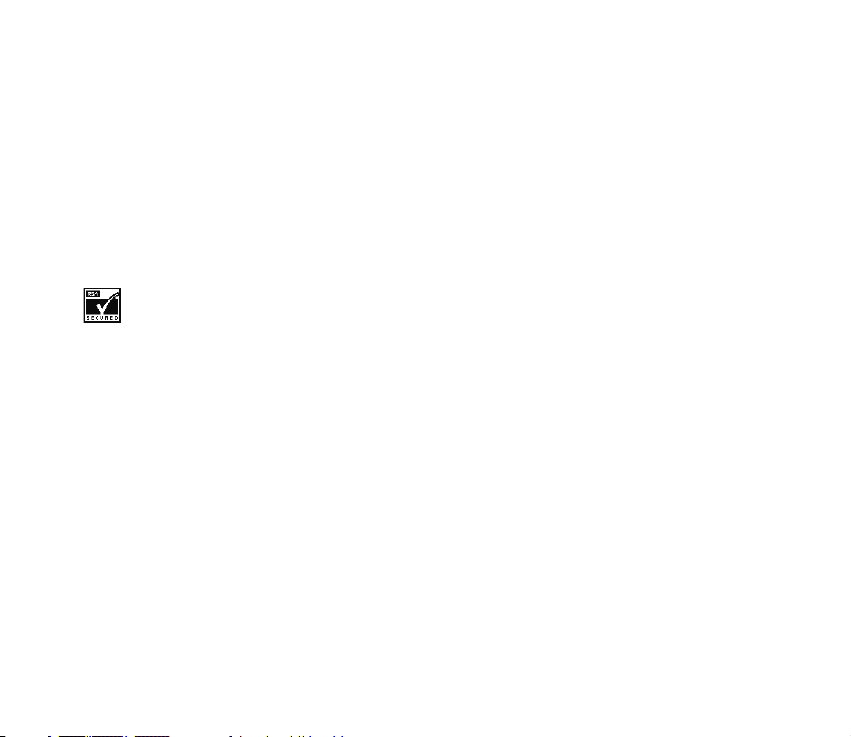
Copyright © Nokia Mobile Phones 2000. Alle Rechte vorbehalten.
Der Inhalt dieses Dokuments darf ohne vorherige schriftliche Genehmigung durch Nokia in keiner Form, weder ganz noch teilweise,
vervielfältigt, weitergegeben, verbreitet oder gespeichert werden.
Nokia und Nokia Connecting People sind eingetragene Marken der Nokia Corporation. Andere in diesem Handbuch erwähnte
Produkt- und Firmennamen können Marken oder Handelsnamen ihrer jeweiligen Eigentümer sein.
Nokia tune ist eine Marke der Nokia Corporation.
US Patent No 5818437 and other pending patents. T9 text input software Copyright (C) 1997-2000. Tegic Communications, Inc. All
rights reserved.
Includes RSA BSAFE cryptographic or security protocol software from RSA Security.
Nokia entwickelt entsprechend seiner Politik die Produkte ständig weiter. Nokia behält sich deshalb das Recht vor, ohne vorherige
Ankündigung an jedem der in dieser Dokumentation beschriebenen Produkte Änderungen und Verbesserungen vorzunehmen.
Nokia ist unter keinen Umständen verantwortlich für den Verlust von Daten und Einkünften oder für jedwede besonderen,
beiläufigen, mittelbaren oder unmittelbaren Schäden, wie immer diese auch zustande gekommen sind.
Der Inhalt dieses Dokuments wird so präsentiert, wie er aktuell vorliegt. Nokia übernimmt weder ausdrücklich noch stillschweigend
irgendeine Gewährleistung für die Richtigkeit oder Vollständigkeit des Inhalts dieses Dokuments, einschließlich, aber nicht
beschränkt auf die stillschweigende Garantie der Markttauglichkeit und der Eignung für einen bestimmten Zweck, es sei denn,
anwendbare Gesetze oder Rechtsprechung schreiben zwingend eine Haftung vor. Nokia behält sich das Recht vor, jederzeit ohne
vorherige Ankündigung Änderungen an diesem Dokument vorzunehmen oder das Dokument zurückzuziehen.
Die Verfügbarkeit bestimmter Produkte variiert je nach Region. Wenden Sie sich an einen Nokia-Vertragspartner in Ihrer Nähe.
Page 3
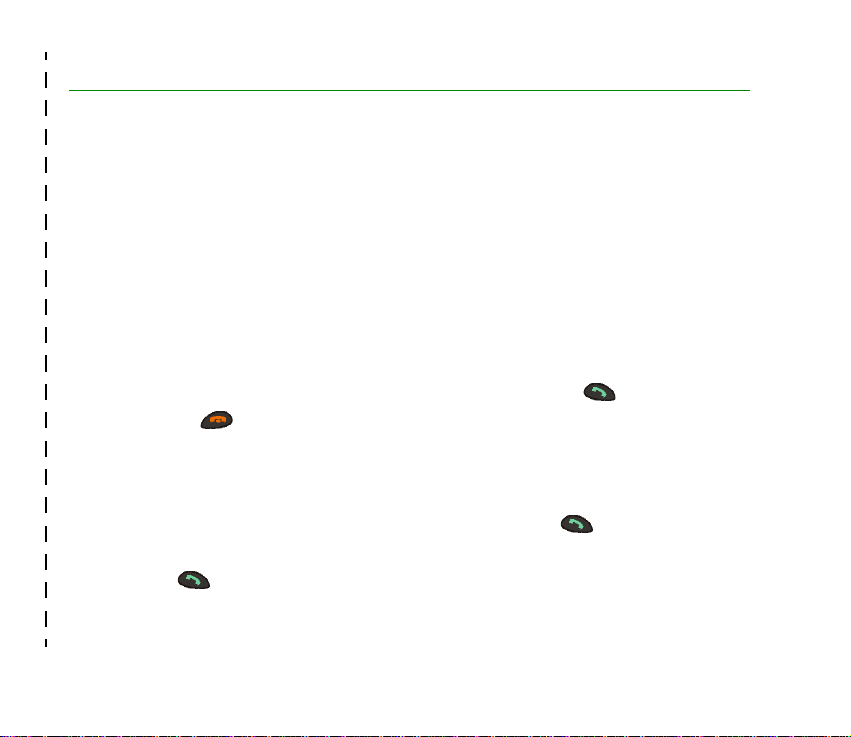
Kurzanleitung
Herzlichen Glückwunsch zum Erwerb dieses Telefons! Auf den folgenden Seiten finden Sie einige
wichtige Hinweise zur Bedienung Ihres Nokia Telefons in Kurzfassung. Detaillierte Informationen
finden Sie in der Bedienungsanleitung.
■ Ihr erster Anruf
Bevor Sie Ihren ersten Anruf tätigen, lesen Sie bitte Erste Schritte auf Seite 23. Dort erfahren Sie, wie
Sie
• die SIM-Karte einsetzen,
• den Akku installieren und aufladen,
• Ihr Telefon einschalten.
1. Geben Sie die Vorwahl und die Telefonnummer ein, und drücken Sie .
2. Drücken Sie , um das Gespräch zu beenden.
■ Anruffunktionen
Anrufen
Geben Sie die Vorwahl und die Telefonnummer ein, und drücken Sie .
Entgegennehmen eines Anrufs
Drücken Sie .
©2000 Nokia Mobile Phones. All rights reserved.
✁
Kurzanleitung
Page 4
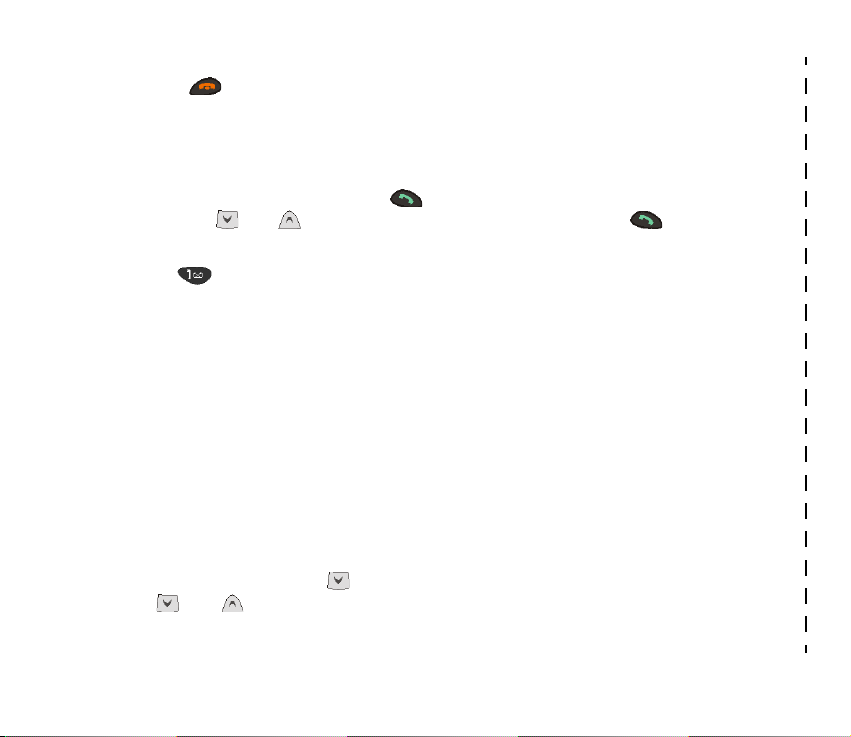
Beenden/Abweisen eines Anrufs
Drücken Sie .
Anpassen der Hörerlautstärke
Drücken Sie die Lautstärketasten an der Seite des Telefons.
Wahlwiederholung
Kurzanleitung
Drücken Sie im Standby-Modus die Taste , um die zuletzt gewählten Nummern durchzusehen.
Blättern Sie mit oder zu der gewünschten Nummer, und drücken Sie .
Abhören der Sprachmailbox
Halten Sie gedrückt. Geben Sie nach Aufforderung die Nummer Ihrer Sprachmailbox ein, und
drücken Sie OK.
Anrufen über Sprachwahl
Zunächst müssen Sie einer Telefonnummer eine Sprachkennung zuweisen. Eine Anleitung hierzu
finden Sie unter Die Sprachwahlfunktion auf Seite 41. Halten Sie dann die Taste Namen gedrückt,
und sagen Sie die Sprachkennung, um den Anruf zu tätigen.
■ Verzeichnisfunktionen
Schnellspeicherung
Geben Sie die Telefonnummer ein, und drücken Sie Optionen. Wählen Sie Speichern, geben Sie den
Namen ein, und drücken Sie OK.
Schnell finden
Drücken Sie im Standby-Modus , geben Sie den ersten Buchstaben des Namens ein, und suchen
Sie mit oder nach dem gewünschten Namen.
©2000 Nokia Mobile Phones. All rights reserved.
✁
Page 5
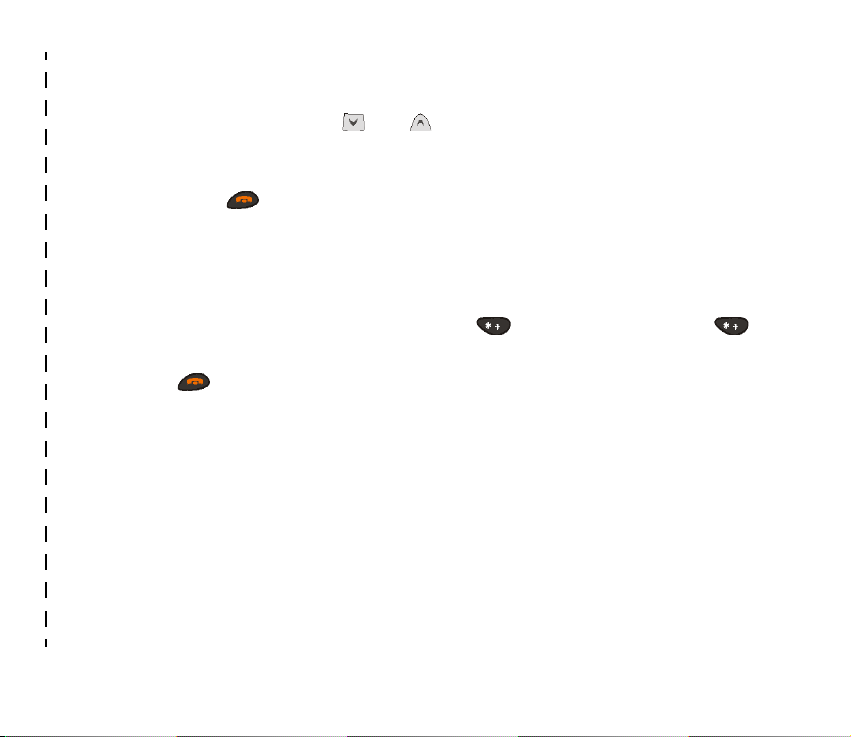
■ Menüfunktionen
Aufrufen eines Menüs
Drücken Sie Menü, blättern Sie mit oder zu der gewünschten Menüfunktion, und drücken
Sie Wählen.
Beenden eines Menüs
Durch Drücken von beenden Sie eine Menüfunktion, ohne die Einstellungen zu verändern, und
kehren in den Standby-Modus zurück.
■ Weitere wichtige Funktionen
Sperren/Freigeben des Tastenfeldes
Drücken Sie Menü und dann innerhalb von 2 Sekunden . Drücken Sie Freigabe, dann .
Schnell beenden
Drücken Sie , um alle Funktionen zu beenden und in den Standby-Modus zurückzukehren.
©2000 Nokia Mobile Phones. All rights reserved.
✁
Kurzanleitung
Page 6
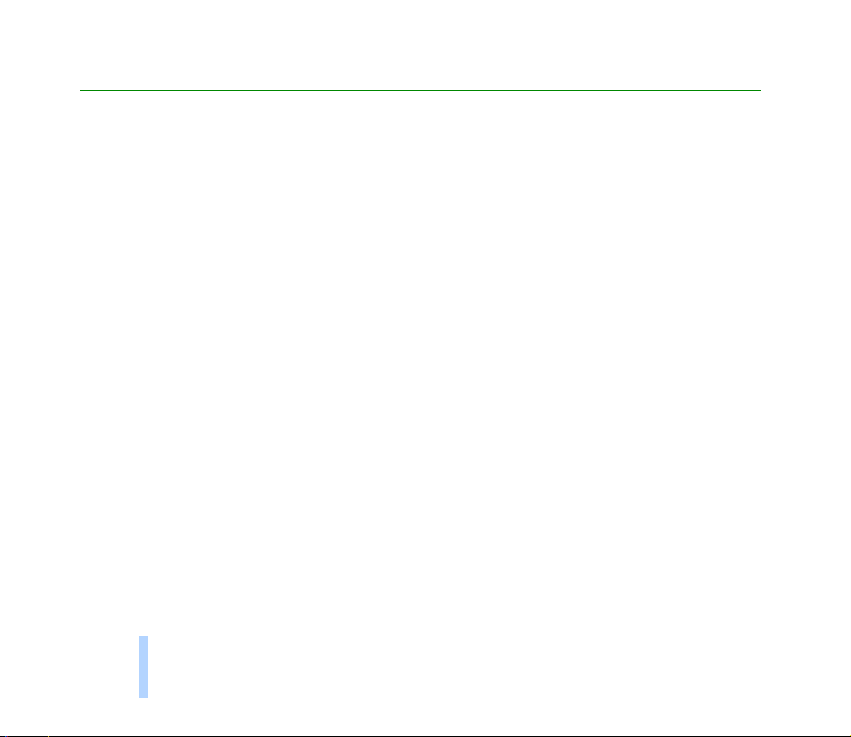
Inhalt
Inhalt
Kurzanleitung..................................................................................................................................... 3
Inhalt .................................................................................................................................................. 6
Sicherheitshinweise ......................................................................................................................... 13
Allgemeine Informationen .............................................................................................................. 15
Im Lieferumfang enthaltene Aufkleber ..................................................................................................................................... 15
Sicherheitscode ................................................................................................................................................................................ 15
Netzdienste ....................................................................................................................................................................................... 15
Zubehör .............................................................................................................................................................................................. 16
Typographische Konventionen in dieser Bedienungsanleitung .......................................................................................... 17
1. Ihr Telefon................................................................................................................................... 18
Anzeigeelemente.............................................................................................................................................................................. 19
Standby-Modus ............................................................................................................................................................................ 19
Übersicht über die wichtigsten Anzeigen im Standby-Modus........................................................................................ 20
Die Auswahltasten....................................................................................................................................................................... 21
Tastensperre ...................................................................................................................................................................................... 21
So sperren Sie das Tastenfeld:.................................................................................................................................................. 22
So heben Sie die Tastensperre auf: ......................................................................................................................................... 22
Wenn die Tastensperre aktiv ist:.............................................................................................................................................. 22
2. Erste Schritte.............................................................................................................................. 23
Einsetzen der SIM-Karte................................................................................................................................................................ 23
Laden des Akkus............................................................................................................................................................................... 24
Ein- und Ausschalten des Telefons............................................................................................................................................. 26
Wenn Sie nach einem PIN-Code gefragt werden:.............................................................................................................. 26
6
©2000 Nokia Mobile Phones. All rights reserved.
Page 7
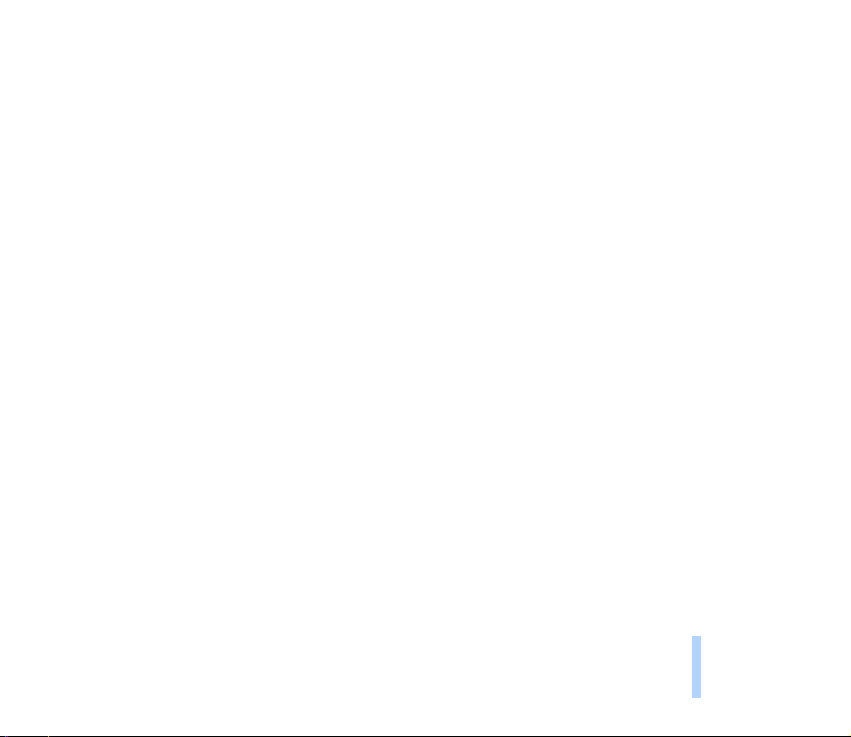
Wenn Sie nach einem Sicherheitscode gefragt werden: .................................................................................................. 26
3. Anruffunktionen......................................................................................................................... 28
Anrufen und Entgegennehmen von Anrufen ........................................................................................................................... 28
Anrufen............................................................................................................................................................................................ 28
Anrufe ins Ausland.................................................................................................................................................................... 28
Anrufen mithilfe des Verzeichnisses.................................................................................................................................... 29
Wahlwiederholung.................................................................................................................................................................... 29
Abhören der Sprachmailbox................................................................................................................................................... 29
Kurzwahl einer Telefonnummer ............................................................................................................................................ 29
Entgegennehmen eines Anrufs ................................................................................................................................................. 30
Optionen während eines Anrufs .................................................................................................................................................. 30
Anklopfen........................................................................................................................................................................................ 31
Halten von Anrufen...................................................................................................................................................................... 32
Konferenzruf .................................................................................................................................................................................. 32
Übergeben eines Anrufs.............................................................................................................................................................. 33
4. Verzeichnis (Namen) .................................................................................................................. 34
Das Verzeichnis................................................................................................................................................................................. 34
Aufrufen einer Verzeichnisfunktion ........................................................................................................................................ 35
Auswählen des Verzeichnisses ................................................................................................................................................. 35
Kopieren von Verzeichnissen..................................................................................................................................................... 36
Speichern von Namen und Nummern..................................................................................................................................... 36
Einstellen des Anzeigeformats für gespeicherte Namen und Nummern................................................................... 38
Speichern mehrerer Nummern und Textelemente pro Name .......................................................................................... 38
Hinzufügen einer neuen Nummer bzw. eines neuen Textelements zu einem Namen:......................................... 39
So ändern Sie die Standardnummer:................................................................................................................................... 40
Suchen und Anrufen vom Verzeichnis aus ............................................................................................................................ 40
Anrufen von Servicenummern ............................................................................................................................................... 41
Die Sprachwahlfunktion ............................................................................................................................................................. 41
©2000 Nokia Mobile Phones. All rights reserved.
7
Inhalt
Page 8
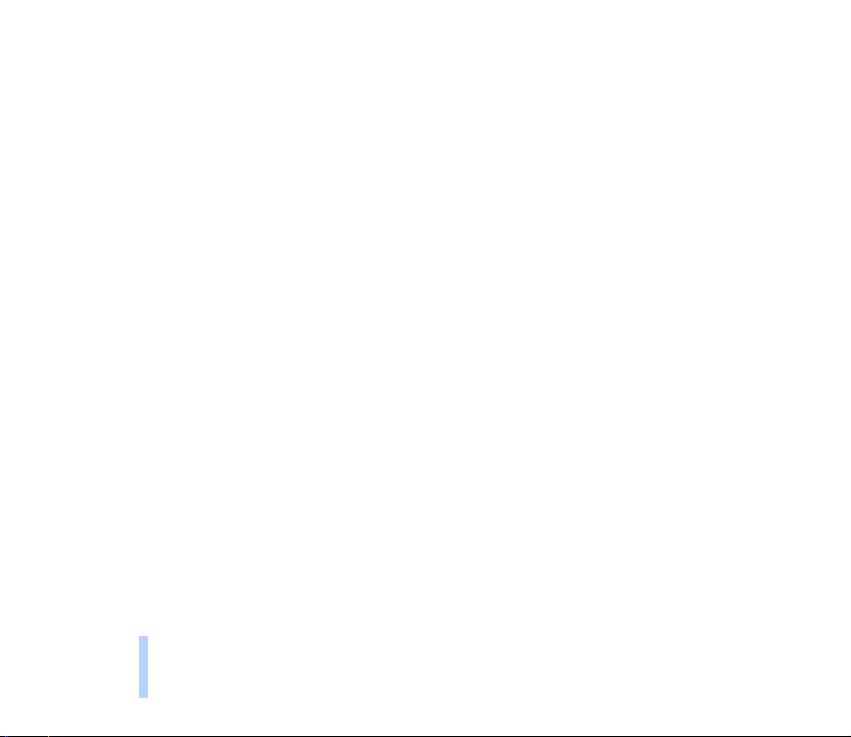
Zuweisen eines Anrufnamens zu einer Telefonnummer ................................................................................................ 42
Anrufen über Sprachwahl ...................................................................................................................................................... 44
Wiedergeben eines Anrufnamens ........................................................................................................................................ 44
Inhalt
Ändern eines Anrufnamens.................................................................................................................................................... 45
Löschen eines Anrufnamens .................................................................................................................................................. 45
Zuweisen einer Rufnummer zu einer Kurzwahltaste ......................................................................................................... 46
Anrufen mit Hilfe der Kurzwahltasten ............................................................................................................................... 46
Organisieren des Verzeichnisses .............................................................................................................................................. 47
Bearbeiten von Namen und Nummern ............................................................................................................................... 47
Löschen von Namen und Nummern .................................................................................................................................... 47
Senden und Empfangen von Namen und Rufnummern.................................................................................................... 48
Kopieren über den Infrarotanschluss...................................................................................................................................... 48
Kopieren von Namen und Nummern aus Ihrem Telefon ............................................................................................... 48
Kopieren von Namen und Nummern in das Telefon ....................................................................................................... 49
Anrufergruppen............................................................................................................................................................................. 49
Hinzufügen von Namen und Rufnummern zu einer Anrufergruppe.......................................................................... 49
Einstellen eines Ruftons und eines Symbols für eine Anrufergruppe und Umbenennen
einer Anrufergruppe................................................................................................................................................................. 50
Löschen eines Namens und einer Nummer aus einer Anrufergruppe ....................................................................... 51
Speicherstatus............................................................................................................................................................................... 51
5. Verwenden der Menüs................................................................................................................ 53
Aufrufen einer Menüfunktion durch Blättern ......................................................................................................................... 53
Aufrufen von Menüfunktionen über Kürzel ............................................................................................................................. 54
Liste der Menüfunktionen............................................................................................................................................................. 55
6. Die Menüfunktionen .................................................................................................................. 58
Mitteilungen (Menü 1)................................................................................................................................................................... 58
Schreiben und Senden von Textmitteilungen ...................................................................................................................... 58
8
©2000 Nokia Mobile Phones. All rights reserved.
Page 9
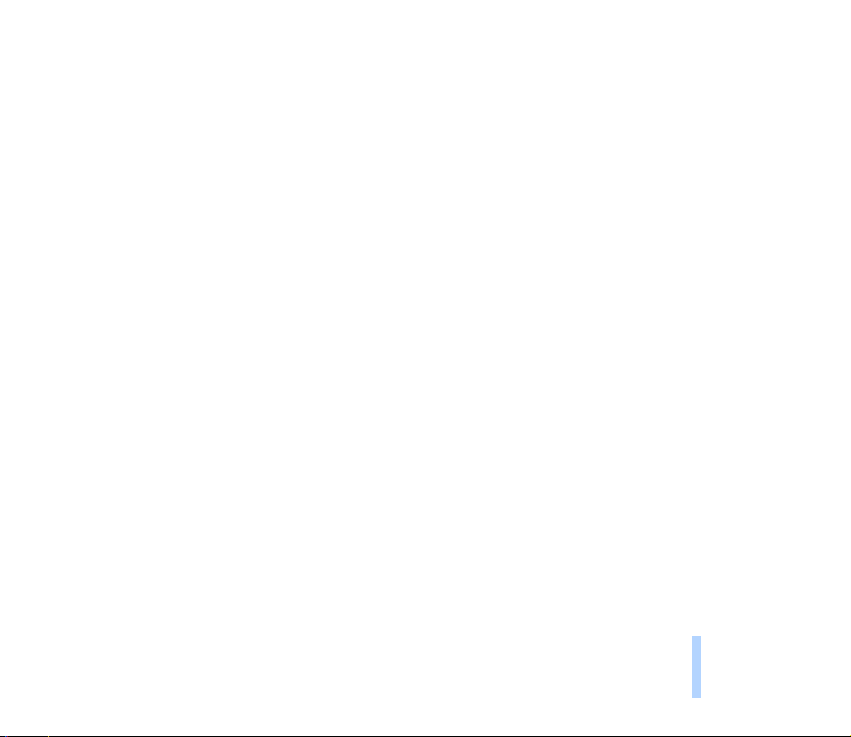
Texteingabe mit Wörterbuchunterstützung...................................................................................................................... 60
Standardantworten und -vorlagen ...................................................................................................................................... 63
Einfügen von Bildern................................................................................................................................................................ 63
Lesen und Anzeigen von Text- und Bildmitteilungen ........................................................................................................ 65
Antworten auf eine Mitteilung ............................................................................................................................................. 66
Besondere Sendeoptionen.......................................................................................................................................................... 67
Senden einer Mitteilung an mehrere Empfänger............................................................................................................. 67
Senden von Mitteilungen nach Sendevorgaben............................................................................................................... 67
Organisieren von Mitteilungen................................................................................................................................................. 68
Eingang und Ausgang .............................................................................................................................................................. 68
Archiv- und benutzerdefinierte Ordner .............................................................................................................................. 68
Mitteilungseinstellungen ........................................................................................................................................................... 70
Einstellungen für alle Mitteilungen ..................................................................................................................................... 70
Sendevorgaben........................................................................................................................................................................... 71
Anruflisten (Menü 2)....................................................................................................................................................................... 72
Anrufe in Abwesenheit (Menü 2-1) ........................................................................................................................................ 72
Angenommene Anrufe (Menü 2-2) ......................................................................................................................................... 73
Gewählte Rufnummern (Menü 2-3)........................................................................................................................................ 73
Anruflisten löschen (Menü 2-4) ............................................................................................................................................... 73
Anrufdauer anzeigen (Menü 2-5) ............................................................................................................................................ 73
Anrufkosten anzeigen (Menü 2-6) .......................................................................................................................................... 74
Profile (Menü 3) .............................................................................................................................................................................. 75
Aktivieren eines Umgebungsprofils ......................................................................................................................................... 75
Anpassen von Profilen................................................................................................................................................................. 75
Einstellungen, die angepasst werden können ................................................................................................................... 76
Umbenennen von Profilen.......................................................................................................................................................... 77
Einstellungen (Menü 4) .................................................................................................................................................................. 78
Erinnerung (Menü 4-1) ............................................................................................................................................................... 78
Uhr (Menü 4-2)............................................................................................................................................................................. 79
Inhalt
©2000 Nokia Mobile Phones. All rights reserved.
9
Page 10
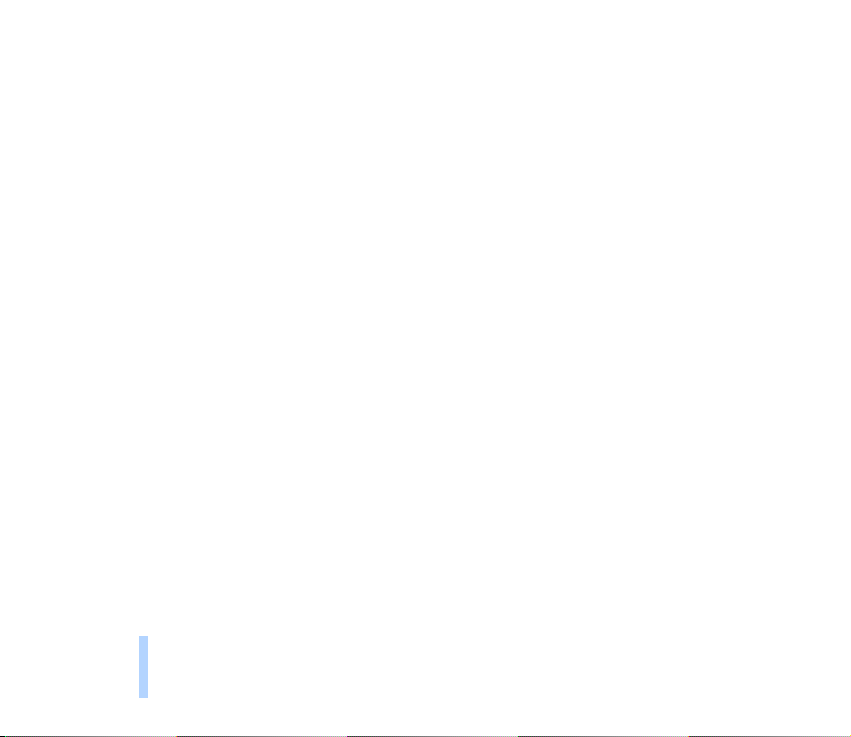
Anrufeinstellungen (Menü 4-3) ............................................................................................................................................... 79
Rufannahme mit jeder Taste (Menü 4-3-1)...................................................................................................................... 79
Autom. Wahlwiederholung (Menü 4-3-2)......................................................................................................................... 80
Inhalt
Kurzwahl (Menü 4-3-3).......................................................................................................................................................... 80
Anklopfen (Menü 4-3-4) ........................................................................................................................................................ 80
Leitung für abgehende Anrufe (Menü 4-3-5) .................................................................................................................. 80
Kosten/Dauer anzeigen (Menü 4-3-6)................................................................................................................................ 81
Fax- oder Datenanruf (Menü 4-3-7)................................................................................................................................... 81
Eigene Nummer senden (Menü 4-3-8)............................................................................................................................... 81
Telefoneinstellungen (Menü 4-4) ............................................................................................................................................ 81
Sprache (Menü 4-4-1) ............................................................................................................................................................ 81
Zelleninfo (Menü 4-4-2)......................................................................................................................................................... 82
Begrüßung (Menü 4-4-3)....................................................................................................................................................... 82
Netz wählen (Menü 4-4-4).................................................................................................................................................... 82
Bestätigung bei SIM-Aktivität (Menü 4-4-5) .................................................................................................................. 82
Kommunikationseinstellungen (Menü 4-5).......................................................................................................................... 83
Nachrichtendienst (Menü 4-5-1)......................................................................................................................................... 83
Sprachmailbox abhören (Menü 4-5-2)............................................................................................................................... 83
Nummer der Sprachmailbox (Menü 4-5-3) ...................................................................................................................... 84
Dienstbefehle eingeben und senden (Menü 4-5-4)........................................................................................................ 84
Sicherheitseinstellungen (Menü 4-6)..................................................................................................................................... 84
PIN-Abfrage (Menü 4-6-1).................................................................................................................................................... 84
Anrufsperre (Menü 4-6-2) ..................................................................................................................................................... 85
Rufnummernbeschränkung (Menü 4-6-3) ........................................................................................................................ 85
Geschl. Benutzergruppe (Menü 4-6-4) .............................................................................................................................. 86
Sicherheitsstufe (Menü 4-6-5) ............................................................................................................................................. 86
Zugriffscodes ändern (Menü 4-6-6).................................................................................................................................... 87
Werkseinstellungen wiederherstellen (Menü 4-7) .......................................................................................................... 87
10
©2000 Nokia Mobile Phones. All rights reserved.
Page 11
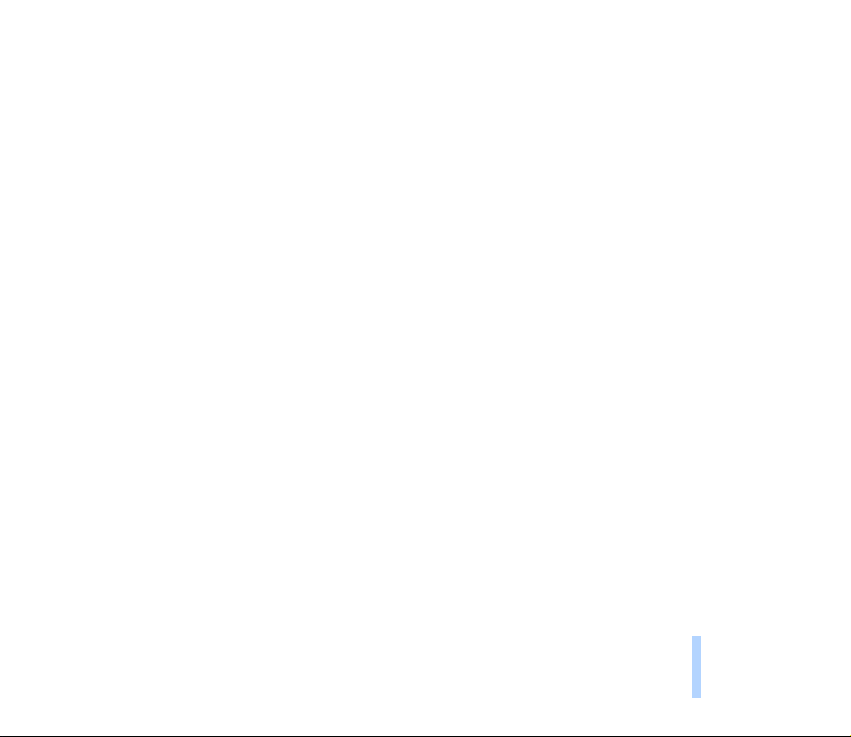
Rufumleitung (Menü 5).................................................................................................................................................................. 87
Spiele (Menü 6) ................................................................................................................................................................................ 89
So starten Sie ein neues Spiel: ................................................................................................................................................. 89
So starten Sie ein Spiel mit zwei Spielern: ........................................................................................................................... 89
Spieloptionen................................................................................................................................................................................. 89
Rechner (Menü 7) ............................................................................................................................................................................ 90
Verwenden des Rechners............................................................................................................................................................ 90
So nehmen Sie eine Währungsumrechnung vor: ................................................................................................................ 91
Kalender (Menü 8) ........................................................................................................................................................................... 92
Kalenderansichten........................................................................................................................................................................ 92
Tagesansicht ............................................................................................................................................................................... 92
Notizansicht................................................................................................................................................................................ 92
Wochenansicht .......................................................................................................................................................................... 92
Optionsliste der Kalenderansichten......................................................................................................................................... 93
Hinzufügen einer Kalendernotiz............................................................................................................................................... 93
Signalisieren des Vorhandenseins einer Notiz durch das Telefon ............................................................................... 95
Infrarot (Menü 9) ............................................................................................................................................................................. 95
So senden und empfangen Sie Daten über den IR-Anschluss:........................................................................................ 95
Prüfen des Status einer Infrarotverbindung ......................................................................................................................... 96
Mobile Internet-Dienste (WAP) ................................................................................................................................................. 96
Einrichten des Telefons für WAP-Dienste.............................................................................................................................. 97
Speichern von Einstellungen, die Sie als Textnachricht erhalten haben................................................................... 97
Manuelles Eingeben der Einstellungen ............................................................................................................................... 98
Bearbeiten der Einstellungen................................................................................................................................................. 99
Aufrufen von WAP-Seiten........................................................................................................................................................ 100
Aktivieren eines Verbindungs-Sets .................................................................................................................................... 100
Aufrufen einer WAP-Seite durch Öffnen der Startseite .............................................................................................. 101
Lesezeichen............................................................................................................................................................................... 101
Aufrufen einer WAP-Seite durch Eingeben ihrer Adresse ........................................................................................... 102
Inhalt
©2000 Nokia Mobile Phones. All rights reserved.
11
Page 12
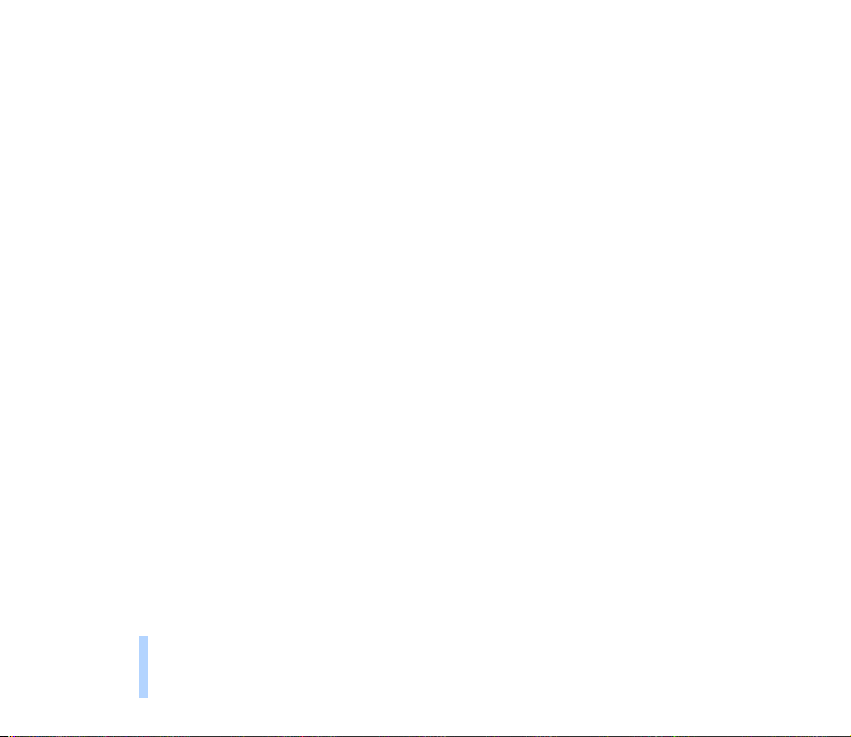
Anzeigen von WAP-Seiten....................................................................................................................................................... 102
Tasten für die WAP-Navigation.......................................................................................................................................... 102
Leeren des Cache-Speichers.................................................................................................................................................... 103
Inhalt
Sicherheitszertifikate ................................................................................................................................................................ 104
SIM-Dienste (Menü 11) ............................................................................................................................................................... 105
7. Daten- und Faxkommunikationen.......................................................................................... 106
Anschließen Ihres Telefons an einen Computer.................................................................................................................... 106
Installieren der Kommunikationsanwendungen und der Modemtreiber.................................................................... 106
HSCSD – High Speed Circuit Switched Data .................................................................................................................. 107
Verwenden der Kommunikationsanwendungen ................................................................................................................ 107
8. Referenzinformationen............................................................................................................. 109
Entfernen und Austauschen des Logo-Clips .......................................................................................................................... 109
Entfernen des Logo-Clips......................................................................................................................................................... 109
Austauschen des Logo-Clips ................................................................................................................................................... 110
Zugriffscodes................................................................................................................................................................................... 110
Sicherheitscode (5 Stellen)...................................................................................................................................................... 110
PIN-Code (4 bis 8 Stellen) ....................................................................................................................................................... 111
PIN2-Code (4 bis 8 Stellen)..................................................................................................................................................... 111
PUK-Code (8 Stellen) ................................................................................................................................................................ 111
PUK2-Code (8 Stellen) .............................................................................................................................................................. 111
Kennwort für Sperre .................................................................................................................................................................. 111
Verwenden der Akkus ................................................................................................................................................................... 112
Laden und Entladen des Akkus............................................................................................................................................... 112
Hinweise zur Verwendung des Akkus ............................................................................................................................... 113
Pflege und Wartung...................................................................................................................... 114
Wichtige Sicherheitshinweise ....................................................................................................... 116
12
©2000 Nokia Mobile Phones. All rights reserved.
Page 13
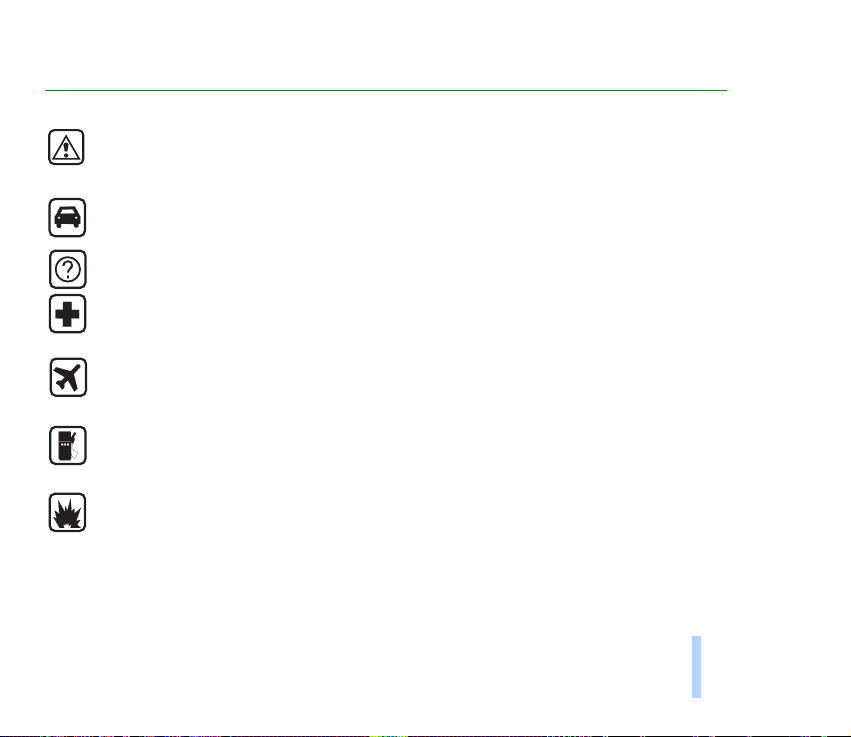
Sicherheitshinweise
Lesen Sie diese einfachen Richtlinien. Eine Nichtbeachtung dieser Regeln kann gefährliche Folgen
haben oder gegen Vorschriften verstoßen. Weitere detaillierte Informationen finden Sie in diesem
Handbuch.
VERKEHRSSICHERHEIT GEHT VOR
Benutzen Sie während der Fahrt kein Mobiltelefon; parken Sie zuerst das Fahrzeug.
INTERFERENZEN
Bei Mobiltelefonen kann es zu Interferenzen kommen, die die Leistung beeinträchtigen könnten.
IN KRANKENHÄUSERN AUSSCHALTEN
Befolgen Sie alle Vorschriften und Regeln. Schalten Sie das Telefon in der Nähe medizinischer Geräte
aus.
AN BORD EINES FLUGZEUGS AUSSCHALTEN
Mobiltelefone können Interferenzen verursachen. Ihre Verwendung an Bord eines Flugzeugs ist
verboten.
AN TANKSTELLEN AUSSCHALTEN
Benutzen Sie das Telefon nicht an Tankstellen. Verwenden Sie es nicht in der Nähe von Kraftstoff oder
Chemikalien.
IN SPRENGGEBIETEN AUSSCHALTEN
Benutzen Sie das Telefon nicht in Sprenggebieten. Beachten Sie die Einschränkungen, und befolgen Sie
die Vorschriften und Regeln.
Sicherheitshinweise
©2000 Nokia Mobile Phones. All rights reserved.
13
Page 14
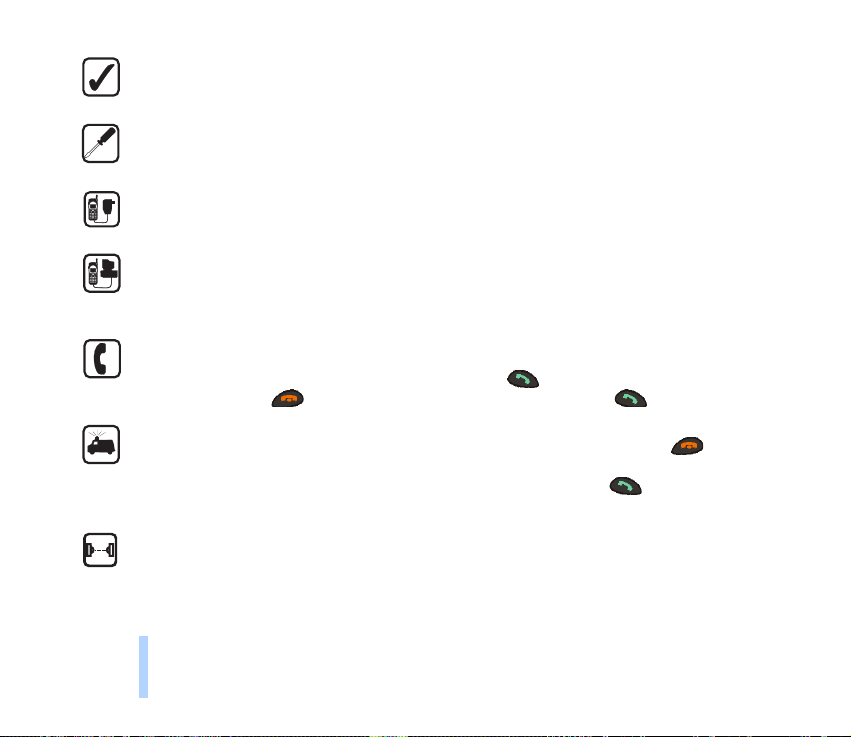
UMSICHTIG VERWENDEN
Halten Sie das Gerät wie einen gewöhnlichen Telefonhörer. Berühren Sie die Antenne nicht unnötig.
QUALIFIZIERTEN KUNDENDIENST IN ANSPRUCH NEHMEN
Nur qualifiziertes Kundendienstpersonal darf das Gerät installieren und reparieren.
ZUBEHÖR UND AKKUS
Verwenden Sie nur zugelassenes Zubehör und zugelassene Akkus. Schließen Sie keine vom Hersteller
Sicherheitshinweise
nicht zugelassenen Produkte an.
AN ANDERE GERÄTE ANSCHLIESSEN
Wenn Sie das Telefon an ein anderes Gerät anschließen, lesen Sie die Bedienungsanleitung zu dem
Gerät, um detaillierte Sicherheitshinweise zu erhalten. Schließen Sie keine vom Hersteller nicht
zugelassenen Produkte an. Denken Sie daran, von allen wichtigen Daten Sicherungskopien zu erstellen.
ANRUFE TÄTIGEN
Stellen Sie sicher, dass das Telefon eingeschaltet und betriebsbereit ist. Geben Sie die Telefonnummer
mit Vorwahl ein, und drücken Sie anschließend die Taste . Das Gespräch beenden Sie durch
Drücken der Taste . Einen Anruf nehmen Sie durch Drücken der Taste entgegen.
NOTRUFE
Stellen Sie sicher, dass das Telefon eingeschaltet und betriebsbereit ist. Drücken Sie so oft wie
notwendig (z. B. um einen Anruf zu beenden, ein Menü zu verlassen etc.), um die Anzeige zu löschen.
Geben Sie die Notrufnummer ein, und drücken Sie anschließend die Taste . Geben Sie Ihren
Standort durch. Beenden Sie das Gespräch erst, nachdem Sie dazu aufgefordert wurden.
VORSICHTSMASSNAHMEN BEI INFRAROT
Richten Sie den IR-Strahl nicht auf die Augen einer anderen Person, und verhindern Sie, dass der IRStrahl Störungen bei anderen IR-Geräten verursacht.
14
©2000 Nokia Mobile Phones. All rights reserved.
Page 15
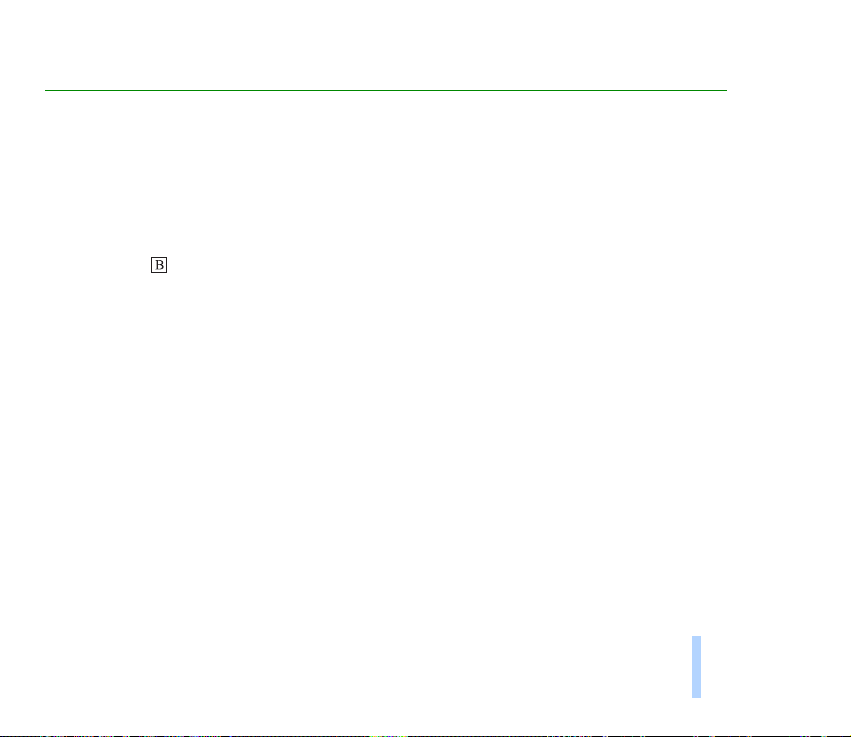
Allgemeine Informationen
In diesem Kapitel erhalten Sie einige allgemeine Informationen zu Ihrem neuen Nokia Telefon und
dieser Bedienungsanleitung.
■ Im Lieferumfang enthaltene Aufkleber
Die Aufkleber enthalten wichtige Informationen für den Service und den Kundendienst von Nokia.
Kleben Sie den -Aufkleber auf Seite 2 dieser Bedienungsanleitung.
Kleben Sie den Aufkleber mit dem Text “ITEM” und “IMEI” auf die im Lieferumfang enthaltene Nokia
Club-Einladungskarte.
■ Sicherheitscode
Der Sicherheitscode ist werkseitig auf 12345 eingestellt. Um Ihr Telefon vor unberechtigtem Gebrauch
zu schützen, ändern Sie den Code im Menü Einstellungen; eine Anleitung hierfür finden Sie unter
Sicherheitsstufe (Menü 4-6-5) auf Seite 86 sowie unter Zugriffscodes ändern (Menü 4-6-6) auf Seite
87. Halten Sie den neuen Code geheim, und bewahren Sie ihn an einem sicheren Ort getrennt vom
Telefon auf.
■ Netzdienste
Das in dieser Bedienungsanleitung beschriebene Mobiltelefon ist für den Einsatz in GSM 900-, GSM
1800- und EGSM 900-Netzen zugelassen.
Allgemeine Informationen
©2000 Nokia Mobile Phones. All rights reserved.
15
Page 16
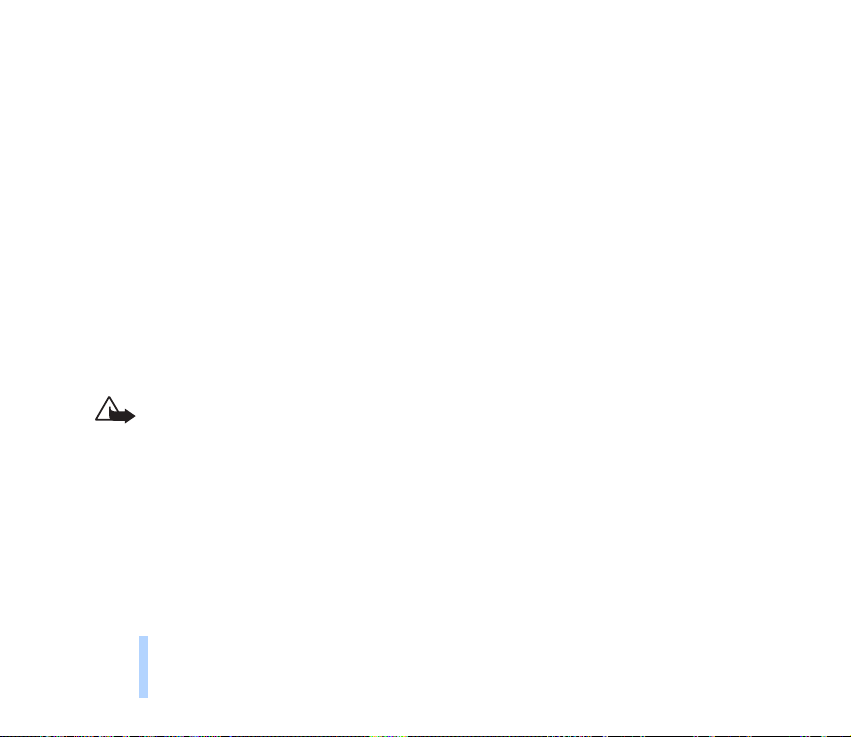
Beachten Sie bitte, dass die Dual-Band-Funktion eine netzabhängige Funktion ist. Erkundigen Sie sich
bei Ihrem Dienstanbieter, ob Sie die Dual-Band-Funktion abonnieren und nutzen können.
Einige Funktionen in dieser Bedienungsanleitung werden als Netzdienste bezeichnet. Das sind
Spezialdienste, die von Netzbetreibern bereitgestellt werden. Bevor Sie einen dieser Netzdienste
nutzen können, müssen Sie die Berechtigung für den jeweiligen Dienst und die nötigen Informationen
hierzu von Ihrem Netzbetreiber erwerben.
■ Zubehör
Für Ihr Telefon sind die folgenden vom Hersteller zugelassenen aufladbaren Akkus verfügbar: Die
Lithium-Ionen-Akkus BLS-2N und BLS-4, die NiMH-Akkus BMS-2S und BMS-2V sowie der LithiumPolymer-Akku BPS-1.
Allgemeine Informationen
Dieses Gerät ist für den Gebrauch bestimmt, wenn es an folgende Stromzufuhr angeschlossen ist:
Akkuladegeräte ACP-7, ACP-8, ACP-9 und LCH-9. Eine andere Verwendungsart führt zum Erlöschen
der für dieses Gerät erteilten Zulassung und kann gefährliche Folgen haben.
WARNUNG! Verwenden Sie nur Akkus, Ladegeräte und Zubehör, die vom Telefonhersteller
für den Einsatz mit diesem bestimmten Telefonmodell zugelassen wurden. Der Einsatz
anderer Typen lässt die für das Telefon geltende Zulassung und Garantie erlöschen und
kann gefährliche Folgen haben.
Erkundigen Sie sich bei Ihrem Händler nach zugelassenem Zubehör.
Ziehen Sie beim Trennen des Netzkabels von Zubehörteilen am Stecker und nicht am Kabel.
16
©2000 Nokia Mobile Phones. All rights reserved.
Page 17
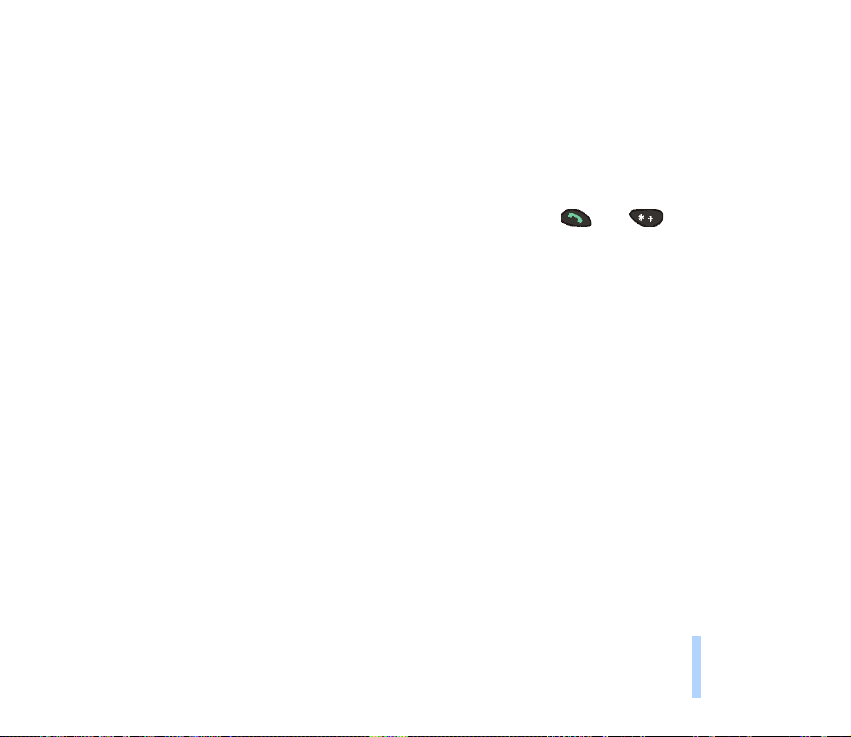
■ Typographische Konventionen in dieser Bedienungsanleitung
Die Anzeigetexte, die in der Anzeige des Telefons erscheinen, werden in Kursivdruck dargestellt, wie
beispielsweise Rufaufbau.
Die Anzeigetexte, die sich auf die Auswahltasten beziehen, werden in Fettdruck dargestellt, wie
beispielsweise Antwort. In dieser Anleitung werden nur die Texte der Auswahltastenbezeichnungen
abgedruckt, nicht jedoch die zugehörigen Tastensymbole selbst.
In dieser Bedienungsanleitung werden Tasten immer als Symbole, wie z. B. und , dargestellt.
Allgemeine Informationen
©2000 Nokia Mobile Phones. All rights reserved.
17
Page 18
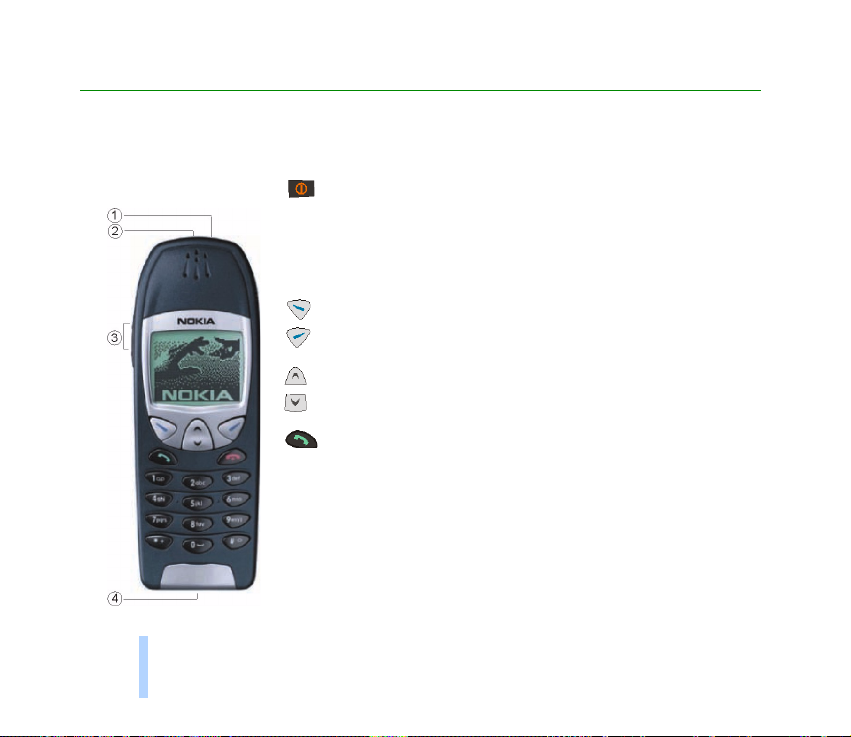
1. Ihr Telefon
Das Telefon ist mit den im Folgenden beschriebenen Tasten ausgestattet.
Ihr Telefon
An/Aus-Taste: Schaltet das Telefon ein oder aus. Durch
kurzes Drücken im Standby-Modus oder während eines
Gesprächs wird eine Liste mit Profilen aufgerufen. Durch
kurzes Drücken bei aktiver Verzeichnis- oder Menüfunktion
wird die Anzeigebeleuchtung für 15 Sekunden eingeschaltet.
Auswahltasten: Die jeweilige Funktion wird als Text direkt
über der Taste angezeigt, wie beispielsweise Wählen oder OK.
Blättertasten: Mit diesen Tasten blättern Sie durch Namen,
Telefonnummern, Menüs oder Einstellungsoptionen.
Wählen einer Telefonnummer und Entgegennehmen eines
Anrufs. Im Standby-Modus: Die zuletzt angewählte Nummer
wird angezeigt.
18
©2000 Nokia Mobile Phones. All rights reserved.
Page 19
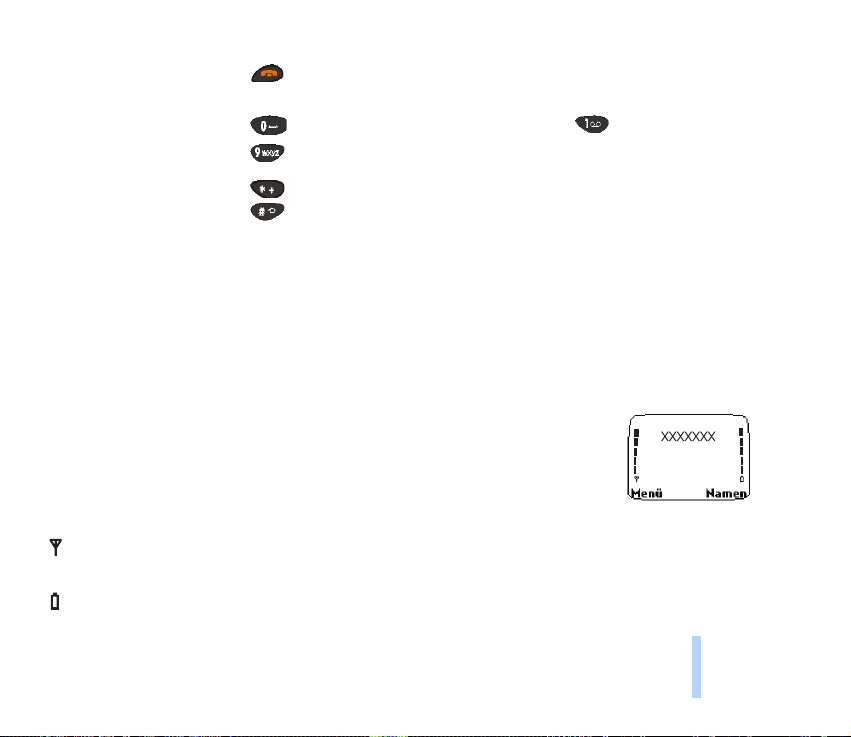
1. An/Aus-Taste
2. Infrarotanschluss (IR)
3. Lautstärketasten
4. Anschlüsse für externe
Geräte
Beenden oder Zurückweisen eines Anrufs. Außerdem:
Beenden aller Funktionen zu einem beliebigen Zeitpunkt.
Eingabe von Ziffern und Buchstaben. ruft die Sprach-
mailbox auf, wenn die Taste gedrückt und gehalten wird.
Verwendung für verschiedene Zwecke in unterschiedlichen
Funktionen.
Lautstärketasten: Mit der oberen Taste die Hörerlautstärke
erhöhen, mit der unteren Taste verringern.
■ Anzeigeelemente
Texte und Symbole auf der Anzeige informieren Sie über den aktuellen Betriebszustand des Telefons.
Standby-Modus
Die nachfolgend beschriebenen Anzeigen erscheinen, wenn das Telefon
einsatzbereit ist und vom Benutzer keine Eingaben vorgenommen wurden. Diese
Anzeige wird als Standby-Modus bezeichnet.
xxxxxxx
Der Name des aktuell verwendeten Mobilfunknetzes.
Die Signalstärke des Funknetzes am gegenwärtigen Standort. Je länger der Balken ist, desto
stärker ist das Signal.
Der Ladezustand des Akkus. Je länger der Balken ist, desto stärker ist der Akku geladen.
Ihr Telefon
©2000 Nokia Mobile Phones. All rights reserved.
19
Page 20
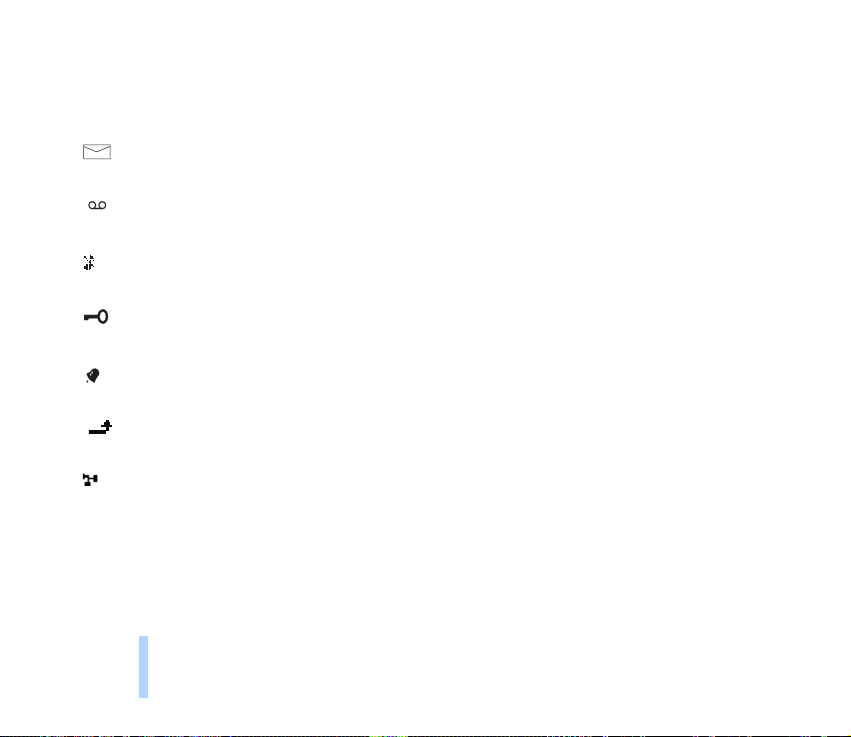
Übersicht über die wichtigsten Anzeigen im Standby-Modus
Neben den drei oben beschriebenen Anzeigen kann im Standby-Modus unter Umständen auch eines
oder mehrere der folgenden Symbole angezeigt werden:
Ihr Telefon
Sie haben eine oder mehrere Text- oder Bildmitteilungen erhalten. Weitere Informationen
hierzu finden Sie unter Mitteilungen (Menü 1) auf Seite 58.
Sie haben eine oder mehrere Sprachmitteilungen erhalten. Weitere Informationen hierzu
finden Sie unter Mitteilungen (Menü 1) auf Seite 58.
Das Telefon klingelt nicht, wenn ein Anruf eingeht. Weitere Informationen hierzu finden Sie
unter Profile (Menü 3) auf Seite 75.
Das Tastenfeld des Telefons ist gesperrt. Weitere Informationen hierzu finden Sie unter
Tastensperre auf Seite 21.
Sie haben die Erinnerungsfunktion auf Ein gestellt. Weitere Informationen hierzu finden Sie
unter Erinnerung (Menü 4-1) auf Seite 78.
Alle Ihre Anrufe werden umgeleitet. Weitere Informationen hierzu finden Sie unter
Rufumleitung (Menü 5) auf Seite 87.
Ihre Anrufe sind auf geschlossene Benutzergruppen beschränkt (Netzdienst). Weitere
Informationen hierzu finden Sie unter Geschl. Benutzergruppe (Menü 4-6-4) auf Seite 86.
20
©2000 Nokia Mobile Phones. All rights reserved.
Page 21
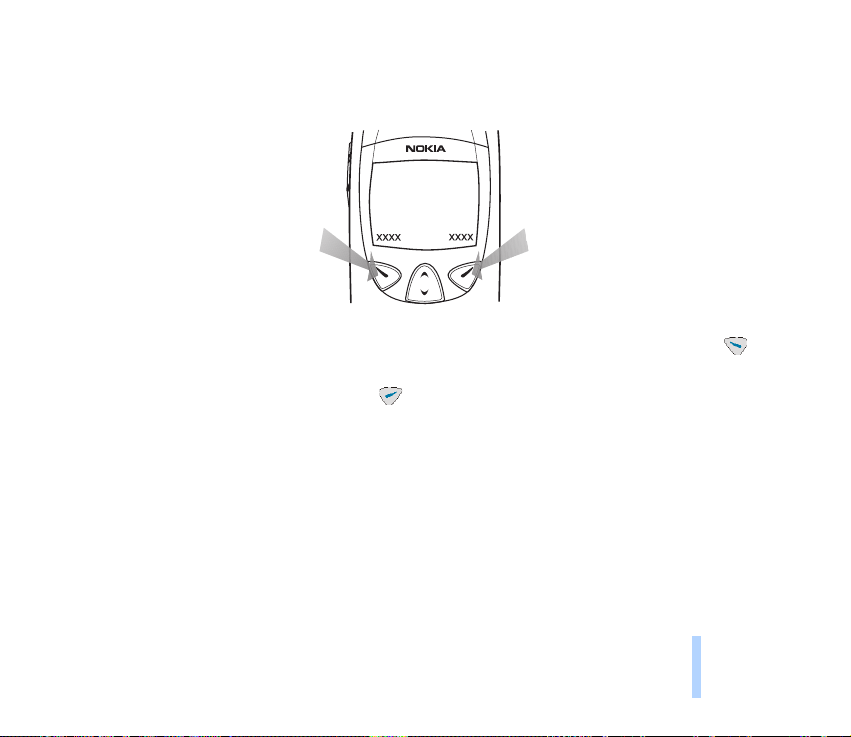
Die Auswahltasten
Unter der Anzeige befinden sich die zwei Auswahltasten:
Die jeweilige Funktion wird über den Tasten angezeigt. Befindet sich beispielsweise über der Taste
der Text Menü, so werden durch Drücken dieser Taste die Menüfunktionen aufgerufen.
Entsprechend rufen Sie durch Drücken der Taste unterhalb des Textes Namen das Telefonbuch auf.
Wenn Sie bei Anzeige des Textes Namen die Taste gedrückt halten, wird die Sprachwahl aktiviert.
In dieser Bedienungsanleitung werden die Auswahltasten durch den darüberstehenden Text
bezeichnet, der in Fettdruck dargestellt wird.
■ Tastensperre
Mit dieser Funktion können Sie das Tastenfeld sperren, um zu verhindern, dass die Tasten versehentlich
gedrückt werden (z. B. wenn sich das Telefon in Ihrer Tasche befindet).
Ihr Telefon
©2000 Nokia Mobile Phones. All rights reserved.
21
Page 22
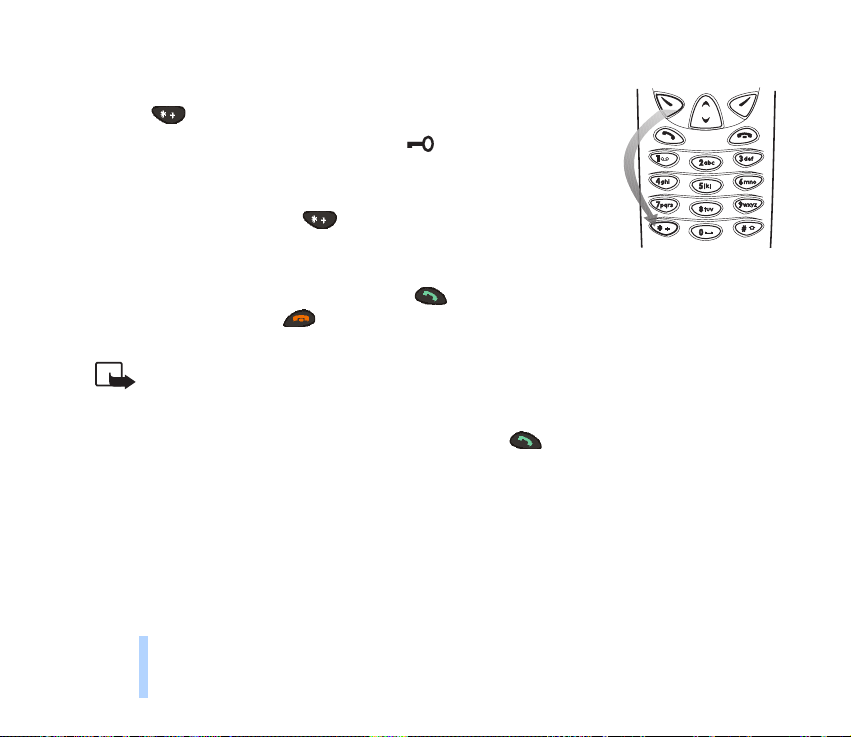
So sperren Sie das Tastenfeld:
Drücken Sie im Standby-Modus Menü und dann innerhalb von 2
Sekunden .
Die aktive Sperre wird oben in der Anzeige mit signalisiert.
Ihr Telefon
So heben Sie die Tastensperre auf:
Drücken Sie Freigabe und dann .
Wenn die Tastensperre aktiv ist:
Drücken Sie zum Entgegennehmen eines Anrufs . Um einen Anruf zu beenden oder
zurückzuweisen, drücken Sie . Während eines Anrufs kann das Telefon wie gewohnt bedient
werden.
Hinweis: Wenn die Tastatursperrung eingeschaltet ist, können Notrufe unter der in Ihrem
Telefon programmierten Nummer (z. B. 112 oder einer anderen offiziellen Notrufnummer)
getätigt werden.
Geben Sie die Notrufnummer ein, und drücken Sie . Die Nummer wird erst dann
angezeigt, wenn die letzte Ziffer eingegeben wurde.
22
©2000 Nokia Mobile Phones. All rights reserved.
Page 23
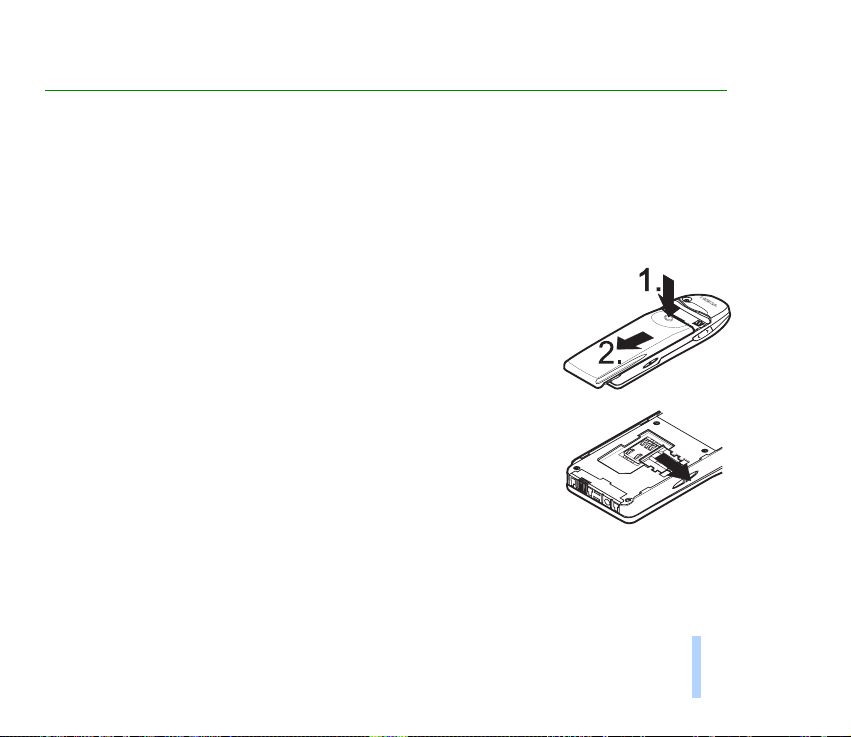
2. Erste Schritte
■ Einsetzen der SIM-Karte
• Bewahren Sie SIM-Karten außerhalb der Reichweite von Kleinkindern auf.
• Die SIM-Karte und ihre Kontakte können sehr leicht durch Kratzer oder Verbiegen beschädigt
werden. Gehen Sie daher beim Einlegen oder Herausnehmen vorsichtig mit der Karte um.
• Bevor Sie die SIM-Karte einsetzen, schalten Sie das Telefon aus und nehmen den Akku heraus.
1. Drücken Sie auf der Rückseite des Telefons auf die
Entriegelungstaste (1.). Schieben Sie den Akku aus dem Telefon
heraus (2.).
2. Lösen Sie den Halter der SIM-Karte, indem Sie ihn nach rechts
ziehen.
Erste Schritte
©2000 Nokia Mobile Phones. All rights reserved.
23
Page 24
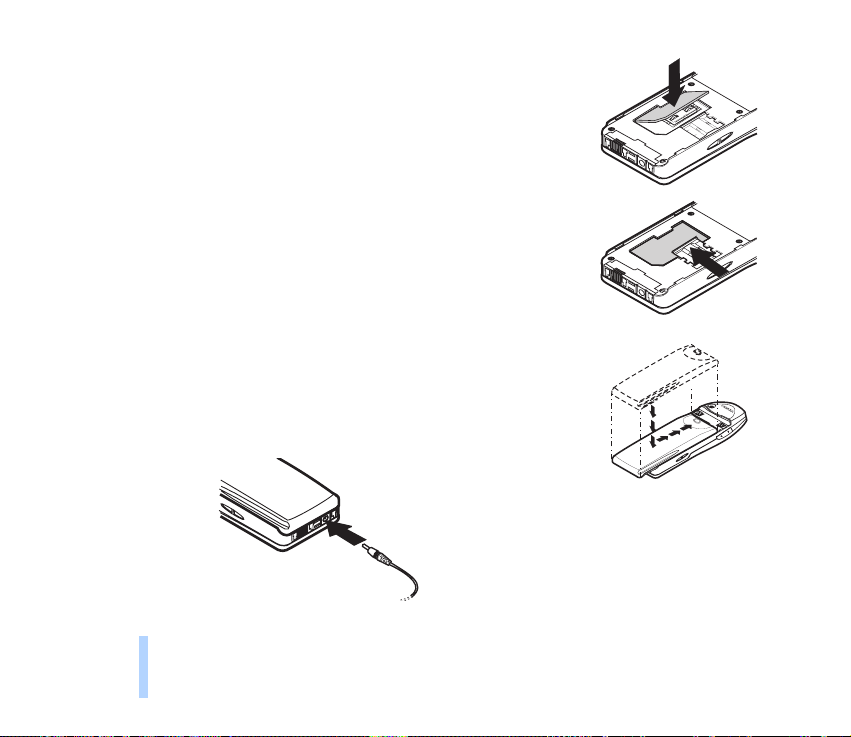
3. Legen Sie die SIM-Karte so ein, dass sich die abgeschrägte Ecke
unten rechts befindet und die Goldkontakte nach unten zeigen.
Erste Schritte
4. Schieben Sie den Halter für die Karte nach links, um die Karte
einrasten zu lassen.
5. Setzen Sie den Akku auf der Rückseite des Telefons auf, und
schieben Sie ihn nach oben, bis er einrastet.
■ Laden des Akkus
1. Stecken Sie den Anschluss des Ladegeräts unten im Telefon ein.
24
©2000 Nokia Mobile Phones. All rights reserved.
Page 25
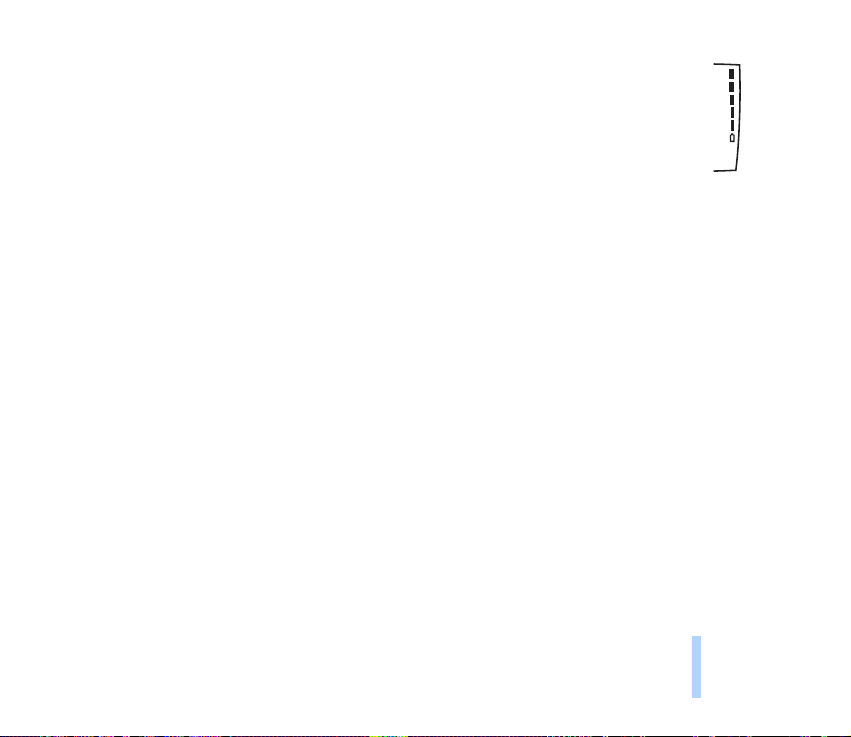
2. Schließen Sie das Ladegerät an eine Netzsteckdose an. Die Ladekontrollanzeige beginnt
zu steigen.
Beim Einschalten des Telefons wird kurz die Meldung Akku wird geladen angezeigt. Das
Telefon kann auch während des Ladevorgangs verwendet werden, wenn es eingeschaltet
ist.
Wenn der Akku vollständig entladen war, kann es einige Minuten dauern, bis die
Ladeanzeige zu sehen ist und bis Anrufe getätigt werden können.
Die Ladezeit hängt vom verwendeten Ladegerät und vom eingesetzten Akku ab. Das Laden des
Akkus BLS-2N mit dem Ladegerät ACP-8 dauert beispielsweise ca. 2 Stunden.
3. Der Akku ist dann vollständig aufgeladen, wenn die Ladekontrollanzeige nicht mehr steigt und beim
Einschalten des Telefons kurz die Meldung Akku ist vollständig geladen angezeigt wird.
4. Trennen Sie das Ladegerät zuerst von der Netzsteckdose und dann vom Telefon.
Wenn die Meldung Lädt nicht angezeigt wird, wurde der Ladevorgang unterbrochen. In diesem Fall
warten Sie etwas, trennen das Ladegerät vom Telefon und schließen es erneut an. Wenn der
Ladevorgang immer noch nicht startet, setzen Sie sich mit Ihrem Händler in Verbindung.
Weitere Informationen hierzu finden Sie unter Verwenden der Akkus auf Seite 112.
Erste Schritte
©2000 Nokia Mobile Phones. All rights reserved.
25
Page 26
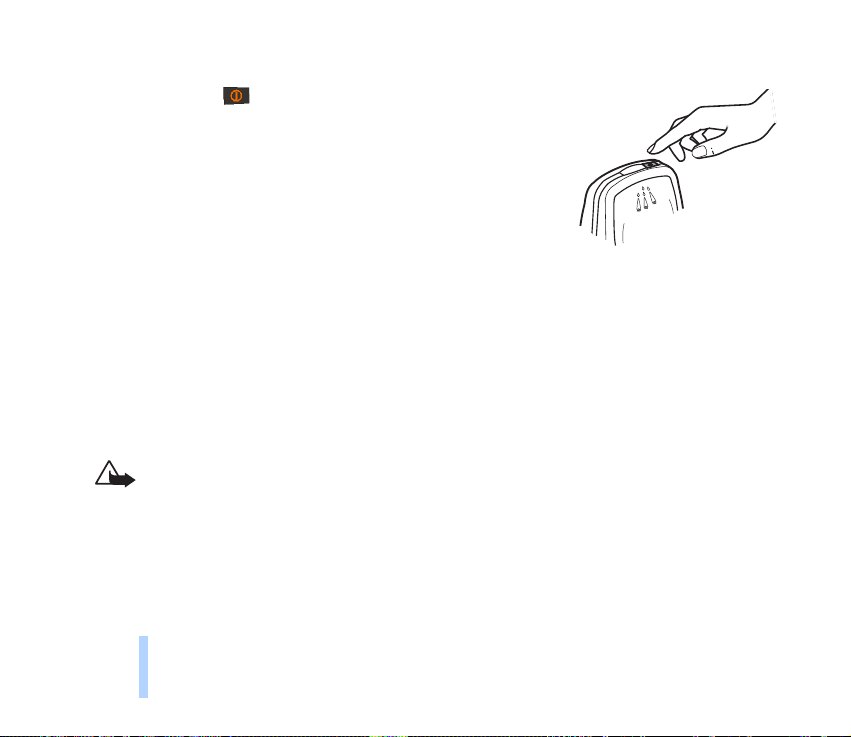
■ Ein- und Ausschalten des Telefons
Halten Sie die Taste eine Sekunde lang gedrückt.
Erste Schritte
Wenn Sie nach einem PIN-Code gefragt werden:
Der PIN-Code wird normalerweise mit der SIM-Karte geliefert.
• Geben Sie den PIN-Code ein (eingegebene Ziffern erscheinen als
Sterne), und drücken Sie OK.
Weitere Informationen hierzu finden Sie unter Zugriffscodes auf Seite 110.
Wenn Sie nach einem Sicherheitscode gefragt werden:
• Geben Sie den Sicherheitscode ein (eingegebene Ziffern erscheinen als Sterne), und drücken Sie OK.
Weitere Informationen hierzu finden Sie unter Zugriffscodes auf Seite 110.
WARNUNG! Schalten Sie das Telefon nicht ein, wenn der Einsatz von Mobiltelefonen
verboten ist, es zu Interferenzen kommen oder Gefahr entstehen kann.
26
©2000 Nokia Mobile Phones. All rights reserved.
Page 27
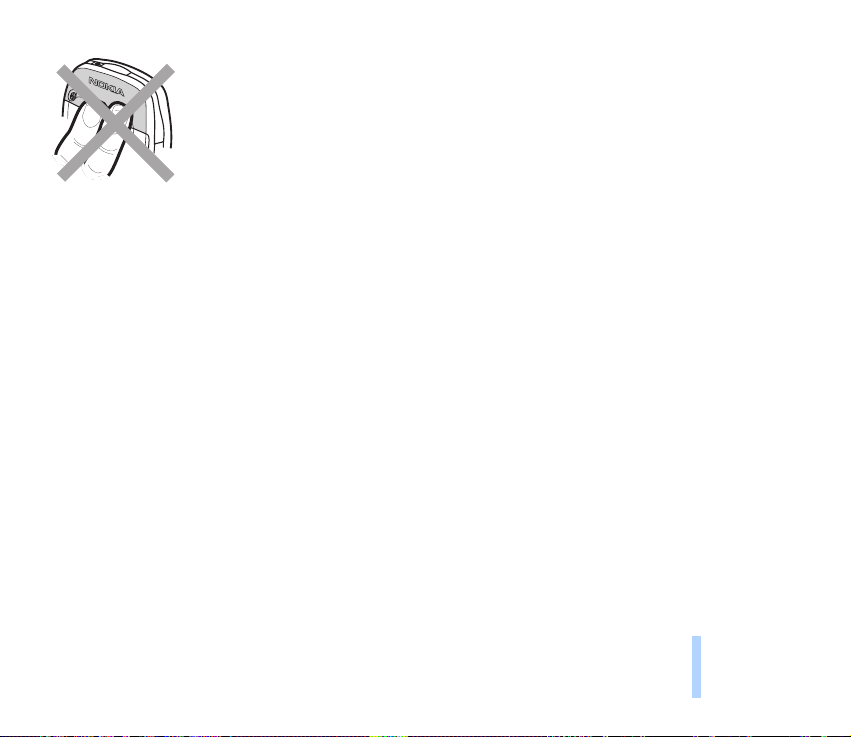
Hinweis: Ihr Telefon verfügt über eine integrierte Antenne. Wie bei jedem
anderen Funkgerät sollten Sie die Antenne nicht unnötig berühren, wenn das
Telefon eingeschaltet ist. Das Berühren der Antenne beeinträchtigt die Qualität
der Verbindung und kann dazu führen, dass das Telefon mit einer höheren
Sendeleistung als normal erforderlich arbeitet. Wenn Sie die Antenne während
eines Anrufs nicht berühren, sind eine optimale Antennenleistung und
Sprechzeit Ihres Telefons gewährleistet.
Erste Schritte
©2000 Nokia Mobile Phones. All rights reserved.
27
Page 28
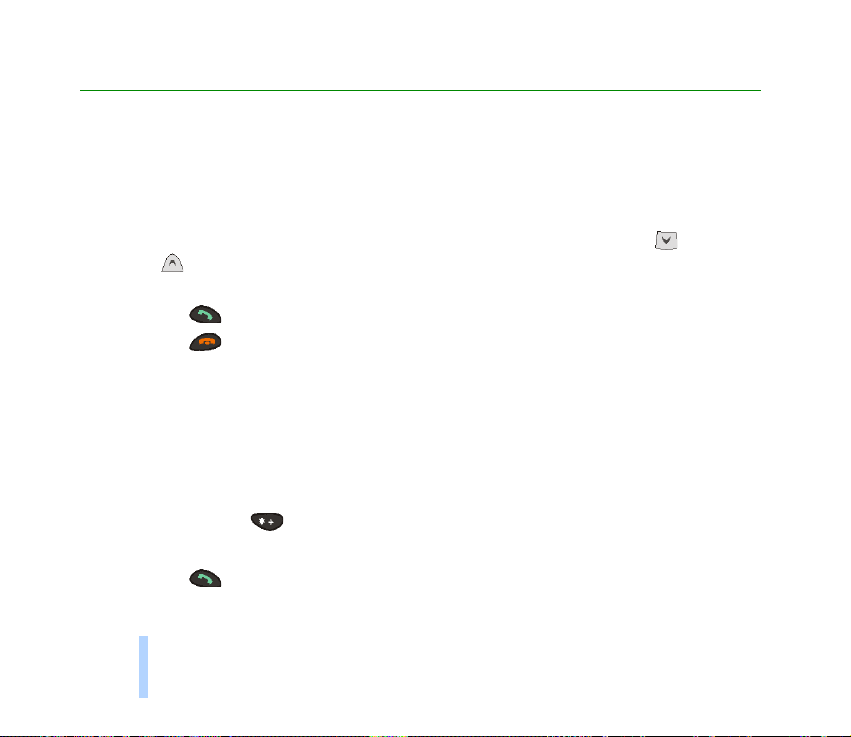
3. Anruffunktionen
■ Anrufen und Entgegennehmen von Anrufen
Anrufen
1. Geben Sie die Vorwahl und die Telefonnummer ein.
Anruffunktionen
Wenn Sie die Nummer in der Anzeige ändern wollen, können Sie den Cursor mit nach rechts
und mit nach links verschieben. Mit Löschen entfernen Sie das Zeichen, das links vom Cursor
steht.
2. Drücken Sie , um die ausgewählte Nummer anzurufen.
3. Drücken Sie , um den Anruf zu beenden (oder den Anrufversuch abzubrechen).
Normale Position: Halten Sie das Gerät wie einen gewöhnlichen Telefonhörer.
Hinweis: Wenn Sie das Telefon mit dem Autoeinbausatz CARK-91 verwenden, können Sie vom
Freisprechmodus auf Normalbetrieb umschalten, indem Sie den externen Hörer HSU-1 abnehmen.
Wenn Sie in den Freisprechbetrieb zurückschalten wollen, drücken Sie zuerst Optionen und legen
dann den Hörer innerhalb von 5 Sekunden auf.
Anrufe ins Ausland
1. Drücken Sie zweimal . Das Zeichen + ersetzt dann den internationalen Zugangscode.
2. Geben Sie Landesvorwahl, die Ortsvorwahl ohne die 0 und die Teilnehmernummer ein.
3. Drücken Sie , um die Telefonnummer anzuwählen.
28
©2000 Nokia Mobile Phones. All rights reserved.
Page 29
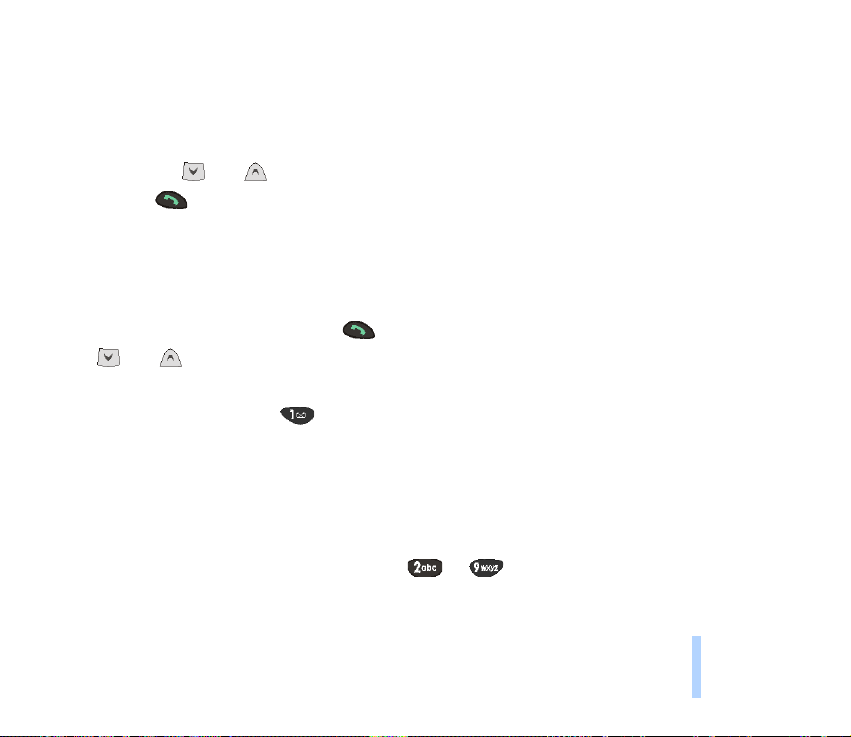
Anrufen mithilfe des Verzeichnisses
1. Drücken Sie Namen.
2. Drücken Sie Wählen, wenn Suchen markiert ist.
3. Geben Sie den ersten Buchstaben des Namens ein, und drücken Sie Suchen.
4. Blättern Sie mit bzw. zum gewünschten Namen.
5. Drücken Sie .
Wahlwiederholung
Die letzten zehn Rufnummern, die Sie angerufen haben oder versucht haben anzurufen, werden im
Speicher des Telefons abgelegt. Um eine dieser Nummern erneut zu wählen, gehen Sie folgendermaßen
vor:
1. Drücken Sie im Standby-Modus einmal , um die zuletzt gewählten Nummern durchzusehen.
2. Mit bzw. erreichen Sie die gewünschte Nummer oder den gewünschten Namen.
Abhören der Sprachmailbox
1. Halten Sie im Standby-Modus gedrückt.
2. Geben Sie bei der entsprechenden Aufforderung die Nummer Ihrer Sprachmailbox ein, und drücken
Sie OK. Diese Nummer wird Ihnen vom Dienstanbieter mitgeteilt. Wie Sie diese Nummer zu einem
späteren Zeitpunkt ändern können, wird im Abschnitt Nummer der Sprachmailbox (Menü 4-5-3)
auf Seite 84 beschrieben.
Kurzwahl einer Telefonnummer
Wenn Sie eine Telefonnummer einer Kurzwahltaste ( bis ) zugeordnet haben, können Sie die
Telefonnummer wie folgt anwählen:
Anruffunktionen
©2000 Nokia Mobile Phones. All rights reserved.
29
Page 30
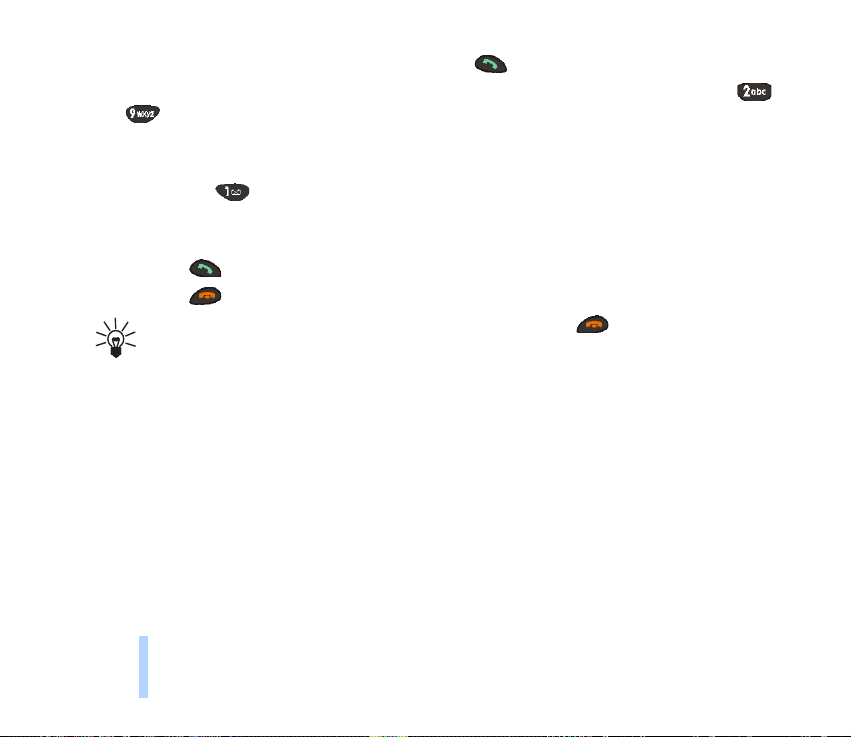
• Drücken Sie die gewünschte Kurzwahltaste und dann .
• Wenn die Funktion Kurzwahl auf Ein gestellt ist: Halten Sie die gewünschte Kurzwahltaste (
bis ) so lange gedrückt, bis der Anruf gestartet wird.
Weitere Informationen hierzu finden Sie unter Zuweisen einer Rufnummer zu einer Kurzwahltaste
auf Seite 46 und unter Kurzwahl (Menü 4-3-3) auf Seite 80.
Hinweis: Wenn Sie gedrückt halten, wird die Nummer Ihrer Sprachmailbox gewählt.
Anruffunktionen
Entgegennehmen eines Anrufs
1. Drücken Sie , um einen Anruf entgegenzunehmen.
2. Drücken Sie , um das Gespräch zu beenden.
Tipp: Wenn Sie einen Anruf abweisen möchten, drücken Sie .
Wenn Sie bei einem Anruf den Rufton für eine Weile stummschalten möchten, drücken Sie
Optionen und wählen dann Antworten oder Abweisen.
Hinweis:Wenn die Funktion Umleiten, wenn besetzt so eingestellt ist, dass Anrufe
beispielsweise an Ihre Sprachmailbox umgeleitet werden, werden abgewiesene Anrufe
ebenfalls umgeleitet. Weitere Informationen hierzu finden Sie unter Rufumleitung (Menü
5) auf Seite 87.
■ Optionen während eines Anrufs
Ihr Telefon bietet eine Reihe von Funktionen, die Sie während eines Anrufs nutzen können. Bei vielen
handelt es sich um Netzdienste.
Wenn Sie während eines Anrufs Optionen drücken, stehen Ihnen bestimmte oder alle der folgenden
Optionen zur Verfügung:
30
©2000 Nokia Mobile Phones. All rights reserved.
Page 31

• Halten oder Annehmen (Hält einen Anruf bzw. nimmt einen Anruf an.)
• Neuer Anruf (Tätigt während eines Anrufs einen zweiten Anruf.)
• DTMF senden (Sendet im Verzeichnis gespeicherte oder manuell eingegebene DTMF-Zeichenfolgen,
etwa Kennwörter oder Kontonummern.)
• Anrufe beenden (Beendet alle Anrufe.)
• Verzeichnis (Greift auf das Verzeichnis zu.)
• Menü (Greift auf das Menü zu.)
• Mikrofon aus (Schaltet das Mikrofon des Telefons stumm.)
• Wechseln (Wechselt zwischen dem aktiven und dem gehaltenen Anruf.)
• Verbinden (Verbindet den aktiven Anruf mit dem gehaltenen Anruf und trennt Ihre Verbindung zu
beiden Anrufen.)
Anklopfen
Dieser Netzdienst ermöglicht es, Anrufe auch dann entgegenzunehmen, wenn bereits eine Verbindung
besteht. Hierzu muss die Menüfunktion Anklopfen (Menü 4-3-4) aktiviert sein.
1. Drücken Sie Antworten oder . Der erste Anruf wird gehalten.
2. Um zwischen den beiden Anrufen zu wechseln, drücken Sie Wechseln oder .
3. Um den aktiven Anruf zu beenden, drücken Sie (bzw. um beide Anrufe gleichzeitig zu beenden,
drücken Sie Optionen, blättern zu Anrufe beenden und drücken OK).
Anruffunktionen
©2000 Nokia Mobile Phones. All rights reserved.
31
Page 32

Tipp: Wenn Sie den Anruf nicht entgegennehmen möchten, können Sie ihn ignorieren oder
zurückweisen. Zum Zurückweisen des Anrufs drücken Sie Optionen, blättern zu Abweisen
und drücken OK. Wenn Sie die Rufumleitung Umleiten, wenn besetzt (Menü 5-2) aktiviert
haben, werden die abgewiesenen Anrufe ebenfalls umgeleitet.
Halten von Anrufen
Dieser Netzdienst ermöglicht es Ihnen, während eines Anrufs einen zweiten Anruf zu tätigen.
Anruffunktionen
1. Drücken Sie Halten. Der erste Anruf wird gehalten.
2. Tätigen Sie den zweiten Anruf.
3. Um zwischen den beiden Anrufen zu wechseln, drücken Sie Wechseln oder .
Um den gerade aktiven Anruf zu beenden, drücken Sie .
Tipp: Sie können die Leitung auch einige Zeit stummschalten. Dazu drücken Sie Optionen
und blättern mit bzw. zu Mikrofon aus. Um den stummgeschalteten Anruf
fortzusetzen, drücken Sie Mikro ein.
Konferenzruf
Mithilfe dieses Netzdienstes können bis zu sechs Personen gleichzeitig an einem Gespräch teilnehmen.
1. Stellen Sie eine Verbindung zum ersten Teilnehmer her.
2. Drücken Sie Optionen, blättern Sie zu Neuer Anruf, und drücken Sie Wählen. Stellen Sie nun eine
Verbindung zum zweiten Teilnehmer her. Der erste Anruf wird gehalten.
3. Um den ersten Teilnehmer hinzuzunehmen, drücken Sie Optionen, wählen Konferenz und drücken
Wählen.
32
©2000 Nokia Mobile Phones. All rights reserved.
Page 33

4. Wiederholen Sie die Schritte 2 und 3 für alle weiteren Teilnehmer.
5. Wenn Sie ein Privatgespräch mit einem der Teilnehmer führen möchten, gehen Sie folgendermaßen
vor:
• Drücken Sie Optionen, blättern Sie zu Privat, und drücken Sie Wählen. Blättern Sie
anschließend zum gewünschten Teilnehmer, und drücken Sie OK. Wenn Sie Ihr Privatgespräch
beendet haben, kehren Sie wie unter Schritt 3 beschrieben wieder zum Konferenzruf zurück.
6. Zum Beenden des Konferenzrufs drücken Sie .
Übergeben eines Anrufs
Wenn ein Anruf aktiv ist und ein Anruf gehalten wird, können Sie diese beiden Anrufe mit Hilfe dieses
Netzdienstes verbinden und sich von diesen beiden Anrufen trennen.
Anruffunktionen
©2000 Nokia Mobile Phones. All rights reserved.
33
Page 34

4. Verzeichnis (Namen)
■ Das Verzeichnis
Sie können Namen und die dazugehörigen Telefonnummern im internen Verzeichnis des Telefons oder
im Speicher der SIM-Karte speichern. Sie können jedoch immer nur einen Speicher verwenden. Weitere
Informationen zum Speichern von Namen und Telefonnummern finden Sie unter Speichern von Namen
und Nummern auf Seite 36.
Verzeichnis (Namen)
• Im internen Verzeichnis des Telefons können bis zu 500 Namen mit jeweils 3 Nummern und eine
Textanmerkung pro Name gespeichert werden. Wenn Sie jedoch weniger als 500 Namen im
internen Verzeichnis des Telefons gespeichert haben, können Sie pro Name bis zu 5 Nummern und 2
Textanmerkungen speichern. Weitere Informationen hierzu finden Sie unter Speichern mehrerer
Nummern und Textelemente pro Name auf Seite 38.
• Das Telefon unterstützt SIM-Karten, die bis zu 250 Namen und Telefonnummern speichern können.
Hinweis: Einige Funktionen, wie z. B. das Speichern mehrerer Nummern und Textelemente pro Name
oder das Zuweisen von Anrufnamen zu Rufnummern, sind nur verfügbar, wenn der Speicher des
Telefons verwendet wird. Anleitungen zur Speicherwahl finden Sie unter Auswählen des Verzeichnisses
auf Seite 35. Wenn Sie Nummern im Speicher der SIM-Karte gespeichert haben, kopieren Sie sie
zunächst in das Telefon. Informationen hierzu finden Sie unter Kopieren von Verzeichnissen auf Seite
36.
34
©2000 Nokia Mobile Phones. All rights reserved.
Page 35

Aufrufen einer Verzeichnisfunktion
• Im Standby-Modus: Drücken Sie Namen, blättern Sie mit bzw. zu der gewünschten
Funktion, und drücken Sie Wählen.
Während eines Anrufs: Drücken Sie Optionen, blättern Sie mit der Taste bzw. zu
Verzeichnis, und drücken Sie Wählen. Blättern Sie zur gewünschten Funktion, und drücken Sie
Wählen.
Tipp: Um die Liste der gespeicherten Nummern und Namen schnell aufzurufen, drücken Sie
im Standby-Modus oder .
Anhand der Überschrift am oberen Rand der Anzeige können Sie feststellen, wo Sie sich im Verzeichnis
befinden.
Auswählen des Verzeichnisses
Sie können Namen und Nummern entweder im internen Verzeichnis oder auf der SIM-Karte speichern.
1. Drücken Sie im Standby-Modus Namen.
2. Blättern Sie mit der Taste oder zu Optionen, und drücken Sie Wählen.
3. Drücken Sie Wählen, wenn Speicherwahl angezeigt wird.
4. Blättern Sie zu Telefon (um das Telefon auf die Verwendung des eigenen internen Verzeichnisses
einzustellen) oder zu SIM-Karte (um das Telefon auf die Verwendung des Speichers der SIM-Karte
einzustellen), und drücken Sie Wählen.
Hinweis: Wenn die SIM-Karte gewechselt wurde, wird automatisch das Verzeichnis der SIM-Karte
ausgewählt.
Verzeichnis (Namen)
©2000 Nokia Mobile Phones. All rights reserved.
35
Page 36

Kopieren von Verzeichnissen
Sie können Namen und Rufnummern vom Speicher des Telefons in den Speicher der SIM-Karte
kopieren und umgekehrt.
1. Drücken Sie im Standby-Modus Namen.
2. Blättern Sie zu Kopieren, und drücken Sie Wählen.
3. Blättern Sie mit bzw. zu der gewünschten Kopierrichtung (Vom Telefon zur SIM-Karte oder
Von der SIM-Karte zum Telefon), und drücken Sie Wählen.
4. Blättern Sie zu Einzeln, Sämtliche oder Standard-Nrn., und drücken Sie Wählen.
Verzeichnis (Namen)
Wenn Sie Einzeln gewählt haben, blättern Sie zu dem Namen, den Sie kopieren möchten, und
drücken Sie Kopieren.
Beachten Sie bitte, dass beim Kopieren Von der SIM-Karte zum Telefon der Text Standard-Nrn.
nicht angezeigt wird.
5. Wählen Sie anschließend aus, ob Sie die ursprünglichen Namen und Nummern behalten möchten.
6. Wenn Sie Sämtliche oder Standard-Nrn. gewählt haben, drücken Sie OK, wenn der Text Kopieren
beginnen? angezeigt wird.
Speichern von Namen und Nummern
1. Drücken Sie Namen, blättern Sie zu Neuer Eintrag, und drücken Sie Wählen.
2. Geben Sie den Namen ein, und drücken Sie so oft eine Nummerntaste ( bis ), bis das
gewünschte Zeichen bzw. die gewünschte Nummer angezeigt wird. Die am häufigsten verwendeten
Satz- und Sonderzeichen sind unter der Nummerntaste verfügbar. Zum Einfügen eines
Leerzeichens drücken Sie die Taste .
36
©2000 Nokia Mobile Phones. All rights reserved.
Page 37

Hinweis: Beachten Sie, dass nicht alle Zeichen abgebildet sind, die über eine Taste verfügbar sind.
Welche Zeichen unter einer Nummerntaste verfügbar sind, richtet sich nach der Sprache, die im
Menü 4-4-1 ausgewählt wurde.
Tipp: Wenn Sie einen Namen in das Verzeichnis eingeben, verwendet das Telefon die
Titelschreibweise, d. h. für den ersten Buchstaben eines Namens wird automatisch ein
Großbuchstabe verwendet, für die restlichen Buchstaben Kleinbuchstaben.
3. Drücken Sie OK.
4. Geben Sie die Vorwahl und die Telefonnummer ein, und drücken Sie OK. Wie Sie der Nummer eine
Sprachkennung zuweisen können, wird unter Zuweisen eines Anrufnamens zu einer
Telefonnummer auf Seite 42 beschrieben.
Schreiben von Text:
• Wenn sich das nächste Zeichen auf der gleichen Taste befindet wie das vorherige, drücken Sie
oder (oder warten kurz, bis der Cursor erscheint) und geben dann das Zeichen ein.
• Drücken Sie zum Umschalten zwischen Groß- und Kleinschreibung kurz die Taste . ABC
oder abc oben in der Anzeige gibt die ausgewählte Schreibweise an.
• Zum Einfügen einer Zahl halten Sie die mit der gewünschten Zahl beschriftete Taste gedrückt.
Der Zahlenmodus wird durch 123 am oberen Rand der Anzeige dargestellt. Halten Sie zum
Umschalten zwischen Namen und Nummern gedrückt.
• Durch Drücken von wird eine Liste mit Sonderzeichen angezeigt. Wählen Sie das
gewünschte Zeichen mit der Taste bzw. , und drücken Sie zum Einfügen in den Namen
Verw..
• Wenn die Zeichenliste auf der nächsten Anzeige fortgesetzt wird, können Sie mit zwischen
den Anzeigen umschalten.
Verzeichnis (Namen)
©2000 Nokia Mobile Phones. All rights reserved.
37
Page 38

• Bei einem Fehler können Sie die Zeichen nach links löschen, indem Sie Löschen so oft wie
erforderlich drücken. Zum Löschen aller Zeichen halten Sie Löschen gedrückt.
• Mit der Taste bzw. wird der Cursor nach links bzw. nach rechts verschoben.
Tipp: Wenn Sie vor der Landesvorwahl stets das Zeichen + für den internationalen
Zugangscode eingeben (indem Sie zweimal drücken), können Sie die Rufnummer
auch verwenden, wenn Sie vom Ausland aus anrufen.
Schnellspeicherung:
Verzeichnis (Namen)
Geben Sie im Standby-Modus die Rufnummer ein, drücken Sie Optionen, und wählen Sie
Speichern. Geben Sie anschließend den Namen ein, und drücken Sie OK.
Auf Wunsch können Sie auch die Nummer ohne Namen speichern: Geben Sie die
Rufnummer ein, und halten Sie Optionen gedrückt.
Einstellen des Anzeigeformats für gespeicherte Namen und Nummern
Das Telefon kann die gespeicherten Namen und Nummern auf zwei verschiedene Arten anzeigen.
1. Drücken Sie Namen, blättern Sie mit der Taste oder zu Optionen, und drücken Sie Wählen.
2. Blättern Sie zu Anzeigeformat, und drücken Sie Wählen.
3. Blättern Sie zu Namensliste (zeigt jeweils drei Namen gleichzeitig an) oder zu Name und Nr. (zeigt
jeweils einen Namen mit der zugehörigen Rufnummer an), und drücken Sie OK.
Speichern mehrerer Nummern und Textelemente pro Name
Sie können Ihr Telefon zum Verwalten von Adressinformationen verwenden, da Sie im internen
Verzeichnis des Telefons sowohl mehrere Rufnummern als auch Text, wie z. B. eine E-Mail-Adresse,
38
©2000 Nokia Mobile Phones. All rights reserved.
Page 39

Straßenangaben oder eine Anmerkung zu einem Namen, speichern können. Pro Name können bis zu 2
Textelemente gespeichert werden.
Die erste unter einem Namen gespeicherte Nummer gilt automatisch als die Standardnummer. Wenn
Sie einen Namen aus dem Verzeichnis auswählen, um beispielsweise einen Anruf zu tätigen oder eine
Mitteilung zu versenden, wird automatisch die Standardnummer verwendet, sofern Sie keine andere
Nummer auswählen. Pro Name können bis zu 5 Nummern gespeichert werden.
Für jede Nummer bzw. jedes Textelement können Sie einen Nummerntyp auswählen. Falls Sie dies
nicht tun, wird als Nummerntyp verwendet. Die Standardnummer ist durch ein Kästchen um das
Symbol des Nummerntyps gekennzeichnet, z. B. .
Hinzufügen einer neuen Nummer bzw. eines neuen Textelements zu einem Namen:
Das Speichern mehrerer Nummern ist nur im Speicher des Telefons möglich.
Hinweis: Bevor Sie Namen und Nummern speichern, ändern Sie den verwendeten Speicher von der
SIM-Karte in Telefon. Eine Anleitung hierzu finden Sie unter Auswählen des Verzeichnisses auf Seite
35.
1. Rufen Sie die Namensliste auf, indem Sie beispielsweise oder drücken.
2. Blättern Sie mit oder zu dem Namen, dem Sie eine neue Nummer oder ein neues
Textelement hinzufügen möchten, und drücken Sie Details.
3. Drücken Sie Optionen, blättern Sie zu Nr. hinzufügen oder zu Text hinzufügen, und drücken Sie
Wählen.
4. Blättern Sie zu einem Nummern- oder Texttyp, und drücken Sie Wählen.
Allgemein (Standardtyp, wenn kein anderer Typ ausgewählt ist)
Mobil
Verzeichnis (Namen)
©2000 Nokia Mobile Phones. All rights reserved.
39
Page 40

Privat
Geschäftlich
Fax
E-Mail (Texttyp)
Postadresse: (Texttyp)
Notiz (Texttyp)
Sie können den Nummern- bzw. Texttyp zu einem späteren Zeitpunkt mit der Option Typ ändern in
Verzeichnis (Namen)
der Optionsliste ändern.
5. Geben Sie die Nummer oder den Text ein, und drücken Sie OK, um den Text zu speichern.
6. Drücken Sie Optionen (und wiederholen Sie dann die Schritte 3 - 4), wenn Sie dem Namen noch
weitere Nummern oder Textelemente hinzufügen möchten. Drücken Sie Zurück und dann Ende,
um alle Funktionen zu beenden und in den Standby-Modus zurückzukehren.
So ändern Sie die Standardnummer:
1. Blättern Sie in der Liste der Namen zu dem gewünschten Namen, und drücken Sie Details.
2. Blättern Sie mit oder zu der Nummer, die Sie als Standardnummer festlegen möchten, und
drücken Sie Optionen.
3. Blättern Sie zu Als Standard, und drücken Sie Wählen.
Suchen und Anrufen vom Verzeichnis aus
1. Drücken Sie im Standby-Modus Namen.
2. Blättern Sie zu Suchen, und drücken Sie Wählen.
40
©2000 Nokia Mobile Phones. All rights reserved.
Page 41

3. Geben Sie den ersten Buchstaben des Namens ein, den Sie suchen (oder drücken Sie Zeigen, um die
Namensliste aufzurufen), und drücken Sie Suchen. Daraufhin wird das Popup-Fenster angezeigt.
4. Blättern Sie mit bzw. zum gewünschten Namen, oder geben Sie weitere Suchkriterien im
Popup-Fenster ein, bevor Sie zu dem gewünschten Namen blättern.
5. Wenn der gewünschte Name markiert ist, drücken Sie Details, um die Details für den markierten
Namen anzuzeigen, oder , um den markierten Namen anzurufen.
Tipp: Zur Schnellsuche nach einem Namen und einer Rufnummer drücken Sie (im Standby-
Modus) , geben den oder die ersten Buchstaben des Namens ein und blättern mit
bzw. zu dem gewünschten Namen.
Anrufen von Servicenummern
Mit dieser Funktion können Sie problemlos eine der Servicenummern anrufen, die Ihr Dienstanbieter
auf Ihrer SIM-Karte gespeichert hat. Diese Funktion wird nicht angezeigt, wenn keine Servicenummern
auf der SIM-Karte gespeichert sind.
1. Drücken Sie im Standby-Modus Namen.
2. Blättern Sie mit bzw. zu Dienstenummer, und drücken Sie Wählen.
3. Blättern Sie zur gewünschten Servicenummer, und drücken Sie , um die Nummer zu wählen.
Die Sprachwahlfunktion
Mit der Sprachwahlfunktion können Sie Telefonanrufe tätigen, indem Sie einen Anrufnamen sprechen,
der einer gewünschten Rufnummer zugewiesen wurde. Ein Anrufname kann aus einem oder mehreren
Verzeichnis (Namen)
©2000 Nokia Mobile Phones. All rights reserved.
41
Page 42

beliebigen gesprochenen Wörtern, wie beispielsweise einem Vornamen oder einem Nachnamen und
einem Nummerntyp (z. B. Mobil) bestehen.
Beachten Sie vor der Verwendung der Sprachwahl bitte folgende Hinweise:
• Anrufnamen können nur im Speicher des Telefons gespeichert werden. Speichern oder kopieren Sie
die Rufnummern, denen Sie einen Anrufnamen zuweisen möchten, in den Speicher Ihres Telefons.
• Wenn Sie einen Anrufnamen aufnehmen oder einen Anruf über das Sprechen eines Anrufnamens
tätigen, halten Sie das Telefon wie gewohnt an Ihr Ohr.
• Anrufnamen sind sprachenunabhängig. Sie hängen allein von der Stimme des Sprechers ab.
Verzeichnis (Namen)
• Anrufnamen reagieren sensibel auf Hintergrundgeräusche. Nehmen Sie deshalb Anrufnamen in
einer ruhigen Umgebung auf.
• Sehr kurze Namen werden ggf. nicht akzeptiert. Verwenden Sie also lange Namen, und vermeiden
Sie ähnlich klingende Namen für unterschiedliche Rufnummern.
Hinweis: Das Telefon muss sich im Bereich eines Funknetzes mit ausreichender Signalstärke
befinden. Außerdem müssen Sie den Namen genau so aussprechen, wie Sie dies bei der Aufnahme
getan haben. Dies kann beispielsweise in einer lauten Umgebung oder in einem Notfall schwierig
sein. Sie sollten sich daher nicht unter allen Umständen einzig auf die Sprachwahl verlassen.
Zuweisen eines Anrufnamens zu einer Telefonnummer
Anrufnamen können nur Rufnummern zugewiesen werden, die sich im Speicher des Telefons befinden.
Ändern Sie also zunächst den verwendeten Speicher von der SIM-Karte in das Telefon; eine Anleitung
hierzu finden Sie im Abschnitt Auswählen des Verzeichnisses auf Seite 35. Speichern Sie dann einen
Namen und eine oder mehrere Nummern im Speicher des Telefons, wie unter Speichern von Namen
und Nummern auf Seite 36 sowie unter Speichern mehrerer Nummern und Textelemente pro Name auf
Seite 38 beschrieben.
42
©2000 Nokia Mobile Phones. All rights reserved.
Page 43

1. Rufen Sie die Namensliste auf, indem Sie beispielsweise oder drücken.
2. Blättern Sie mit oder zu dem Namen, dem Sie einen Anrufnamen hinzufügen möchten, und
drücken Sie Details.
3. Blättern Sie mit oder , um die Nummer auszuwählen, der Sie einen Anrufnamen zuweisen
möchten.
4. Drücken Sie Optionen, blättern Sie mit der Taste oder zu Anrufname, und drücken Sie
Wählen.
5. Drücken Sie Starten, wenn der Text Starten drücken und nach dem Ton sprechen angezeigt wird.
Nun erklingt ein Signalton, und der Text Bitte sprechen wird angezeigt.
6. Halten Sie das Telefon dicht an Ihr Ohr, und sprechen Sie nach Erklingen des Signaltons deutlich das
Wort oder die Wörter aus, das oder die Sie als Anrufnamen speichern möchten.
7. Nach der Aufnahme gibt das Telefon den aufgenommenen Anrufnamen wieder, und in der Anzeige
erscheint der Text Wiedergabe Anrufname. Wenn Sie die Aufnahme nicht speichern möchten,
drücken Sie Aus.
8. Wenn der Anrufname erfolgreich gespeichert wurde, wird der Text Anrufname gespeichert
angezeigt, und es erklingt ein Signalton.
Der Anrufname ist nun im Speicher des Telefons gespeichert, und hinter der Telefonnummer mit
dem Anrufnamen wird das Symbol angezeigt.
Hinweis: Es können jeweils maximal zehn Rufnummern Anrufnamen zugewiesen sein. Wenn der
Speicher voll ist, löschen Sie einige Anrufnamen. Mit der Blättertaste oder können Sie die
Nummer suchen, deren Anrufnamen Sie löschen möchten.
Verzeichnis (Namen)
©2000 Nokia Mobile Phones. All rights reserved.
43
Page 44

Anrufen über Sprachwahl
1. Halten Sie im Standby-Modus Namen gedrückt, um die Sprachwahl zu starten. Ein kurzer Ton
erklingt, und der Text Bitte sprechen wird angezeigt.
2. Halten Sie das Telefon in der gewohnten Position an Ihr Ohr, und sprechen Sie den Anrufnamen
deutlich aus.
3. Das Telefon gibt den Namen wieder und wählt sodann nach 1,5 Sekunden automatisch die
Nummer, der der erkannte Anrufname zugewiesen ist.
• Wenn der Text Keine Anrufnamen gespeichert angezeigt wird, wenn Sie Namen gedrückt gehalten
Verzeichnis (Namen)
haben, stellen Sie sicher, dass das Telefon seinen eigenen Speicher verwendet.
Anrufen mit dem Kopfhörer HDC-9P
1. Drücken Sie die Kopfhörer-Taste. Ein kurzer Ton erklingt.
2. Sprechen Sie den Anrufnamen deutlich aus.
3. Das Telefon gibt den erkannten Anrufnamen wieder und wählt sodann nach 1,5 Sekunden
automatisch die Nummer, der der erkannte Anrufname zugewiesen ist.
Wiedergeben eines Anrufnamens
Sie können Anrufnamen wiedergeben, wenn sie erfolgreich einer Nummer zugeordnet werden
konnten.
1. Drücken Sie im Standby-Modus Namen, um das Verzeichnis aufzurufen.
2. Blättern Sie zu Anrufnamen, und drücken Sie Wählen. Verwenden Sie die Blättertaste oder ,
um den Namen mit dem Anrufnamen zu finden, den Sie wiedergeben möchten.
44
©2000 Nokia Mobile Phones. All rights reserved.
Page 45

3. Wenn Sie den gewünschten Namen gefunden haben, drücken Sie Optionen, blättern zu
Wiedergeben und drücken dann Wählen. Halten Sie das Telefon dicht an Ihr Ohr, um den
Anrufnamen abzuhören.
Ändern eines Anrufnamens
1. Drücken Sie im Standby-Modus Namen, um das Verzeichnis aufzurufen.
2. Blättern Sie zu Anrufnamen, und drücken Sie Wählen. Verwenden Sie die Blättertaste oder ,
um den Namen mit dem Anrufnamen zu finden, den Sie ändern möchten.
3. Wenn Sie den gewünschten Namen gefunden haben, drücken Sie Optionen, blättern zu Ändern
und drücken Wählen: Starten drücken und nach dem Ton sprechen wird angezeigt.
4. Drücken Sie Starten. Nun erklingt ein Signalton, und der Text Bitte sprechen wird angezeigt.
5. Sprechen Sie den neuen Anrufnamen deutlich aus. Das Telefon gibt den neuen Anrufnamen wieder
und bestätigt, dass der neue Anrufname gespeichert wurde.
Löschen eines Anrufnamens
1. Drücken Sie im Standby-Modus Namen, um das Verzeichnis aufzurufen.
2. Blättern Sie zu Anrufnamen, und drücken Sie Wählen. Verwenden Sie die Blättertaste oder ,
um den Namen mit dem Anrufnamen zu finden, den Sie löschen möchten.
3. Wenn Sie den gewünschten Namen gefunden haben, drücken Sie Optionen, blättern zu Löschen
und drücken Wählen: Anrufnamen löschen? wird angezeigt.
4. Drücken Sie OK, wenn Sie den Anrufnamen löschen möchten.
Verzeichnis (Namen)
©2000 Nokia Mobile Phones. All rights reserved.
45
Page 46

Zuweisen einer Rufnummer zu einer Kurzwahltaste
Sie können jede der Nummerntasten - als Kurzwahltaste verwenden. Dazu müssen Sie der
Nummerntaste eine Rufnummer zuweisen.
1. Drücken Sie Namen, blättern Sie zu Kurzwahl, und drücken Sie Wählen.
2. Blättern Sie zu der gewünschten Kurzwahltaste (2 bis 9), und drücken Sie Zuweisen.
3. Drücken Sie Suchen, blättern Sie zu dem gewünschten Namen, und drücken Sie Wählen.
4. Drücken Sie Wählen, um die angezeigte Nummer zuzuweisen. Wenn Sie mehr als eine Nummer
unter einem Namen gespeichert haben, können Sie alternativ auch mit oder zu der
Verzeichnis (Namen)
gewünschten Nummer blättern und Wählen drücken.
Nachdem Sie einer Kurzwahltaste eine Nummer zugewiesen haben, können Sie die Nummer anrufen,
anzeigen oder ändern bzw. die Kurzwahlfunktion aufheben.
Anrufen mit Hilfe der Kurzwahltasten
Wenn eine Telefonnummer einer der Kurzwahltasten
( bis ) zugewiesen ist, können Sie die Rufnummer auf eine der folgenden Arten anrufen:
• Drücken Sie die gewünschte Kurzwahltaste und dann .
• Wenn Sie die Menüfunktion Kurzwahl (Menü 4-3-3) aktiviert haben, halten Sie die entsprechende
Kurzwahltaste so lange gedrückt, bis der Anruf erfolgt.
Tipp: Wenn Sie gedrückt halten, wird die Nummer Ihrer Sprachmailbox gewählt.
46
©2000 Nokia Mobile Phones. All rights reserved.
Page 47

Organisieren des Verzeichnisses
Bearbeiten von Namen und Nummern
1. Rufen Sie den Namen oder die Rufnummer auf, den bzw. die Sie bearbeiten möchten, und drücken
Sie Details. Drücken Sie dannOptionen.
2. Blättern Sie zu Bearbeiten oder zu Nr. bearbeiten, und drücken Sie Wählen.
3. Geben Sie den Namen oder die Nummer ein, und drücken Sie OK.
Löschen von Namen und Nummern
Sie können Namen und Rufnummern entweder einzeln oder alle gleichzeitig aus dem ausgewählten
Verzeichnis löschen.
So löschen Sie einen Namen bzw. eine Rufnummer:
1. Rufen Sie den Namen und die Rufnummer auf, die Sie bearbeiten möchten, und drücken Sie
Details. Drücken Sie dannOptionen.
2. Blättern Sie zu Löschen, und drücken Sie Wählen.
Hinweis: Wenn Sie mehrere Nummern pro Name gespeichert haben, werden mit der Option Löschen
der Name und alle zugehörigen Nummern und Texttypen gelöscht.
So löschen Sie alle Namen und Nummern gleichzeitig:
1. Drücken Sie Namen, blättern Sie zu Löschen, und drücken Sie Wählen.
2. Blättern Sie zu Alle löschen, und drücken Sie Wählen.
3. Blättern Sie zum Verzeichnis, das gelöscht werden soll (SIM-Karte oder Telefon), und drücken Sie
OK.
©2000 Nokia Mobile Phones. All rights reserved.
47
Verzeichnis (Namen)
Page 48

4. Drücken Sie OK, wenn der Text Bitte bestätigen angezeigt wird, geben Sie Ihren Sicherheitscode
ein, und drücken Sie OK.
Senden und Empfangen von Namen und Rufnummern
Sie können die Adressinformationen einer Person in Form einer Visitenkarte entweder über den
Infrarotanschluss oder als Over the Air (OTA)-Meldung senden oder empfangen, wenn diese Funktion
vom Netz unterstützt wird.
Um eine Visitenkarte als OTA-Meldung zu senden, suchen Sie den gewünschten Namen und die
Verzeichnis (Namen)
entsprechende Rufnummer im Verzeichnis und verwenden die Option Senden.
Um eine Visitenkarte über den Infrarotanschluss zu senden, verwenden Sie die Option Karte senden IR.
Siehe auch Kopieren über den Infrarotanschluss auf Seite 48.
Wenn Sie eine Visitenkarte empfangen, drücken Sie Zeigen. Drücken Sie anschließend Optionen,
wählen Sie Speichern oder Verwerfen, und drücken Sie Wählen.
Hinweis: Visitenkarten werden immer im Speicher des Telefons gespeichert. Informationen dazu, wie
Sie den verwendeten Speicher von SIM-Karte in Telefon ändern, finden Sie unter Auswählen des
Verzeichnisses auf Seite 35.
Kopieren über den Infrarotanschluss
Kopieren von Namen und Nummern aus Ihrem Telefon
Mit dem Infrarotanschluss (IR) Ihres Telefons können Sie Verzeichniseinträge als Visitenkarten an
kompatible Telefone oder PCs senden, auf denen eine geeignete Anwendung ausgeführt wird.
1. Stellen Sie sicher, dass das andere Telefon bzw. der PC für den Datenempfang über den IR-Anschluss
eingestellt ist.
48
©2000 Nokia Mobile Phones. All rights reserved.
Page 49

2. Rufen Sie den Namen und die Telefonnummer auf, die kopiert werden sollen.
3. Drücken Sie Optionen, und blättern Sie zu Karte senden IR, um die Telefonnummer und den Namen
zu einem anderen Telefon oder PC zu kopieren.
4. Drücken Sie dann Wählen.
Kopieren von Namen und Nummern in das Telefon
So kopieren Sie Namen und Telefonnummern von einem anderen kompatiblen Telefon:
1. Drücken Sie Menü, blättern Sie zu Infrarot (Menü 9), und drücken Sie Wählen. Ihr Telefon steht
nun zum Empfangen von Daten über den Infrarotanschluss bereit.
Der Benutzer des anderen Telefons kann den Namen und die Rufnummer jetzt über Infrarot senden.
2. Wenn der Name und die Telefonnummer in Ihr Telefon kopiert sind, drücken Sie Zeigen. Drücken Sie
anschließend Optionen, wählen Sie Speichern oder Verwerfen, und drücken Sie Wählen.
Anrufergruppen
Sie können das Telefon so einstellen, dass ein Anruf von einem bestimmten Namen und einer
bestimmten Rufnummer mit einem bestimmten Rufton und einem bestimmten Symbol signalisiert
wird. Dazu müssen Sie zunächst einen Namen und eine Nummer in die Anrufergruppe aufnehmen.
Anschließend definieren Sie einen Rufton und ein Symbol für diese Gruppe.
Hinweis: Sie können das Telefon so einstellen, dass nur bei Anrufen von Namen und Rufnummern einer
bestimmten Anrufergruppe ein Rufton ertönt. Verwenden Sie dazu die Einstellung Anrufsignal für im
Menü Profile wie im Abschnitt Anpassen von Profilen auf Seite 75 beschrieben.
Hinzufügen von Namen und Rufnummern zu einer Anrufergruppe
1. Drücken Sie Namen, blättern Sie mit der Taste oder zu Gruppen, und drücken Sie Wählen.
Verzeichnis (Namen)
©2000 Nokia Mobile Phones. All rights reserved.
49
Page 50

2. Blättern Sie zur gewünschten Anrufergruppe, und drücken Sie Wählen.
3. Blättern Sie zu Mitglieder, und drücken Sie Wählen.
4. Drücken Sie OK, wenn Namen hinzu markiert ist, blättern Sie zu dem gewünschten Namen, und
drücken Sie Hinzufüg.
Wenn Sie bereits Namen und Nummern zur Gruppe hinzugefügt haben, drücken Sie Optionen,
blättern zu Namen hinzu und drücken OK. Blättern Sie dann zum gewünschten Namen, und
drücken Sie Hinzufüg.
5. Wenn Sie mehr als eine Nummer unter dem Namen gespeichert haben, blättern Sie zu der Nummer,
Verzeichnis (Namen)
die Sie der Anrufergruppe hinzufügen möchten, und drücken Sie OK.
Tipp: Sie können auch einen neuen Namen in die Anrufergruppe aufnehmen, indem Sie ihn
aus dem Verzeichnis aufrufen. Wenn Sie die gewünschte Nummer gefunden haben,
drücken Sie zuerst Details und dann Optionen. Blättern Sie zu Anrufergruppen, und
drücken Sie Wählen. Blättern Sie zur gewünschten Anrufergruppe, und drücken Sie
Wählen.
Einstellen eines Ruftons und eines Symbols für eine Anrufergruppe und Umbenennen einer Anrufergruppe
1. Drücken Sie Namen, blättern Sie zu Gruppen, und drücken Sie Wählen.
2. Blättern Sie zur gewünschten Anrufergruppe, und drücken Sie Wählen.
3. Blättern Sie zu einer der folgenden Einstellungen, und drücken Sie Wählen.
• Name der Gruppe. Wenn Sie die Anrufergruppe umbenennen möchten, geben Sie einen neuen
Namen ein und drücken OK.
50
©2000 Nokia Mobile Phones. All rights reserved.
Page 51

• Rufton. Wenn Sie einen bestimmten Rufton für die Anrufergruppe am Telefon einstellen
möchten, blättern Sie zu dem gewünschten Rufton und drücken OK. Standard ist der für das
aktuell ausgewählte Profil eingestellte Rufton.
• Gruppensymbol. Wenn im Telefon das Gruppensymbol angezeigt werden soll, blättern Sie zu Ein
und drücken OK.
Die Optionsliste umfasst Optionen für das Anzeigen und Senden (Symbol senden) des Symbols als Over
The Air (OTA)-Meldung, wenn diese Funktion von Ihrem Netz unterstützt wird.
Sie können mit Ihrem Telefon auch neue Gruppensymbole als OTA-Meldung empfangen. Wenn Sie ein
Gruppensymbol empfangen haben, drücken Sie Zeigen und anschließend Optionen, wählen
Speichern oder Verwerfen und drücken dann Wählen. Wenn Sie Speichern gewählt haben, blättern
Sie zu der gewünschten Anrufergruppe und drücken OK.
Löschen eines Namens und einer Nummer aus einer Anrufergruppe
1. Drücken Sie Namen, blättern Sie zu Gruppen, und drücken Sie Wählen.
2. Blättern Sie zur gewünschten Anrufergruppe, und drücken Sie Wählen.
3. Blättern Sie zu Mitglieder, und drücken Sie Wählen.
4. Blättern Sie zu dem Namen, den Sie löschen möchten, und drücken Sie Optionen. Blättern Sie
anschließend zu Namen löschen, und drücken Sie OK.
Speicherstatus
Sie können überprüfen, wie viel Prozent des internen Speichers des Telefons Sie bereits verwenden bzw.
wie viele Namen und Nummern im Speicher der SIM-Karte gespeichert sind und wie viel Speicher noch
zur Verfügung steht.
Verzeichnis (Namen)
©2000 Nokia Mobile Phones. All rights reserved.
51
Page 52

1. Drücken Sie im Standby-Modus Namen.
2. Blättern Sie mit der Taste oder zu Optionen, und drücken Sie Wählen.
3. Blättern Sie mit der Taste oder zu Speicherstatus, und drücken Sie Wählen. Der Status der
SIM-Karte wird angezeigt.
4. Drücken Sie oder , um den Status des internen Speichers des Telefons anzuzeigen.
Verzeichnis (Namen)
52
©2000 Nokia Mobile Phones. All rights reserved.
Page 53

5. Verwenden der Menüs
Ihr Telefon bietet Ihnen eine Reihe von Funktionen, die in Menüs und Untermenüs eingeteilt sind. Die
Menüs und Untermenüs können durch Blättern mit oder oder über das jeweilige
Nummernkürzel aufgerufen werden. Anhand der Kopfzeile am oberen Rand der Anzeige können Sie
feststellen, wo Sie sich im Menü befinden.
Den meisten Menüfunktionen ist ein Hilfetext mit einer kurzen Beschreibung zugeordnet. Sie können
sich den Hilfetext anzeigen lassen, indem Sie zu der gewünschten Menüfunktion blättern und 15
Sekunden lang warten, bis der Hilfetext angezeigt wird. Zum Verlassen des Hilfetextes drücken Sie
Zurück.
■ Aufrufen einer Menüfunktion durch Blättern
1. Um in die Menüstruktur zu gelangen, drücken Sie Menü. Mit oder gelangen Sie dann zum
gewünschten Hauptmenü, z. B. Einstellungen. Drücken Sie Wählen, um das Menü aufzurufen.
2. Wenn das Menü Untermenüs enthält, blättern Sie mit oder zum gewünschten Untermenü.
Drücken Sie Wählen, um das Untermenü aufzurufen (z. B. Anrufeinstellungen).
3. Enthält das Untermenü weitere Untermenüs, wiederholen Sie Schritt 2. Drücken Sie Wählen, um
das nächste Untermenü aufzurufen (z. B. Rufannahme mit jeder Taste).
4. Drücken Sie oder , um die gewünschte Einstellung zu finden, und bestätigen Sie die
gewählte Einstellung.
Verwenden der Menüs
©2000 Nokia Mobile Phones. All rights reserved.
53
Page 54

Tipp: Die vorherige Menüebene erreichen Sie mit Zurück. Sie können das Menü verlassen,
ohne Einstellungen zu speichern, und in den Standby-Modus zurückkehren, indem Sie
drücken.
■ Aufrufen von Menüfunktionen über Kürzel
Die einzelnen Elemente des Menüsystems (Hauptmenüs, Untermenüs und Einstellungen) sind
nummeriert und lassen sich direkt über ihr Nummernkürzel erreichen. Die Kürzel für Menüs finden Sie
in der Liste der Menüfunktionen.
1. Drücken Sie Menü.
Verwenden der Menüs
2. Geben Sie innerhalb von 2 Sekunden die Indexnummer der Menüfunktion ein, die Sie aufrufen
möchten. Beispiel für die Funktion “Rufannahme mit jeder Taste”: Drücken Sie Menü, ,
und .
• Menü aktiviert das Menüsystem.
• für Einstellungen
• für Anrufeinstellungen
• für Rufannahme mit jeder Taste
54
©2000 Nokia Mobile Phones. All rights reserved.
Page 55

■ Liste der Menüfunktionen
1. Mitteilungen
1. Neue Kurzmitt.
2. Eingang
3. Ausgang
4. Archiv
5. Vorlagen
6. Eigene Ordner
7. Alle löschen
8. Mitteilungseinstellungen
1. Nummer der Kurzmitteilungszentrale
2. Kurzmitteilung senden als
3. Geltungsdauer
4. Standard-Empfänger
5. Sendeberichte
6. Antwort über selbe Zentrale
7. Sendevorgaben
2. Anruflisten
1. Anrufe in Abwesenheit
2. Angenommene Anrufe
3. Gewählte Rufnummern
4. Anruflisten löschen
5. Anrufdauer anzeigen
1. Anrufdauer für vorigen Anruf
2. Anrufdauer für alle Anrufe
3. Anrufdauer für angenommene Anrufe
4. Anrufdauer für abgegangene Anrufe
5. Zeitzähler zurücksetzen
6. Anrufkosten anzeigen
1. Einheiten für vorigen Anruf
2. Einheiten für alle Anrufe
3. Profile
1. Allgemein
1. Aktivieren
2. Anpassen
1. Anrufsignal
2. Ruftontyp
3. Ruftonlautstärke
4. Anrufsignal: Vibrieren
5. Kurzmitteilungssignal
6. Tastentöne
7. Warntöne
8. Anrufsignal für
2. Lautlos
1. Aktivieren
2. Anpassen (gleiche Untermenüs wie unter
Allgemein)
3. Umbenennen
Verwenden der Menüs
©2000 Nokia Mobile Phones. All rights reserved.
55
Page 56

3. Sitzung (gleiche Untermenüs wie unter
Lautlos)
4. Draußen (gleiche Untermenüs wie unter
Lautlos)
5. Pager (gleiche Untermenüs wie unter
Lautlos)
6. Freihändig
1
(gleiche Untermenüs wie unter
Allgemein plus Automatische Rufannahme
und Beleuchtung)
Verwenden der Menüs
7. Kopfhörer
Allgemein plus Automatische
2
(gleiche Untermenüs wie unter
Rufannahme.)
4. Einstellungen
1. Erinnerung
2. Uhr
3. Anrufeinstellungen
1. Rufannahme mit jeder Taste
2. Autom. Wahlwiederholung
3. Kurzwahl
4. Anklopfen
5. Leitung für abgehende Anrufe
6. Kosten/Dauer anzeigen
1. Dieses Profil wird nur angezeigt, wenn das Telefon mit dem Kfz-Einbausatz CARK-91verwendet wird bzw. wurde.
2. Dieses Profil wird nur angezeigt, wenn das Telefon mit dem Kopfhörer HDC-9P verwendet wird oder wurde.
3. Wenn Ihre SIM-Karte die Funktion “Leitung für abgehende Anrufe” nicht unterstützt, rutschen diese Einträge eine
Stelle höher.
56
©2000 Nokia Mobile Phones. All rights reserved.
3
7. Fax- oder Datenanruf
8. Eigene Nummer senden
4. Telefoneinstellungen
1. Sprache
2. Zelleninfo
3. Begrüßung
4. Netz wählen
5. Bestätigung bei SIM
Aktivität
5. Kommunikationseinstellungen
1. Nachrichtendienst
2. Sprachmailbox abhören
3. Nummer der Sprachmailbox
4. Dienstbefehle eingeben und senden
6. Sicherheitseinstellungen
1. PIN-Abfrage
2. Anrufsperre
3. Rufnummernbeschränkung
4. Geschl. Benutzergruppe
5. Sicherheitsstufe
6. Zugriffscodes ändern
1. Sicherheitscode ändern
2. PIN ändern
Page 57

3. PIN2 ändern
4. Kennwort für Sperre ändern
7. Werkseinstellungen wiederherstellen
5. Rufumleitung
1. Alle Sprachanrufe umleiten
2. Umleiten, wenn besetzt
3. Umleiten, wenn keine Anrufannahme
4. Umleiten, wenn ausgeschaltet oder kein
Netz
5. Umleiten, wenn nicht erreichbar
7. Alle Datenanrufe umleiten
8. Alle Umleitungen aufheben
6. Spiele
7. Rechner
8. Kalender
9. Infrarot
10.Dienste
11.SIM-Dienste
1
6. Alle Faxanrufe umleiten
1. Wird nur angezeigt, wenn diese Funktion von Ihrer SIM-Karte unterstützt wird. Der Name und der Inhalt sind abhängig
von der SIM-Karte.
©2000 Nokia Mobile Phones. All rights reserved.
Verwenden der Menüs
57
Page 58

6. Die Menüfunktionen
■ Mitteilungen (Menü 1)
Im Menü Mitteilungen können Sie Text- und Bildmitteilungen lesen, schreiben
und senden oder eigene Mitteilungen zur späteren Verwendung in Ordnern
speichern.
Hinweis: Bevor Sie Text- oder Bildmitteilungen senden können, müssen Sie die Nummer der
Die Menüfunktionen
Kurzmitteilungszentrale speichern. Verwenden Sie dafür die Option Nummer der
Kurzmitteilungszentrale unter Mitteilungseinstellungen im Menü Mitteilungen. Diese Nummer
erhalten Sie von Ihrem Dienstanbieter.
Schreiben und Senden von Textmitteilungen
Im Menü Neue Kurzmitt. können Sie Textmitteilungen mit einer Länge von bis zu 160 Zeichen
verfassen und bearbeiten. Zum Verfassen der Mitteilungen stehen Ihnen zwei Methoden zur
Verfügung:
• die traditionell in Mobiltelefonen verwendete Methode, die durch gekennzeichnet ist, sowie
• eine zweite Methode, die “Texteingabe mit Wörterbuchunterstützung” genannt wird und durch
gekennzeichnet ist.
1. Drücken Sie im Standby-Modus Menü, und drücken Sie Wählen, wenn Mitteilungen angezeigt
wird.
2. Drücken Sie Wählen, wenn Neue Kurzmitt. angezeigt wird.
3. Geben Sie eine Mitteilung ein.
58
©2000 Nokia Mobile Phones. All rights reserved.
Page 59

Tipp: Für Textmitteilungen verwendet das Telefon die Textschreibweise, d. h. für den ersten
Buchstaben jedes Satzes wird automatisch ein Großbuchstabe verwendet.
Wie Sie Vorlagen einfügen können, finden Sie unter Standardantworten und -vorlagen auf Seite 63,
wie Sie Bilder in Ihre Mitteilung einfügen können, finden Sie unter Einfügen von Bildern auf Seite
63.
Sie können die traditionelle Texteingabe verwenden, die unter Speichern von Namen und Nummern
auf Seite 36 beschrieben ist.
Stattdessen können Sie aber auch die Texteingabe mit Wörterbuchunterstützung verwenden.
Weitere Informationen hierzu finden Sie unter Texteingabe mit Wörterbuchunterstützung auf Seite
60.
4. Wenn Sie eine Mitteilung senden möchten, drücken Sie Optionen.
5. Drücken Sie Wählen, wenn Senden markiert ist.
Die Liste enthält Optionen zum Senden, Speichern und Löschen der Mitteilung, die Sie gerade
schreiben.
Tipp: Sie können die Mitteilung, wenn Sie sie geschrieben haben, auch senden, indem Sie
drücken.
6. Geben Sie die Telefonnummer des Empfängers ein oder rufen Sie die Nummer aus dem Verzeichnis
ab, indem Sie Suchen drücken. Suchen Sie die gewünschte Nummer, und drücken Sie OK.
7. Drücken Sie OK, wenn Sie die Mitteilung senden möchten.
Die Menüfunktionen
©2000 Nokia Mobile Phones. All rights reserved.
59
Page 60

Texteingabe mit Wörterbuchunterstützung
Bei der Texteingabe mit Wörterbuchunterstützung können Sie jedes beliebige Zeichen durch nur
einmaliges Drücken der entsprechenden Taste eingeben. Diese Texteingabe basiert auf einem
integrierten Wörterbuch, dem Sie auch neue Wörter hinzufügen können.
Auswählen einer Sprache für die Texteingabe mit Wörterbuchunterstützung
1. Drücken Sie im Standby-Modus Menü, und drücken Sie Wählen, wenn Mitteilungen angezeigt
wird.
2. Drücken Sie Wählen, wenn Neue Kurzmitt. angezeigt wird.
Die Menüfunktionen
3. Drücken Sie Optionen, blättern Sie zu Wörterbuch, und drücken Sie Wählen.
Hinweis: Die Texteingabe mit Wörterbuchunterstützung ist nur für die Sprachen verfügbar, die in
der Optionsliste der Wörterbücher angegeben sind.
4. Blättern Sie zur gewünschten Sprache, und drücken Sie Wählen. Der Text T9-Wörterbuch
eingesch. wird angezeigt, wenn die Texteingabe mit Wörterbuchunterstützung aktiviert ist, und in
der Anzeige erscheint das Symbol .
Sie können von der Texteingabe mit Wörterbuchunterstützung in die traditionelle Texteingabe
wechseln, indem Sie im Menü Neue Kurzmitt. Optionen drücken und zu Wörterbuch blättern.
Blättern Sie zu Wörterbuch aus, und drücken Sie Wählen. Der Text T9-Wörterbuch ausgesch. wird
angezeigt.
Tipp: Halten Sie Optionen gedrückt, um die Texteingabe mit Wörterbuchunterstützung
schnell zu aktivieren oder deaktivieren. Alternativ können Sie auch zweimal drücken.
60
©2000 Nokia Mobile Phones. All rights reserved.
Page 61

Schreiben von Wörtern mit der Texteingabe mit Wörterbuchunterstützung
1. Beginnen Sie, mit den Tasten bis ein Wort zu schreiben. Drücken Sie jede Taste nur
einmal pro Buchstabe.
Wenn Sie beispielsweise Nokia mit dem englischen Wörterbuch schreiben, drücken Sie:
(für n) (für o) (für k) (für i) (für a)
Das Wort ändert sich mit jedem Tastendruck. Lassen Sie sich nicht von der Anzeige des Wortes
beirren, bevor Sie es vollständig eingegeben haben.
• Wenn Sie ein Zeichen löschen möchten, drücken Sie Löschen.
• Um zwischen Groß- und Kleinschreibung zu wechseln, drücken Sie .
• Halten Sie zum Umschalten zwischen Namen und Nummern gedrückt.
• Zum Einfügen eines Wortes drücken Sie Optionen. Blättern Sie zu Wort einfügen, und drücken
Sie Wählen. Schreiben Sie das Wort, und drücken Sie Speichern.
• Wenn Sie eine Einzelziffer im Textmodus eingeben möchten, halten Sie die entsprechende
Zifferntaste gedrückt.
• Zum Einfügen mehrerer Zahlen drücken Sie Optionen. Blättern Sie zu Zahl einfügen, und
drücken Sie Wählen. Geben Sie die gewünschten Ziffern ein, und drücken Sie OK.
• Zum Einfügen eines Sonderzeichens halten Sie die Taste gedrückt. Wählen Sie das
gewünschte Sonderzeichen aus, und drücken Sie Verw..
Die Menüfunktionen
©2000 Nokia Mobile Phones. All rights reserved.
61
Page 62

Alternativ drücken Sie Optionen, blättern zu Sonderzeichen und drücken Wählen. Blättern Sie
zum gewünschten Sonderzeichen, und drücken Sie Verw..
2. Wenn Sie die Eingabe des Wortes abgeschlossen haben und es richtig geschrieben ist, bestätigen
Sie es durch Drücken der Taste oder Einfügen eines Leerzeichens über .
3. Wenn das Wort richtig geschrieben ist, beginnen Sie mit dem Schreiben des nächsten Wortes.
Wenn das Wort nicht richtig geschrieben ist, stehen Ihnen die folgenden Möglichkeiten zur
Verfügung:
• Drücken Sie mehrmals , bis das gewünschte Wort angezeigt wird, und bestätigen Sie es.
Die Menüfunktionen
• Drücken Sie Optionen, blättern Sie zu Nächster, und drücken Sie Wählen.
Wenn das Zeichen “?” nach dem Wort angezeigt wird, ist das geschriebene Wort nicht im
Wörterbuch gespeichert. Um das Wort dem Wörterbuch hinzuzufügen, drücken Sie Buchstab..
Hinzufügen eines Wortes zum Wörterbuch
1. Wenn in der Texteingabe mit Wörterbuchunterstützung ein Wort nicht gefunden wurde, können Sie
das Wort dem Wörterbuch hinzufügen. Drücken Sie Buchstab., und geben Sie das gewünschte
Wort im traditionellen Texteingabemodus ein.
2. Drücken Sie Speichern, um das Wort zu speichern.
Hinweis: Wenn das Wörterbuch bereits voll ist, ersetzt das neue Wort das am wenigsten verwendete
Wort.
Schreiben zusammengesetzter Wörter
1. Geben Sie den ersten Teil des Wortes ein, und bestätigen Sie ihn, indem Sie die Taste drücken.
2. Schreiben Sie den letzten Teil des zusammengesetzten Wortes, und bestätigen Sie das Wort, indem
Sie oder drücken.
62
©2000 Nokia Mobile Phones. All rights reserved.
Page 63

Standardantworten und -vorlagen
Ihr Telefon stellt Ihnen eine Liste von Standardantworten und –vorlagen zur Verfügung, die Sie zum
Beantworten von Mitteilungen verwenden können. Sie können Vorlagen auch beim Schreiben von
Mitteilungen verwenden.
Die Liste der Standardvorlagen finden Sie im Ordner Vorlagen im Menü Mitteilungen. Sie können
Textmitteilungsvorlagen nach Ihren Bedürfnissen bearbeiten. Die ursprüngliche Vorlage wird jedoch
erneut gespeichert, wenn das Menü 4-7 (Werkseinstellungen wiederherstellen) ausgewählt wird.
So fügen Sie eine Vorlage ein:
1. Drücken Sie im Menü Neue Kurzmitt. die Funktion Optionen.
2. Blättern Sie zu Vorl. einfügen, und drücken Sie Wählen.
3. Blättern Sie zur gewünschten Vorlage, und drücken Sie Wählen.
Vor Textmitteilungsvorlagen wird das Symbol angezeigt. Vor Bildmitteilungsvorlagen wird das
Symbol angezeigt.
Einfügen von Bildern
Ihr Telefon stellt Ihnen 10 Vorlagen für Bildmitteilungen zur Verfügung. Sie können auch neue
Bildvorlagen im Ordner Vorlagen speichern. Weitere Vorlagen finden Sie auf der Nokia Website unter
http://www.forum.nokia.com (in Deutschland: http://www.forum.nokia.de).
Hinweis: Diese Funktion kann nur verwendet werden, wenn Sie von Ihrem Netzbetreiber oder
Dienstanbieter unterstützt wird. Nur Telefone, die die Bildmitteilungsfunktion bieten, können
Bildmitteilungen empfangen und anzeigen.
So fügen Sie ein Bild in eine Textmitteilung ein:
1. Drücken Sie im Menü Neue Kurzmitt. die Funktion Optionen.
©2000 Nokia Mobile Phones. All rights reserved.
63
Die Menüfunktionen
Page 64

2. Blättern Sie zu Bild beifügen, und drücken Sie Wählen. Die Liste der Bildmitteilungsvorlagen wird
angezeigt.
3. Blättern Sie mit oder zu der gewünschten Bildmitteilungsvorlage, und drücken Sie
Wählen, um sie anzuzeigen.
Hinweis: Bildvorlagen haben Standardtitel, die Sie jedoch ändern können. Wählen Sie hierfür die
Option Umbenennen aus, und geben Sie den neuen Titel ein.
4. Um das Bild in Ihre Mitteilung einzufügen, drücken Sie Vorlage. Wenn das Bild an Ihre Mitteilung
angehängt wurde, wird der Text Bild beigefügt angezeigt und das Telefon wechselt in das Menü
Die Menüfunktionen
Neue Kurzmitt. zurück. In der Anzeige wird durch ein gekennzeichnet, dass das Bild angehängt
worden ist. Die Anzahl der Zeichen, die Sie in einer Bildmitteilung eingeben können, hängt von der
Größe des Bildes ab.
5. Wenn Sie den Text und das Bild zusammen sehen möchten, bevor Sie die Mitteilung senden,
drücken Sie Optionen, blättern zu Vorschau und drücken Wählen.
Wenn Sie das angehängte Bild ändern möchten, wählen Sie die Option Bild ersetzen. Wenn Sie das
angehängte Bild entfernen möchten, wählen Sie die Option Bild entfernen.
6. Um die Mitteilung zu senden, drücken Sie Optionen und wählen die Option Senden.
• Beachten Sie bitte, dass jede Bildmitteilung aus mehreren Textmitteilungen besteht. Daher kann
das Senden einer Bildmitteilung mehr kosten als das Senden einer Textmitteilung.
• Da Bildmitteilungen im Speicher des Telefons gespeichert werden, können Sie sie nicht anzeigen,
wenn Sie die SIM-Karte mit einem anderen Telefon verwenden.
64
©2000 Nokia Mobile Phones. All rights reserved.
Page 65

Lesen und Anzeigen von Text- und Bildmitteilungen
Wenn Sie eine Text- oder Bildmitteilung erhalten haben, werden das Symbol und die Anzahl der
neuen Mitteilungen, gefolgt vom Text Kurzmitteilung(en) eingegangen, angezeigt.
1. Drücken Sie Zeigen, um die Mitteilung zu lesen, oder Ende, wenn Sie sie später lesen möchten.
So lesen Sie die Textmitteilung später:
Blättern Sie im Menü Mitteilungen zu Eingang, und drücken Sie Öffnen. Blättern Sie zur
gewünschten Mitteilung, und drücken Sie Wählen, um sie anzuzeigen. Eine ungelesene
Textmitteilung wird durch das vorangestellte Symbol markiert. Wenn Sie die Mitteilung
gelesen haben, wird sie im Ordner Eingang gespeichert.
So zeigen Sie die Bildmitteilung später an:
Blättern Sie im Menü Mitteilungen zu Eingang, und drücken Sie Öffnen. Blättern Sie zur
gewünschten Mitteilung, und drücken Sie Wählen, um sie zu lesen. Eine Mitteilung, die noch nicht
gelesen wurde, wird durch das Symbol vor der Mitteilung gekennzeichnet.
2. Drücken Sie beim Lesen und Anzeigen der Mitteilung Optionen, um durch die Liste der Optionen zu
blättern, und drücken Sie Wählen zur Auswahl der markierten Option.
Die Liste der Optionen enthält Optionen zum Löschen, Beantworten, Weiterleiten, Verschieben,
Bearbeiten und Umbenennen der Mitteilung, die Sie gerade lesen. Sie können außerdem die
Schriftgröße der Mitteilung ändern, die Sie gerade lesen.
• Beachten Sie bitte, dass beim Beantworten einer Bildmitteilung mit Kopie des Textes nur der
Text und nicht das Bild in Ihre Antwort kopiert wird. Wenn Sie eine Bildmitteilung bearbeiten,
kann nur der Text, nicht aber das Bild bearbeitet werden.
• Wenn Sie das Bild zur späteren Verwendung speichern möchten, wählen Sie die Option Bild
speichern. Das Bild wird dann im Ordner Vorlagen gespeichert.
©2000 Nokia Mobile Phones. All rights reserved.
65
Die Menüfunktionen
Page 66

Sie können die Mitteilung auch mit der Funktion Zu Kalender als Erinnerung in den Kalender Ihres
Telefons kopieren. Mit der Option Details zeigen Sie beispielsweise den Namen und die
Telefonnummer des Absenders, die zum Senden verwendete Kurzmitteilungszentrale sowie Datum
und Uhrzeit des Eingangs an. Wenn Sie Nummern aus der aktuellen Mitteilung extrahieren
möchten, verwenden Sie die Option Nrn.-Auszug oder drücken .
Antworten auf eine Mitteilung
1. Wenn Sie sich in der Mitteilung befinden, die Sie beantworten möchten, drücken Sie Optionen,
blättern zu Antworten oder zu Antwort (Text), wenn Sie auf eine Bildmitteilung antworten, und
Die Menüfunktionen
drücken Wählen.
2. Blättern Sie zu einem der folgenden Antworttypen, und drücken Sie Wählen.
• Leere Anzeige. Die ursprüngliche Mitteilung wird in der Antwort nicht angezeigt.
• Mitteilungszitat. Die ursprüngliche Mitteilung wird in die Antwort eingefügt.
• Standardantworten, wie z. B. Ja, Danke oder Gratuliere!. Nur die ausgewählte Standardantwort
wird in die Antwort eingefügt. Die Standardantwort kann auch bearbeitet und zusätzlicher Text
hinzugefügt werden.
• Vorlage. Die ausgewählte Vorlage wird am Anfang der Antwort eingefügt. Der Vorlagentext
kann bearbeitet und zusätzlicher Text hinzugefügt werden.
3. Wenn Sie Vorlage gewählt haben, wird die Liste der Vorlagen mit beispielsweise Bitte anrufen oder
Wir sehen uns in angezeigt. Blättern Sie zur gewünschten Vorlage, und drücken Sie Wählen.
4. Schreiben Sie Ihre Antwort, und drücken Sie Optionen. Blättern Sie anschließend zu Senden, und
drücken Sie Wählen. Drücken Sie OK, um die Mitteilung an die angezeigte Nummer zu senden.
66
©2000 Nokia Mobile Phones. All rights reserved.
Page 67

Besondere Sendeoptionen
Senden einer Mitteilung an mehrere Empfänger
Sie haben die Möglichkeit, eine Mitteilung an mehrere Empfänger zu senden. Wenn Sie eine Antwort
senden, verwenden Sie die Option Mehrere Empf. unter Weiterl.-Optionen. Wenn Sie eine Mitteilung
schreiben und senden, verwenden Sie die Option Mehrere Empf. unter Sendeoptionen.
1. Wenn Sie die Mitteilung geschrieben haben, drücken Sie Optionen, blättern zu Sendeoptionen und
drücken Wählen.
2. Blättern Sie zu Mehrere Empf., und drücken Sie Wählen. Die Namensliste wird nun angezeigt.
3. Blättern Sie zum gewünschten Namen, und drücken Sie zum Senden der Mitteilung OK.
4. Wählen Sie anschließend den nächsten Empfänger aus, und drücken Sie OK.
5. Wenn Sie die Mitteilung an alle gewünschten Empfänger gesendet haben, drücken Sie Fertig.
Senden von Mitteilungen nach Sendevorgaben
Sie können eine Mitteilung beispielsweise an eine Faxnummer senden oder weiterleiten, indem Sie die
Option Sendevorgaben unter Sendeoptionen oder unter Weiterl.-Optionen auswählen, wenn diese
Funktion von Ihrem Netz unterstützt wird.
Um beispielsweise eine Mitteilung an ein Fax zu senden, müssen Sie zunächst Sendevorgaben unter
den Mitteilungseinstellungen für Faxübertragungen definieren. Weitere Informationen hierzu finden
Sie unter Mitteilungseinstellungen auf Seite 70.
1. Wenn Sie die Mitteilung geschrieben haben, drücken Sie Optionen, blättern zu Sendeoptionen und
drücken Wählen.
2. Blättern Sie zu Sendevorgaben, und drücken Sie Wählen.
Die Menüfunktionen
©2000 Nokia Mobile Phones. All rights reserved.
67
Page 68

3. Blättern Sie zu der Sendevorgabe, die Sie für Faxübertragungen definiert haben, und drücken Sie
Wählen.
4. Geben Sie die Faxnummer ein, oder rufen Sie sie aus dem Verzeichnis ab, und drücken Sie OK.
Tipp: Wenn Sie die Faxnummer unter Standard-Empfänger der ausgewählten
Standardvorgaben gespeichert haben, wird diese Nummer automatisch vom Telefon
vorgeschlagen. Drücken Sie OK, wenn Sie die Nummer akzeptieren möchten.
Organisieren von Mitteilungen
Die Menüfunktionen
Alle Mitteilungen, die im Speicher für Mitteilungen in Ihrem Telefon gespeichert sind, sind Ordnern
zugeteilt.
Eingang und Ausgang
Nachdem Sie eine eingegangene Text- oder Bildmitteilung gelesen haben, wird die Mitteilung im
Ordner Eingang des Menüs Mitteilungen gespeichert.
Wenn Sie eine Mitteilung speichern, die Sie geschrieben und/oder gesendet haben, wird die Mitteilung
im Ordner Ausgang gespeichert.
Hinweis: Wenn das Symbol blinkt, ist der Mitteilungsspeicher voll. Bevor Sie neue Mitteilungen
empfangen oder senden können, müssen Sie einige Ihrer alten Mitteilungen löschen.
Archiv- und benutzerdefinierte Ordner
Um sicherzustellen, dass bestimmte Mitteilungen nicht überschrieben werden, sobald der Speicher für
die Mitteilungen voll ist, bzw. wenn Sie Ihre Mitteilungen genauer sortieren möchten, können Sie
einige Mitteilungen in den Ordner Archiv verschieben oder im Menü Mitteilungen neue Ordner
hinzufügen und bestimmte Mitteilungen darin speichern.
68
©2000 Nokia Mobile Phones. All rights reserved.
Page 69

Hinzufügen eines Ordners:
1. Blättern Sie im Menü Mitteilungen zu Eigene Ordner, und drücken Sie Öffnen.
2. Drücken Sie Optionen, blättern Sie zu Neuer Ordner, und drücken Sie Wählen. Geben Sie den
Namen des neuen Ordners ein, und drücken Sie OK.
Löschen des Inhalts eines einzigen Ordners oder aller Ordner:
1. Blättern Sie im Menü Mitteilungen zu Alle löschen, und drücken Sie Wählen.
2. Führen Sie eine der folgenden Aktionen aus:
Blättern Sie zu dem Ordner, dessen Inhalt Sie löschen möchten, und drücken Sie OK. Drücken Sie
anschließend OK, wenn der Text Alle gelesenen Kurzmitt. aus Ordner löschen? angezeigt wird.
Blättern Sie zu Alle gelesenen, und drücken Sie OK, um alle gelesenen Mitteilungen aus allen
Ordnern zu löschen. Drücken Sie anschließend OK, wenn der Text Alle gelesenen Kurzmitt. aus
Ordner löschen? angezeigt wird.
Löschen eines Ordners:
1. Blättern Sie im Menü Mitteilungen zu Eigene Ordner, und drücken Sie Öffnen.
2. Blättern Sie zu dem Ordner, den Sie löschen möchten, und drücken Sie Optionen.
3. Blättern Sie zu Löschen, und drücken Sie Wählen.
Hinweis: Wenn Sie einen Ordner löschen, werden alle darin enthaltenen Mitteilungen ebenfalls
gelöscht.
Verschieben oder Löschen einer Text- oder Bildmitteilung:
1. Drücken Sie im gewünschten Menü Optionen.
2. Blättern Sie zu Verschieben oder zu Löschen, und drücken Sie Wählen.
Die Menüfunktionen
©2000 Nokia Mobile Phones. All rights reserved.
69
Page 70

3. Wenn Sie eine Mitteilung verschieben möchten, blättern Sie zum ausgewählten Ordnernamen und
drücken OK.
Mitteilungseinstellungen
So rufen Sie die Liste der Mitteilungseinstellungen auf:
1. Blättern Sie im Menü Mitteilungen zu Mitteilungseinstellungen, und drücken Sie Wählen.
2. Blättern Sie zu der Einstellung, die Sie festlegen möchten, und drücken Sie Wählen.
Ihr Telefon verfügt über zwei Arten von Mitteilungseinstellungen: Einstellungen, die die
Die Menüfunktionen
Sendevorgaben betreffen, und Einstellungen, die für alle Mitteilungen gelten.
Sendevorgaben bezeichnen eine Gruppe von Einstellungen, die zum Senden von Mitteilungen
erforderlich sind. Das Telefon verwendet die Einstellungen Nummer der Kurzmitteilungszentrale,
Kurzmitteilung senden als und Geltungsdauer im Menü Mitteilungseinstellungen als Standard-
Sendevorgaben, wenn Sie zum Senden einer Mitteilung keine anderen Einstellungen wählen.
Angenommen, Sie antworten auf eine Mitteilung und wählen Senden oder schreiben eine Mitteilung
und wählen ebenfalls Senden, so werden automatisch die Standard-Sendevorgaben verwendet.
Sie können eine Mitteilung auch an ein Fax oder an eine E-Mail-Adresse senden (falls diese Funktion
von Ihrem Dienstanbieter unterstützt wird), wenn Sie Sendevorgaben mit geeigneten Einstellungen für
Fax- oder E-Mail-Übertragungen definiert haben. Weitere Informationen hierzu finden Sie unter
Besondere Sendeoptionen auf Seite 67.
Einstellungen für alle Mitteilungen
Folgende Mitteilungseinstellungen im Menü Mitteilungseinstellungen gelten für alle abgehenden
Mitteilungen, und zwar unabhängig von den sonstigen gewählten Einstellungen.
70
©2000 Nokia Mobile Phones. All rights reserved.
Page 71

• Sendeberichte. Sie können im Netz anfordern, dass Ihnen Sendeberichte über Ihre Mitteilungen
zugesendet werden (Netzdienst). Ein Sendebericht ist mit dem Symbol vor dem MitteilungsHeader gekennzeichnet.
• Antwort über selbe Zentrale. Dieser Netzdienst ermöglicht es dem Empfänger Ihrer Mitteilung,
Ihnen eine Antwort über Ihre Kurzmitteilungszentrale zu senden.
Sendevorgaben
Im Untermenü Sendevorgaben des Menüs Mitteilungseinstellungen können Sie die Einstellungen der
einzelnen Sendevorgaben ändern
1
2
. Für alle Sendevorgaben gibt es ein Untermenü mit folgenden
Funktionen:
• Nummer der Kurzmitteilungszentrale. In diesem Untermenü können Sie die Rufnummer Ihrer
Kurzmitteilungszentrale speichern, die zum Versenden von Mitteilungen erforderlich ist.
• Kurzmitteilung senden als. Für normale Mitteilungen wählen Sie die Option Text, für
Faxübertragungen die Option Fax etc. Beachten Sie hierbei bitte, dass Sie die Optionen Fax, E-Mail
und Pager-Ruf nur verwenden können, wenn Ihr Mitteilungsdienst die Mitteilungen in diese
Formate konvertieren kann. Klären Sie mit Ihrem Dienstanbieter die Verfügbarkeit dieser Funktion.
• Geltungsdauer. Mit diesem Netzdienst können Sie festlegen, wie lange die Mitteilungen in der
Kurzmitteilungszentrale gespeichert werden, während versucht wird, sie zuzustellen.
• Standard-Empfänger. Das Telefon schlägt die unter dieser Option gespeicherte Nummer als
Standardnummer für das Senden von Mitteilungen vor, wenn diese Sendevorgabe gewählt ist.
• Sendevorgabe umbenennen. Hiermit können Sie die einzelnen Sendevorgaben umbenennen.
1. Das Menü “Sendevorgaben” wird nur angezeigt, wenn die SIM-Karte mehr als ein Set unterstützt. Jedes Set erscheint
in einem eigenen Untermenü und kann einen beliebigen Namen tragen.
2. Die Anzahl der Sets richtet sich danach, wie viele Sets Ihre SIM-Karte bietet.
©2000 Nokia Mobile Phones. All rights reserved.
71
Die Menüfunktionen
Page 72

■ Anruflisten (Menü 2)
In diesem Menü können Sie die im Telefon registrierten Rufnummern aufrufen
und löschen sowie die ungefähre Dauer und die ungefähren Kosten Ihrer Anrufe
anzeigen (Netzdienst).
Unter “Anrufe in Abwesenheit”, “Angenommene Anrufe” und “Gewählte Rufnummern” können Sie folgende Aktionen ausführen:
• Nummern anrufen
• Nummern im Verzeichnis speichern
Die Menüfunktionen
• Datum und Uhrzeit des Anrufs abrufen
• Nummern aus der Liste anzeigen, bearbeiten oder löschen.
Hinweis: Das Telefon registriert Anrufe in Abwesenheit und angenommene Anrufe nur, wenn im
verwendeten Netz die Nummernidentifizierung der Gegenstelle unterstützt wird. Außerdem muss das
Telefon eingeschaltet sein und sich im Bereich des Netzes befinden.
Anrufe in Abwesenheit (Menü 2-1)
Sie können sich die letzten max. zehn Telefonnummern der Personen anzeigen lassen, die vergeblich
versucht haben, Sie anzurufen (Netzdienst).
Tipp: Wenn ein Hinweis zu Anrufen in Abwesenheit angezeigt wird, drücken Sie Zeigen,
um diese Anrufe anzuzeigen. Um sofort zurückzurufen, drücken Sie .
72
©2000 Nokia Mobile Phones. All rights reserved.
Page 73

Angenommene Anrufe (Menü 2-2)
Sie können sich bis zu zehn Telefonnummern der letzten angenommenen Gespräche anzeigen lassen
(Netzdienst).
Gewählte Rufnummern (Menü 2-3)
In diesem Untermenü können Sie die letzten zehn Rufnummern sehen, die Sie angewählt oder
anzuwählen versucht haben.
Tipp: Um die Liste der zuletzt gewählten Rufnummern schnell aufzurufen, drücken Sie im
Standby-Modus kurz die Taste .
Anruflisten löschen (Menü 2-4)
Mit dieser Menüfunktion können Sie alle Rufnummern löschen, die in den Menüs Anrufe in
Abwesenheit, Angenommene Anrufe und Gewählte Rufnummern angezeigt werden. Beachten Sie,
dass Sie diesen Löschvorgang nicht rückgängig machen können.
Diese Telefonnummern werden auch in den folgenden Fällen gelöscht:
• Wenn Sie das Telefon mit einer SIM-Karte einschalten, die keine der fünf zuletzt benutzten Karten
ist.
• Wenn Sie die Einstellung “Sicherheitsstufe” (Menü 4-6-5) ändern.
Anrufdauer anzeigen (Menü 2-5)
Sie können sich die Dauer Ihrer Anrufe in Stunden, Minuten und Sekunden anzeigen lassen. Sie können
die Zeitzähler auch mit Hilfe der Funktion Zeitzähler zurücksetzen auf Null zurücksetzen (Menü 2-5-
Die Menüfunktionen
©2000 Nokia Mobile Phones. All rights reserved.
73
Page 74

5). Zum Zurücksetzen der Zeitzähler benötigen Sie den Sicherheitscode. Weitere Informationen hierzu
finden Sie unter Zugriffscodes auf Seite 110.
Hinweis: Je nach Netzmerkmalen, Rechnungsabrundung usw. kann die tatsächlich von
Ihrem Netzbetreiber in Rechnung gestellte Zeit für Anrufe unterschiedlich ausfallen.
Anrufkosten anzeigen (Menü 2-6)
Mit diesem Netzdienst können Sie die Kosten Ihres letzten Anrufs oder aller Anrufe überprüfen. Die
Anrufkosten werden für jede SIM-Karte separat angezeigt. Sie können die Kosten Ihrer Anrufe über die
Die Menüfunktionen
Option Kostenlimit auf eine bestimmte Menge von Gebühren- oder Währungseinheiten begrenzen. Sie
können dann Anrufe tätigen und kostenpflichtige Anrufe entgegennehmen, solange das Kostenlimit
nicht überschritten wird. Die Anzahl der verbleibenden Einheiten wird im Standby-Modus angezeigt.
Zum Einstellen des Kostenlimits benötigen Sie eventuell den PIN2-Code. Sie können das Telefon auch
so einstellen, dass es die verbleibende Gesprächszeit (das Kostenlimit) in Gebühren- oder
Währungseinheiten anzeigt, indem Sie die Option Kosten verwenden. Sie benötigen unter Umständen
den PIN2-Code, um Währung oder Einheiten in diesem Menü auszuwählen. Die Gebühren pro Einheit
können Sie von Ihrem Dienstanbieter erfahren. Mit der Option Zähler löschen können Sie die
Anrufkostenzähler zurücksetzen. Dazu benötigen Sie jedoch den PIN2-Code. Weitere Informationen
hierzu finden Sie unter Zugriffscodes auf Seite 110.
Hinweis: Wenn keine Gebühren- oder Währungseinheiten mehr verfügbar sind, können nur
noch Anrufe an die Notrufnummer 112 durchgeführt werden.
Je nach Netzmerkmalen, Rechnungsabrundung usw. kann die tatsächlich von Ihrem
Netzbetreiber in Rechnung gestellte Zeit für Anrufe unterschiedlich ausfallen.
74
©2000 Nokia Mobile Phones. All rights reserved.
Page 75

■ Profile (Menü 3)
Im Menü Profile können Sie die Ruftöne des Telefons für verschiedene Ereignisse,
Umgebungen und Anrufergruppen einstellen.
Aktivieren eines Umgebungsprofils
Wenn Sie das aktuell eingestellte Profil ändern möchten (die Standardeinstellung ist Allgemein),
drücken Sie im Standby-Modus kurz die Taste . Blättern Sie anschließend mit oder zum
gewünschten Profil, und drücken Sie OK.
Tipp: Drücken Sie (im Standby-Modus) kurz . Drücken Sie dann die Taste, die der
Nummer des Profils entspricht, und warten Sie drei Sekunden lang. Wenn Sie
beispielsweise das Profil Lautlos aktivieren möchten, drücken Sie zunächst kurz die Taste
und anschließend .
Anpassen von Profilen
1. Drücken Sie Menü, blättern Sie zu Profile, und drücken Sie Wählen. Die folgende Optionsliste wird
angezeigt: Allgemein, Lautlos, Sitzung, Draußen, Pager, Freihändig, Kopfhörer.
Hinweis: Die Einträge Freihändig und Kopfhörer sind nur dann in der Liste Profile enthalten, wenn der Kfz-Einbausatz CARK-91 oder der Kopfhörer HDC-9P mit dem Telefon verbunden ist. Die Einstellungen für Freihändig und Kopfhörer verbleiben jedoch nach einer Verbindung im Menü.
2. Blättern Sie zum gewünschten Profil, und drücken Sie Optionen.
3. Wählen Sie Anpassen, und drücken Sie OK.
Hinweis: Die Funktion Aktivieren bewirkt nur, dass das ausgewählte Profil zum aktuellen wird, eine
Anpassung ist so nicht möglich.
Die Menüfunktionen
©2000 Nokia Mobile Phones. All rights reserved.
75
Page 76

Wenn das Telefon mit dem Kfz-Einbausatz CARK-91 oder dem
Kopfhörer HDC-9P verbunden ist, steht die Funktion Aktivieren nicht zur Verfügung.
4. Blättern Sie zu der Einstellung, den Sie anpassen möchten, und drücken Sie Wählen.
5. Blättern Sie zur gewünschten Option, und drücken Sie OK.
Einstellungen, die angepasst werden können
Nachdem Sie die Option Anpassen gewählt haben, können Sie folgende Einstellungen des
ausgewählten Profils ändern:
• Anrufsignal: Bestimmt, wie das Telefon Sie über einen ankommenden Sprachanruf informiert. Die
Die Menüfunktionen
folgenden Optionen stehen zur Verfügung: Rufton, Ansteigend, Rufton 1x, Einzelton und Aus.
Wenn für Anrufsignal die Option Aus gewählt wird, ertönt kein Rufton und kein anderes
akustisches Signal. Dieser lautlose Modus wird durch die Anzeige des Symbols gekennzeichnet.
• Ruftontyp: Legt den Ruftontyp für Sprachanrufe fest.
Tipp: Wenn Sie einen Ruftontyp über OTA (Over the Air) empfangen, können Sie fünf
Ruftontypen in der Liste der Ruftontypen speichern. Wenn Sie einen Ruftontyp über OTA
empfangen und kein Platz mehr in der Liste der Ruftontypen für ihn zur Verfügung steht,
können Sie einen der Ruftöne in der Liste durch den neuen Ruftontyp ersetzen.
• Ruftonlautstärke: Legt die Lautstärke von Ruftönen und Kurzmitteilungssignalen fest.
• Anrufsignal: Vibrieren: Legt fest, dass das Telefon bei einem ankommenden Anruf und einer
eingehenden Mitteilung vibriert. Die Vibrierfunktion ist nicht verfügbar, wenn das Telefon an ein
Ladegerät oder eine Tischladestation angeschlossen ist.
• Kurzmitteilungssignal: Legt den Ruftontyp für Mitteilungen fest.
• Tastentöne: Legt die Lautstärke für Tastentöne fest bzw. schaltet die Tastentöne aus.
76
©2000 Nokia Mobile Phones. All rights reserved.
Page 77

• Warntöne: Schaltet die Warn- und Spieltöne ein oder aus. Ist diese Option aktiviert, so ertönt z. B.
ein Warnton, wenn der Akku fast leer ist.
• Anrufsignal für: Das Telefon klingelt nur dann, wenn der Anruf von einem Telefonanschluss
ausgeht, dessen Nummer zu einer bestimmten Anrufergruppe gehört. Blättern Sie mit den Tasten
oder zu der gewünschten Gruppe, und drücken Sie Marke.
Weitere Informationen zum Einstellen eines Ruftons und zum Festlegen eines bestimmten Symbols
für eine Anrufergruppe finden Sie im Abschnitt Einstellen eines Ruftons und eines Symbols für eine
Anrufergruppe und Umbenennen einer Anrufergruppe auf Seite 50.
• Automatische Rufannahme (nur in den Profilen Freihändig und Kopfhörer): Legt fest, dass ein
ankommender Anruf nach einigen Sekunden entgegengenommen wird.
Hinweis: Diese Funktion kann nur verwendet werden, wenn Ihr Telefon mit einem Kopfhörer oder
einer Freisprechanlage verbunden ist, die mit der Zündungserkennung ausgestattet ist, wobei die
Zündung eingeschaltet sein muss.
• Beleuchtung (nur im Profil Freihändig): Schaltet die Anzeige- und Tastenbeleuchtung dauerhaft
auf Ein oder auf Automatisch.
Umbenennen von Profilen
Sie können Profile Ihren Anforderungen entsprechend umbenennen, mit Ausnahme der Profile
Allgemein, Freihändig und Kopfhörer.
1. Drücken Sie Menü, blättern Sie mit der Taste oder zu Profile, und drücken Sie Wählen.
2. Blättern Sie zu dem Profil, das Sie umbenennen möchten, und drücken Sie Optionen. Blättern Sie
anschließend zu Umbenennen, und drücken Sie OK.
Die Menüfunktionen
©2000 Nokia Mobile Phones. All rights reserved.
77
Page 78

3. Geben Sie den neuen Namen ein, und drücken Sie OK. Einzelheiten zur Eingabe von Buchstaben
finden Sie unter Speichern von Namen und Nummern auf Seite 36.
■ Einstellungen (Menü 4)
Erinnerung (Menü 4-1)
Sie können im Menü Erinnerung (Menü 4-1) festlegen, dass zu einer angegebenen Zeit eine Erinnerung ausgegeben wird. Um auf dieses Untermenü zuzugreifen, drücken Sie im Standby-Modus
Die Menüfunktionen
Menü, blättern zu Einstellungen und drücken Wählen.
Für die Erinnerungsfunktion wird das Zeitformat verwendet, das Sie für die Uhr gewählt haben: 12Stunden- oder
24-Stunden-Format. Im Standby-Modus können Sie anhand des Symbols in der Kopfzeile
erkennen, dass die Erinnerungsfunktion auf Ein geschaltet ist. Die Erinnerungsfunktion funktioniert
selbst dann noch, wenn Sie das Telefon ausschalten (Wecker).
Wenn die Erinnerungszeit erreicht ist
Das Telefon lässt einen Erinnerungston erklingen. Wenn das Telefon den Erinnerungston erklingen
lässt, wird außerdem der Text Erinnerung: angezeigt und die Anzeige leuchtet auf.
Drücken Sie Aus, um das Signal zu stoppen. Wenn das Signal eine Minute lang ertönt oder Sie Später
drücken, wird das Signal einige Minuten unterbrochen und ertönt dann erneut.
Hinweis: Wenn die Erinnerungszeit erreicht ist, während das Telefon ausgeschaltet ist, gibt das Telefon
ebenfalls einen Signalton aus. Wenn Sie Aus drücken, werden Sie gefragt, ob Sie das Telefon für einen
Anruf aktivieren möchten. Drücken Sie Ja, um das Telefon einzuschalten, oder Nein, um das Telefon
ausgeschaltet zu lassen.
78
©2000 Nokia Mobile Phones. All rights reserved.
Page 79

Hinweis: Schalten Sie das Telefon nicht ein, wenn der Einsatz von Mobiltelefonen verboten
ist, es zu Interferenzen kommen oder Gefahr entstehen kann.
Uhr (Menü 4-2)
Ihr Telefon ist mit einer Uhr ausgestattet. Wird die Uhr angezeigt, so erscheint die aktuelle Uhrzeit im
Standby-Modus rechts oben in der Anzeige.
In diesem Menü können Sie die Zeitanzeige auf Ein und Aus schalten, die Uhrzeit einstellen und
zwischen dem 12- und 24-Stunden-Format wechseln.
Einstellen der Uhr:
1. Drücken Sie im Menü 4-2 auf Wählen.
2. Blättern Sie zu Uhr stellen, und drücken Sie Wählen.
3. Geben Sie die aktuelle Uhrzeit ein, und drücken Sie OK.
Die Uhr hat außerdem folgende Funktionen: Mitteilungen (Menü 1), Anruflisten (Menü 2), Erinnerung
(Menü 4-1) und Kalender (Menü 8).
Hinweis: Wenn der Akku längere Zeit aus dem Telefon entfernt war, müssen Sie die Uhrzeit
möglicherweise korrigieren.
Anrufeinstellungen (Menü 4-3)
Rufannahme mit jeder Taste (Menü 4-3-1)
Wenn diese Funktion auf Ein geschaltet ist, können Sie einen eingehenden Anruf durch kurzes Drücken
einer beliebigen Taste außer und beantworten.
Die Menüfunktionen
©2000 Nokia Mobile Phones. All rights reserved.
79
Page 80

Autom. Wahlwiederholung (Menü 4-3-2)
Wenn diese Funktion auf Ein gestellt ist, unternimmt das Telefon nach einem ergebnislosen
Anrufversuch bis zu zehn weitere Versuche, die Verbindung mit dem gewünschten Telefonanschluss
herzustellen.
Kurzwahl (Menü 4-3-3)
Wenn diese Funktion auf Ein gestellt ist, können Sie einen Namen bzw. eine Rufnummer anrufen, die
einer Kurzwahltaste (Tasten bis ) zugeordnet ist, indem Sie die entsprechende
Nummerntaste gedrückt halten. Wenn Sie die Taste gedrückt halten, wird die Nummer Ihrer
Die Menüfunktionen
Sprachmailbox gewählt.
Anklopfen (Menü 4-3-4)
Wenn dieser Netzdienst aktiviert ist, benachrichtigt Sie das Netz während eines Anrufs, wenn ein
weiterer Anruf eingeht. Weitere Informationen hierzu finden Sie unter Anklopfen auf Seite 31.
Leitung für abgehende Anrufe (Menü 4-3-5)
Die SIM-Karte kann mit zwei Teilnehmernummern, d. h. zwei Leitungen verwendet werden
(Netzdienst). Im Menü 4-3-5 können Sie auswählen, über welche Leitung Sie Gespräche führen
möchten. Sie können die Leitungsauswahl auch verhindern. Wenn Sie weitere Informationen zur
Verfügbarkeit benötigen, wenden Sie sich bitte an Ihren Netzbetreiber oder Dienstanbieter.
Wenn Sie Leitung 2 gewählt haben, jedoch nicht Teilnehmer dieses Netzdienstes sind, können Sie keine
Gespräche führen. Unabhängig von der gewählten Leitung können jedoch Anrufe auf beiden Leitungen
entgegengenommen werden.
Mit der Option Sperren in der Liste der Optionen können Sie diese Menüfunktion sperren.
Tipp: Sie können von einer Leitung zur anderen wechseln, indem Sie im Standby-Modus gedrückt
halten.
80
©2000 Nokia Mobile Phones. All rights reserved.
Page 81

Kosten/Dauer anzeigen (Menü 4-3-6)
Wenn Sie diese Funktion auf Ein stellen, werden die Dauer und die Kosten (Netzdienst) des letzen
Anrufs kurz angezeigt.
Fax- oder Datenanruf (Menü 4-3-7)
Mit diesem Menü können Sie einen Fax- oder Datenanruf tätigen. Bevor Sie diese Funktion einsetzen,
müssen Sie den IR-Anschluss Ihres Telefons in Menü 9 aktivieren oder Ihr Telefon an ein kompatibles
Gerät anschließen (z. B. an einen Laptop).
Eigene Nummer senden (Menü 4-3-8)
Sie können Ihr Telefon so einstellen, dass Ihre Nummer bei einem Anruf dem anderen Teilnehmer
angezeigt wird oder nicht. MitNetzabhängig wird das Telefon auf die mit dem Dienstanbieter
vereinbarte Voreinstellung, Ein oder Aus, zurückgesetzt.
Hinweis: Die Nummerierung der Menüs Kosten/Dauer anzeigen, Fax- oder Datenanruf und Eigene
Nummer senden variiert. Wenn Ihre SIM-Karte nicht die Funktion Leitung für abgehende Anrufe
unterstützt, ist Kosten/Dauer anzeigen Menü 4-3-5, Fax- oder Datenanruf Menü 4-3-6 und Eigene
Nummer senden Menü 4-3-7.
Telefoneinstellungen (Menü 4-4)
Sprache (Menü 4-4-1)
In diesem Menü können Sie die Sprache auswählen, in der die Texte auf der Anzeige erscheinen. Ist die
Einstellung Automatisch gewählt, wird die Sprache auf Basis der aktuellen SIM-Karte ausgewählt.
Die Einstellung der Sprache hat auch Auswirkungen auf das Zeit- und Datumsformat folgender
Funktionen: Erinnerung (Menü 4-1), Uhr (Menü 4-2), Kalender (Menü 8).
©2000 Nokia Mobile Phones. All rights reserved.
81
Die Menüfunktionen
Page 82

Zelleninfo (Menü 4-4-2)
Sie können das Telefon so einrichten, dass es anzeigt, wann es in einem Funknetz verwendet wird, das
auf der Micro Cellular Network-Technologie (MCN) basiert (Netzdienst).
Begrüßung (Menü 4-4-3)
Sie können eine bis zu 44 Zeichen lange Meldung schreiben, die beim Einschalten des Telefons kurz
angezeigt wird.
Netz wählen (Menü 4-4-4)
Sie können festlegen, ob ein verfügbares Funknetz automatisch oder nach Ihrer Vorgabe ausgewählt
Die Menüfunktionen
wird.
Im Modus Automatisch wird eines der an Ihrem Standort verfügbaren Mobilfunknetze gewählt.
Im Modus Manuell wird eine Liste der verfügbaren Netze angezeigt. Sie müssen allerdings ein Netz
wählen, dessen Betreiber über eine Roaming-Vereinbarung mit dem Betreiber Ihres Heimatnetzes
verfügt. Ist dies nicht der Fall, erscheint die Meldung Nicht erlaubt. Der manuelle Auswahlmodus
bleibt aktiviert, bis in den automatischen Modus gewechselt oder eine andere SIM-Karte eingesetzt
wird.
Bestätigung bei SIM-Aktivität (Menü 4-4-5)
Weitere Informationen hierzu finden Sie unter SIM-Dienste (Menü 11) au f S ei te 10 5.
82
©2000 Nokia Mobile Phones. All rights reserved.
Page 83

Kommunikationseinstellungen (Menü 4-5)
Nachrichtendienst (Menü 4-5-1)
Mit diesem Netzdienst können Sie von Ihrem Dienstanbieter Nachrichten zu verschiedensten Themen
(z. B. Wetterbericht, Verkehrshinweise) empfangen. Die verfügbaren Themen und entsprechenden
Nummern erhalten Sie von Ihrem Dienstanbieter.
Wenn Sie dieses Menü auf Ein schalten, erhalten Sie Nachrichten über die aktiven Themen. Sie können
die Themenliste bearbeiten und die einzelnen Themen aktivieren oder deaktivieren.
Themenindex liefert eine Liste der verfügbaren Themen. Mit Themen können Sie ein Thema in die Liste
einfügen. Geben Sie eine Themennummer und einen Namen ein. Darüber hinaus können Sie die
Themenliste bearbeiten oder löschen.
Mit Sprache stellen Sie die Sprache ein, in der die Nachrichten erscheinen sollen. Sie erhalten immer
nur Nachrichten in der gewählten Sprache.
Tipp: Sie können diese Nachrichten im Ordner Archiv oder in einem der
benutzerdefinierten Ordner speichern.
Sprachmailbox abhören (Menü 4-5-2)
Wenn Sie dieses Untermenü aufrufen, wird die Sprachmailbox unter der in Menü 4-5-3 gespeicherten
Nummer automatisch angerufen. Die Sprachmailbox ist ein Netzdienst, den Sie unter Umständen erst
abonnieren müssen.
Tipp: Wenn Sie Ihre Sprachmailbox schnell abhören möchten, halten Sie im Standby-
Modus gedrückt.
Wenn oberhalb der linken Auswahltaste der Text Anhören angezeigt wird, können Sie die
Nummer Ihrer Sprachmailbox durch Drücken dieser Taste anrufen.
Die Menüfunktionen
©2000 Nokia Mobile Phones. All rights reserved.
83
Page 84

Nummer der Sprachmailbox (Menü 4-5-3)
In diesem Untermenü können Sie die Nummer Ihrer Sprachmailbox speichern und bearbeiten. Die
Sprachmailbox ist ein Netzdienst. Weitere Informationen sowie die Nummer Ihrer Sprachmailbox
erhalten Sie von Ihrem Dienstanbieter.
Dienstbefehle eingeben und senden (Menü 4-5-4)
In diesem Untermenü können Sie Dienstanforderungen (auch USSD-Befehle genannt), z. B. Befehle zur
Aktivierung der Netzdienste, an Ihren Dienstanbieter senden. Weitere Informationen erhalten Sie bei
Ihrem Dienstanbieter.
Die Menüfunktionen
Sicherheitseinstellungen (Menü 4-6)
Ihr Telefon ist mit einem vielseitigen Sicherheitssystem ausgestattet, das den Missbrauch des Telefons
oder der SIM-Karte verhindert. Weitere Informationen hierzu finden Sie unter Zugriffscodes auf Seite
11 0.
PIN-Abfrage (Menü 4-6-1)
Sie können Ihre SIM-Karte schützen, indem Sie das Telefon so einstellen, dass Sie bei jedem
Einschalten den PIN-Code eingeben müssen. Hierfür müssen Sie das Menü PIN-Abfrage auf Ein
schalten. Sie benötigen zum Aktivieren dieser Abfragefunktion den PIN-Code. Den PIN-Code erhalten
Sie in der Regel mit der SIM-Karte. Ist dies nicht der Fall, so wenden Sie sich an Ihren Dienstanbieter.
Sie können Ihren PIN-Code im Menü Zugriffscodes ändern (Menü 4-6-6) ändern.
Hinweis: Wenn Sie dreimal hintereinander einen falschen PIN-Code eingeben, wird die SIM-Karte
gesperrt, und Sie müssen den PUK-Code eingeben, um die SIM-Karte wieder freizugeben. Weitere
Informationen hierzu finden Sie unter Zugriffscodes auf Seite 110.
Hinweis: Bei einigen SIM-Karten kann die PIN-Abfrage nicht abgeschaltet werden.
84
©2000 Nokia Mobile Phones. All rights reserved.
Page 85

Anrufsperre (Menü 4-6-2)
Dieser Netzdienst ermöglicht Beschränkungen für ankommende und abgehende Anrufe. Für diese
Funktion benötigen Sie ein besonderes Kennwort.
Sie können eine der folgenden Anrufsperren wählen:
• Abgehende Anrufe zum Sperren aller abgehenden Anrufe.
• Anrufe ins Ausland zum Sperren aller Anrufe ins Ausland, während Sie sich im Heimatland
aufhalten.
• Ausland außer ins Heimatland zum Sperren aller Anrufe ins Ausland, außer Anrufe ins Heimatland,
während Sie sich im Ausland aufhalten.
• Ankommende Anrufe zum Sperren aller ankommenden Anrufe.
• Ankommende Anrufe, wenn im Ausland zum Sperren aller ankommenden Anrufe, wenn Sie sich im
Ausland befinden.
Für jede der genannten Optionen können Sie Einschalten, Ausschalten oder Status wählen (um
gesperrte Anruftypen anzuzeigen).
Im Untermenü Alle Sperren aufheben können Sie alle Anrufsperren ausschalten.
Hinweis: Wenn die Funktion zur Anrufsperrung aktiviert ist, können möglicherweise in
einigen Netzen Notrufe zu bestimmten Nummern (z. B. 112 oder einer anderen offiziellen
Notrufnummer) getätigt werden.
Rufnummernbeschränkung (Menü 4-6-3)
Mit diesem Dienst können Sie Ihre abgehenden Anrufe auf bestimmte Rufnummern beschränken,
wenn diese Funktion von Ihrer SIM-Karte unterstützt wird. Zum Speichern und Bearbeiten von
Nummern in der Liste benötigen Sie den PIN2-Code.
Die Menüfunktionen
©2000 Nokia Mobile Phones. All rights reserved.
85
Page 86

Hinweis: Wenn die Option zur Rufnummernbeschränkung aktiviert ist, können
möglicherweise in einigen Netzen Notrufe zu bestimmten Nummern (z. B. 112 oder einer
anderen offiziellen Notrufnummer) getätigt werden.
Geschl. Benutzergruppe (Menü 4-6-4)
Dieser Netzdienst erlaubt eine Beschränkung der Anrufe zu und von einem ausgewählten
Personenkreis. Mit Laut Vorgabe wird das Telefon auf eine Benutzergruppe zurückgesetzt, die der
Eigentümer der SIM-Karte mit dem Dienstanbieter vereinbart hat. Geschlossene Benutzergruppen sind
mit dem Symbol markiert. Weitere Informationen erhalten Sie von Ihrem Netzbetreiber oder
Die Menüfunktionen
Dienstanbieter.
Hinweis: Wenn die Anrufe auf Benutzer-Gruppen beschränkt sind, können möglicherweise
in einigen Netzen Notrufe zu bestimmten Nummern (z. B. 112 oder einer anderen
offiziellen Notrufnummer) getätigt werden.
Sicherheitsstufe (Menü 4-6-5)
Sie können Ihr Telefon mithilfe des Sicherheitscodes (Sicherheitscode) vor unberechtigtem Gebrauch schützen. Dazu müssen Sie die Menüfunktion Sicherheitsstufe auf Telefon oder Speicher setzen.
• Wenn Sie die Einstellung Telefon gewählt haben, müssen Sie den Sicherheitscode immer eingeben,
wenn Sie eine SIM-Karte in das Telefon einlegen, die keine der fünf zuletzt benutzten Karten ist.
• Wenn Sie Speicher gewählt haben, benötigen Sie den Sicherheitscode, um auf das interne
Verzeichnis des Telefons zuzugreifen.
Der Sicherheitscode wird darüber hinaus für bestimmte Funktionen benötigt, z. B. zum Löschen des
Verzeichnisses oder zum Wiederherstellen der Werkseinstellungen.
86
©2000 Nokia Mobile Phones. All rights reserved.
Page 87

Der Sicherheitscode ist werkseitig auf 12345 eingestellt. Ändern Sie den Code mit dem Menü 4-6-6
Zugriffscodes ändern. Halten Sie den neuen Code geheim, und bewahren Sie ihn an einem sicheren
Ort getrennt vom Telefon auf.
Hinweis: Wenn Sie fünfmal hintereinander einen falschen Sicherheitscode eingeben, wird das Telefon
gesperrt, und Sie können den richtigen Sicherheitscode erst nach fünf Minuten eingeben.
Hinweis: Wenn Sie die Sicherheitsstufe ändern, werden alle Anruflisten gelöscht.
Zugriffscodes ändern (Menü 4-6-6)
In diesem Menü ändern Sie die folgenden Zugriffscodes: Sicherheitscode, PIN-Code, PIN2-Code und
Sperrkennwort. Diese Codes dürfen nur aus den Ziffern 0 bis 9 gebildet werden. Das Telefon fordert Sie
auf, den aktuellen und dann den neuen Code einzugeben. Die Eingabe des neuen Codes müssen Sie zur
Bestätigung wiederholen.
Hinweis: Vermeiden Sie Zugriffscodes, die Ähnlichkeit mit Notrufnummern wie z. B. 112
haben, damit Sie diese nicht versehentlich wählen.
Werkseinstellungen wiederherstellen (Menü 4-7)
Mit diesem Menü können Sie einige Menüoptionen wieder auf die Werkseinstellungen zurücksetzen.
Dazu wird der Sicherheitscode benötigt.
■ Rufumleitung (Menü 5)
Dieser Netzdienst dient dazu, eingehende Anrufe an eine andere Nummer, z. B.
Ihre Sprachmailbox, umzuleiten. Details erfahren Sie bei Ihrem Dienstanbieter.
Folgende Umleitungsmodi sind in Menü 5 verfügbar:
©2000 Nokia Mobile Phones. All rights reserved.
87
Die Menüfunktionen
Page 88

• Alle Sprachanrufe umleiten. Alle Sprachanrufe werden umgeleitet, und bei ankommenden Anrufen
ertönt kein Rufton.
• Umleiten, wenn besetzt. Sprachanrufe werden umgeleitet, wenn Ihre Nummer besetzt ist.
Tipp: Wenn Umleiten, wenn besetzt aktiviert ist, erfolgt auch beim Zurückweisen des
Anrufs eine Umleitung.
• Umleiten, wenn keine Anrufannahme. Sprachanrufe werden umgeleitet, wenn sie innerhalb einer
vorgegebenen Zeitspanne nicht angenommen werden.
Die Menüfunktionen
• Umleiten, wenn ausgeschaltet oder kein Netz. Sprachanrufe werden umgeleitet, wenn Ihr Telefon
ausgeschaltet ist oder sich außerhalb des Bereiches des Netzes befindet.
• Umleiten, wenn nicht erreichbar. Sprachanrufe werden umgeleitet, wenn Ihre Nummer besetzt ist,
wenn Sie den Anruf nicht entgegennehmen oder wenn Ihr Telefon ausgeschaltet ist oder sich
außerhalb des Bereiches des Netzes befindet.
• Alle Faxanrufe umleiten. Alle Faxanrufe werden umgeleitet.
• Alle Datenanrufe umleiten. Alle Datenanrufe werden umgeleitet.
Wählen Sie die Option Einschalten, um die Umleitung zu aktivieren (wenn das Netz diese Funktion
zulässt), Ausschalten, um die Umleitung zu deaktivieren, oder Status, um zu überprüfen, ob die
Umleitung ein- oder ausgeschaltet ist.
Um alle Umleitungen auszuschalten, wählen Sie das Untermenü Alle Umleitungen aufheben.
Tipp: Das Symbol wird im Standby-Modus angezeigt, wenn Sie die Funktion Alle
Sprachanrufe umleiten aktiviert haben. Wenn Sie über zwei Leitungen verfügen,
entspricht dem Umleitungssymbol für die erste Leitung und dem
Umleitungssymbol für die zweite Leitung.
88
©2000 Nokia Mobile Phones. All rights reserved.
Page 89

■ Spiele (Menü 6)
In Ihrem Telefon stehen Ihnen drei Spiele zur Verfügung: Snake II, Pairs II und
Opposite.
Hinweis: Wenn Sie diese Funktion verwenden möchten, muss das Telefon eingeschaltet
sein. Schalten Sie das Telefon nicht ein, wenn der Einsatz von Mobiltelefonen verboten ist,
es zu Interferenzen kommen oder Gefahr entstehen kann.
So starten Sie ein neues Spiel:
1. Drücken Sie Menü, blättern Sie zu Spiele, und drücken Sie Wählen.
2. Wählen Sie in Pairs II und Opposite die Option Neues Spiel. Wählen Sie in Snake II die Option 1
Spieler.
So starten Sie ein Spiel mit zwei Spielern:
Sie können Snake II über den IR-Anschluss Ihres Telefons auch zu zweit spielen, wenn die andere
Person ein kompatibles Telefon besitzt, das ebenfalls mit diesem Spiel ausgestattet ist. Bevor Sie das
Spiel für zwei Spieler starten, stellen Sie sicher, dass die IR-Anschlüsse der beiden Telefone aufeinander
zeigen. Weitere Informationen hierzu finden Sie unter Infrarot (Menü 9) auf Seite 95.
Um das Spiel zu starten, wählen beide Spieler die Option 2 Spieler.
Spieloptionen
• Neues Spiel startet eine neue Spielsitzung.
• Ebene ermöglicht Ihnen die Einstellung der Schwierigkeitsstufe für das gewählte Spiel. Wählen Sie
die gewünschte Stufe mit oder , und drücken Sie OK.
©2000 Nokia Mobile Phones. All rights reserved.
89
Die Menüfunktionen
Page 90

• Anleitung zeigt einen Hilfetext mit den Spielregeln an. Blättern Sie mit der Taste oder
durch den Text.
• Rekord zeigt den höchsten Punktestand an.
• Weiter ermöglicht die Wiederaufnahme eines unterbrochenen Spiels.
• Letzte Ansicht zeigt die Endansicht eines Spiels direkt nach dem Ende an.
• Einstellungen ermöglicht Ihnen das Ein- oder Ausschalten der Beleuchtung und Akustik für ein
Spiel.
Die Menüfunktionen
■ Rechner (Menü 7)
Mit dem Rechner Ihres Telefons können Sie addieren, subtrahieren,
multiplizieren, dividieren und Währungen umwandeln. Da dieser Rechner nur
über eine begrenzte Genauigkeit verfügt, können insbesondere bei langen Divisionen Rundungsfehler
auftreten.
Hinweis: Wenn Sie diese Funktion verwenden möchten, muss das Telefon eingeschaltet
sein. Schalten Sie das Telefon nicht ein, wenn der Einsatz von Mobiltelefonen verboten ist,
es zu Interferenzen kommen oder Gefahr entstehen kann.
Verwenden des Rechners
1. Drücken Sie Menü, blättern Sie zu Rechner, und drücken Sie Wählen.
2. Wenn in der Anzeige eine ”0” erscheint, geben Sie die erste Zahl für die Rechnung ein. Wenn Sie das
Vorzeichen ändern möchten, drücken Sie Optionen, blättern zu +/- und drücken Wählen.
Um ein Dezimalzeichen hinzuzufügen, drücken Sie .
90
©2000 Nokia Mobile Phones. All rights reserved.
Page 91

3. Wenn Sie addieren möchten, drücken Sie einmal die Taste (es wird ein + angezeigt).
Wenn Sie subtrahieren möchten, drücken Sie zweimal die Taste (es wird ein - angezeigt).
Wenn Sie multiplizieren möchten, drücken Sie dreimal die Taste (es wird ein * angezeigt).
Wenn Sie dividieren möchten, drücken Sie viermal die Taste (es wird ein / angezeigt).
Alternativ drücken Sie Optionen, blättern zu der gewünschten Option und drücken Wählen.
4. Geben Sie die zweite Zahl ein. Wiederholen Sie diese Schritte so oft wie notwendig. Drücken Sie
Löschen, um eventuelle Fehler zu löschen.
5. Um das Gesamtergebnis zu erhalten, drücken Sie Optionen. Blättern Sie zu Ergebnis, und drücken
Sie Wählen.
6. Wenn Sie eine neue Berechnung beginnen möchten, halten Sie zunächst Löschen gedrückt.
So nehmen Sie eine Währungsumrechnung vor:
1. Um den Umrechnungskurs festzulegen, drücken Sie Optionen, blättern zu Kurs angeben und
drücken Wählen.
2. Blättern Sie zu einer der angezeigten Optionen, und drücken Sie Wählen. Geben Sie anschließend
den Umrechnungskurs ein (drücken Sie zur Eingabe eines Dezimalzeichens), und drücken Sie
OK.
3. Um die Umrechnung vorzunehmen, geben Sie den Betrag ein, drücken Optionen, blättern zu
Eigene Währg. oder Fremdwährung und drücken Wählen.
Die Menüfunktionen
©2000 Nokia Mobile Phones. All rights reserved.
91
Page 92

■ Kalender (Menü 8)
In den Kalender können Sie die Daten von geplanten Anrufen oder
Besprechungen sowie von Geburtstagen eintragen. Wenn das Datum, das Sie für
eine Besprechung, einen Geburtstag oder einen geplanten Anruf festgelegt haben, erreicht ist, erklingt
ein Signalton.
Hinweis: Wenn Sie diese Funktion verwenden möchten, muss das Telefon eingeschaltet
sein. Schalten Sie das Telefon nicht ein, wenn der Einsatz von Mobiltelefonen verboten ist,
es zu Interferenzen kommen oder Gefahr entstehen kann.
Die Menüfunktionen
Kalenderansichten
Tagesansicht
In der Tagesansicht wird das Datum und das Symbol des Notiztyps angezeigt, den Sie für den Tag
eingestellt haben. Weitere Informationen hierzu finden Sie unter Hinzufügen einer Kalendernotiz auf
Seite 93.
Um die Tagesansicht aufzurufen, drücken Sie Menü, blättern zu Kalender und drücken Wählen.
Notizansicht
In der Notizansicht können Sie Details zu der ausgewählten Notiz sehen.
So rufen Sie die Notizansicht auf:
Drücken Sie in der Tagesansicht Optionen, blättern Sie zu Tagesansicht, und drücken Sie Wählen.
Wochenansicht
Mit der Wochenansicht können Sie den Kalender Woche für Woche durchblättern.
92
©2000 Nokia Mobile Phones. All rights reserved.
Page 93

So rufen Sie die Wochenansicht auf:
1. Drücken Sie in der Tageansicht Optionen.
2. Blättern Sie zu Wochenansicht, und drücken Sie Wählen.
Tipp: In der Tages- und Wochenübersicht können Sie schnell zu einem bestimmten Datum
springen, indem Sie das gewünschte Datum über die Nummerntasten eingeben. Wenn
heute beispielsweise der 9. ist und Sie 3 eingeben, springt das Telefon zum dritten Tag des
nächsten Monats.
Optionsliste der Kalenderansichten
Die Optionsliste der Kalenderansichten enthält Optionen zum Erstellen einer Notiz und zum Senden
einer Notiz über den Kurzmitteilungsdienst oder IR.
Die Optionsliste für die Tages- und die Notizansicht enthält zusätzlich Optionen zum Löschen,
Bearbeiten, Wiederholen und Verschieben einer Notiz. Für Notizen vom Typ Bespr., Anrufen und Notiz
steht auch eine Option zum Kopieren der Notiz in einen anderen Tag und zum Wiederholen der Notiz
(täglich, wöchentlich, alle zwei Wochen oder jährlich) zur Verfügung.
Über die Option Einstellungen können Sie Datum, Zeit, Datumsformat, Zeitformat und Wochenformat
für den Kalender einstellen. Mit der Option Autom. löschen können Sie das Telefon so einstellen, dass
alte Notizen nach einer bestimmten Zeit automatisch gelöscht werden. Die Wiederholungsnotizen (z.
B. Geburtstagsnotizen) werden jedoch nicht gelöscht.
Hinzufügen einer Kalendernotiz
1. Blättern Sie im Kalender mit Hilfe der Taste oder zum gewünschten Datum.
2. Drücken Sie Optionen, blättern Sie zu Neue Notiz, und drücken Sie Wählen.
©2000 Nokia Mobile Phones. All rights reserved.
93
Die Menüfunktionen
Page 94

3. Blättern Sie zu einer der folgenden Notiztypen, und drücken Sie Wählen. Weitere Informationen
zur Eingabe von Buchstaben und Zahlen finden Sie im Abschnitt Speichern von Namen und
Nummern auf Seite 36.
• Bespr. ()
Geben Sie die Notiz ein (oder suchen Sie im Verzeichnis nach dem Namen), und drücken Sie OK.
Geben Sie anschließend die Uhrzeit ein, und drücken Sie OK.
• Anrufen ()
Geben Sie die gewünschte Rufnummer ein (oder suchen Sie im Verzeichnis nach ihr), und drücken
Die Menüfunktionen
Sie OK. Geben Sie anschließend den gewünschten Namen ein (oder suchen Sie im Verzeichnis nach
ihm), und drücken Sie OK. Wiederholen Sie dies für die Uhrzeit.
• Geb.tag ()
Geben Sie den Namen der Person ein, und drücken Sie OK. Geben Sie anschließend den Geburtstag
und das Geburtsjahr (optional) ein. Wenn Sie das Geburtsjahr eingeben, wird hinter dem Namen das
Alter der Person angezeigt.
• Notiz ()
Geben Sie die Notiz ein, und drücken Sie OK.
4. Blättern Sie mit oder zur gewünschten Erinnerungsoption (außer Notiz), und drücken Sie
Wählen.
Die Existenz eines Tonsignals wird durch angezeigt, wenn Sie die Notiz aufrufen.
Tipp: Wenn Sie sich in der Tagesansicht oder Wochenübersicht befinden, können Sie durch
Drücken der Taste schnell in die Tagesansicht des heutigen Tages gelangen.
94
©2000 Nokia Mobile Phones. All rights reserved.
Page 95

Signalisieren des Vorhandenseins einer Notiz durch das Telefon
Die Anzeige des Telefons leuchtet, und das Telefon gibt einen Signalton aus und zeigt die Notiz an
(auch dann, wenn sich das Telefon im Modus Lautlos befindet). Wenn eine Notiz vom Typ Anrufen
angezeigt wird, können Sie die angezeigte Nummer anrufen, indem Sie drücken. Zum Stoppen
des Signals und Anzeigen der Notiz drücken Sie Zeigen. Zum Stoppen des Signals, ohne die Notiz
anzuzeigen, drücken Sie Ende.
■ Infrarot (Menü 9)
In diesem Menü richten Sie das Telefon für den Datenempfang über die
Infrarotschnittstelle (IR) ein. Zur Verwendung dieser Funktion muss das Gerät, zu
dem Sie eine IR-Verbindung aufbauen möchten, IrDA-kompatibel sein. Sie können Daten, z. B.
Visitenkarten (Namen und Nummern, die im Verzeichnis gespeichert sind) und Kalendernotizen über
den IR-Anschluss Ihres Telefons an ein kompatibles Telefon oder Datengerät (etwa einen Computer)
senden bzw. von diesen Geräten empfangen.
Hinweis: Wenn Sie diese Funktion verwenden möchten, muss das Telefon eingeschaltet
sein. Schalten Sie das Telefon nicht ein, wenn der Einsatz von Mobiltelefonen verboten ist,
es zu Interferenzen kommen oder Gefahr entstehen kann.
So senden und empfangen Sie Daten über den IR-Anschluss:
1. Stellen Sie sicher, dass der IR-Anschluss des sendenden und des empfangenden Geräts aufeinander
zeigen und sich keine Hindernisse zwischen den Geräten befinden. Der Abstand zwischen zwei
Telefonen sollte bei einer Infrarotverbindung höchstens einen Meter betragen.
2. Wenn Sie Daten über den IR-Anschluss empfangen, aktivieren Sie den IR-Anschluss Ihres Telefons,
indem Sie auf das Menü Infrarot (Menü 9) zugreifen.
Die Menüfunktionen
©2000 Nokia Mobile Phones. All rights reserved.
95
Page 96

3. Rufen Sie dieses Menü auf, um den Infrarotanschluss für den Datenempfang zu aktivieren.
Wenn die Datenübertragung nicht innerhalb einer Minute nach der Aktivierung des
Infrarotanschlusses gestartet wird, wird die Verbindung abgebrochen und muss neu gestartet werden.
Hinweis: Das Telefon ist ein Laser-Produkt der Klasse 1.
Prüfen des Status einer Infrarotverbindung
Der Status einer Infrarotverbindung wird durch angezeigt.
Wenn leuchtet, besteht eine Infrarotverbindung, und Ihr Telefon ist zum Empfang oder Senden
Die Menüfunktionen
von Daten über den Infrarotanschluss bereit.
Wenn nicht angezeigt wird, besteht keine Infrarotverbindung.
Wenn blinkt, versucht Ihr Telefon, eine Verbindung zum anderen Gerät herzustellen, oder die
Verbindung wurde abgebrochen.
■ Mobile Internet-Dienste (WAP)
Verschiedene WAP-(Wireless Application Protocol-)Service-Provider im Internet
betreiben Webseiten, die speziell für Mobiltelefone entworfen sind und Dienste
wie z. B Online-Banking, Nachrichten, Wetterberichte, Flugzeiten usw. bieten.
Hinweis: Prüfen Sie die Verfügbarkeit von WAP-Diensten sowie Preise und Tarife bei Ihrem
Netzbetreiber und/oder dem WAP-Service-Provider. Service-Provider geben Ihnen auch Auskunft
darüber, wie Sie ihre Dienste nutzen können.
Diese Webseiten verwenden eine Mark-up-Sprache, die WML (Wireless Mark-Up Language) genannt
wird. Webseiten, die die Mark-up-Sprache HTML (Hyper Text Mark-Up language) verwenden, können
auf Ihrem Telefon nicht angezeigt werden.
96
©2000 Nokia Mobile Phones. All rights reserved.
Page 97

Hinweis: Wenn Sie diese Funktion verwenden möchten, muss das Telefon eingeschaltet
sein. Schalten Sie das Telefon nicht ein, wenn der Einsatz von Mobiltelefonen verboten ist,
es zu Interferenzen kommen oder Gefahr entstehen kann.
Sie können auf WAP-Dienste über das Menü Dienste (Menü 10) zugreifen, wenn Sie die für den Zugriff
auf einen Dienst erforderlichen Einstellungen gespeichert haben.
Einrichten des Telefons für WAP-Dienste
Bevor Sie auf WAP-Dienste zugreifen können, müssen Sie die erforderlichen Verbindungseinstellungen
eines WAP-Dienstes speichern, über die Sie dessen angebotene Webseiten aufrufen können.
Sie erhalten die Verbindungseinstellungen von WAP-Diensteanbietern. Entweder werden Ihnen die
Einstellungen per SMS zugesandt, oder Sie müssen die Einstellungen manuell eingeben.
Sie können die Verbindungseinstellungen unter einem der fünf Sets in Ihrem Telefon speichern. Jedes
Verbindungs-Set enthält die erforderlichen Einstellungen für einen WAP-Dienst. Sie müssen die
Einstellugen für jeden WAP-Dienst jeweils nur einmal speichern.
Speichern von Einstellungen, die Sie als Textnachricht erhalten haben
Wenn Sie die Verbindungseinstellungen per SMS erhalten, wird in Ihrem Display die Meldung
Diensteeinstellungen eingegangen angezeigt.
• Um die erhaltenen Einstellungen zu speichern, drücken Sie Optionen und blättern zu Speichern.
• Wenn Sie die Einstellungen zuerst anzeigen möchten, drücken Sie Optionen und blättern zu
Anzeigen. Der Name und die Adresse der Startseite der erhaltenen Einstellung werden angezeigt.
Drücken Sie Speichern, um die Einstellungen zu speichern, oder Zurück, um zur Optionenliste
zurückzukehren.
Die Menüfunktionen
©2000 Nokia Mobile Phones. All rights reserved.
97
Page 98

Manuelles Eingeben der Einstellungen
Hinweis: Sie erhalten die Einstellungen von WAP-Diensteanbietern. Dort erhalten Sie genauere
Informationen.
1. Drücken Sie Menü, blättern Sie zu Dienste, und drücken Sie Wählen.
2. Blättern Sie zu Einstellungen, und drücken Sie Wählen.
3. Drücken Sie Wählen, wenn Verbindungseinstellungen angezeigt wird.
4. Blättern Sie zu einem Verbindungs-Set, und drücken Sie Optionen.
5. Blättern Sie zu Bearbeiten, und drücken Sie Wählen.
Die Menüfunktionen
Die folgenden Einstellungen stehen zur Verfügung:
• Startseite - Geben Sie hier die Adresse der Startseite des Verbindungs-Sets ein.
• Verbindungstyp - Wählen Sie Kontinuierlich oder Temporär.
• Verbindungssicherheit - Wählen Sie Ein oder Aus.
Hinweis: Wenn die Verbindungssicherheit aktiviert ist, versucht das Telefon, eine sichere
Leitung zu verwenden, wenn ein Dienst aktiviert ist. Wenn keine sichere Leitung zur Verfügung
steht, wird die Verbindung nicht hergestellt. Wenn Sie dennoch eine Verbindung über eine nicht
sichere Leitung herstellen möchten, müssen Sie die Verbindungssicherheit auf Aus schalten.
• Übertragungsart - Wählen Sie Kurzmitt. oder Daten. Die Übertragungsgeschwindigkeit sowie
die Kosten sind je nach gewählter Übertragungsart verschieden. Die Preise und weitere
Informationen erhalten Sie vom WAP-Diensteanbieter.
Geben Sie die unten aufgeführten Einstellungen nach den Anweisungen des Diensteanbieters
ein.
Bei “Kurzmitt.” als Übertragungsart
98
©2000 Nokia Mobile Phones. All rights reserved.
Page 99

Servernummer
Dienstenummer
Bei “Daten” als Übertragungsart
Anwahlnummer
IP-Adresse
Authentisierungstyp - Wählen Sie Sicher oder Normal.
Datenanruftyp - Wählen Sie Analog oder ISDN. Sie können einen festen Datenanruftyp wählen,
der auch auf die Übertragungsgeschwindigkeit des Datenanrufs einwirkt. Wenn ISDN
ausgewählt ist, umfasst die Übertragungsgeschwindigkeit des Datenanrufs nur die Optionen
9600 und 14400 bps.
Ü-Geschwindigkeit Datenanruf - Bei der Einstellung Automatisch wird die
Übertragungsgeschwindigkeit des Datenanrufs automatisch gewählt, die Einstellung ist jedoch
nicht möglich, wenn ISDN als Datenanruftyp gewählt wurde. Die Übertragungsgeschwindigkeit
des Datenanrufs hängt vom Service-Provider ab.
Benutzername
Kennwort
Bearbeiten der Einstellungen
In Ihrem Telefon ist Platz für fünf Verbindungs-Sets. Wenn die fünf Sets bereits ausgeschöpft sind,
müssen Sie ein bestehendes gespeichertes Set überschreiben, um ein neues Set hinzuzufügen. Eine
Anleitung hierzu finden Sie unter Manuelles Eingeben der Einstellungen auf Seite 98. Mit der Option
Umbenennen können Sie das Verbindungs-Set umbenennen.
Die Menüfunktionen
©2000 Nokia Mobile Phones. All rights reserved.
99
Page 100

Sie können festlegen, ob Bilder angezeigt werden oder nicht und wie der Text in der Anzeige dargestellt
wird, wenn Sie eine WAP-Seite durchsuchen. Bei manchen WML-Seiten ist der Textumbruch
standardmäßig ausgeschaltet (d. h., Zeilen werden abgeschnitten, wenn nicht mehr genügend Platz in
einer Zeile vorhanden ist). Wählen Sie Ein, um den gesamten Text zu sehen.
1. Drücken Sie Menü, blättern Sie zu Dienste, und drücken Sie Wählen.
2. Blättern Sie zu Einstellungen, und drücken Sie Wählen.
3. Blättern Sie zu Browser-Einstellungen, und drücken Sie Wählen.
4. Blättern Sie zu Textumbruch oder Bilder anzeigen, und drücken Sie Wählen.
Die Menüfunktionen
5. Wählen Sie Ein oder Aus für Textumbruch und Ja oder Nein für Bilder anzeigen.
Aufrufen von WAP-Seiten
Wenn Sie alle erforderlichen Verbindungseinstellungen gespeichert haben, können Sie WAP-Seiten
aufrufen. Sie haben drei verschiedene Möglichkeiten, WAP-Seiten aufzurufen:
•Öffnen einer Startseite (über die Option Startseite im Menü Dienste)
• Auswählen eines Lesezeichens (über die Option Lesezeichen im Menü Dienste)
• Eingeben der Adresse einer WAP-Seite (über die Option Zu Adresse im Menü Dienste)
Zuerst müssen Sie das Verbindungs-Set des WAP-Dienstes aktivieren, den Sie nutzen möchten. Es kann
immer nur ein Set aktiviert werden.
Aktivieren eines Verbindungs-Sets
1. Drücken Sie Menü, blättern Sie zu Dienste, und drücken Sie Wählen.
2. Blättern Sie zu Einstellungen, und drücken Sie Wählen.
100
©2000 Nokia Mobile Phones. All rights reserved.
